Page 1
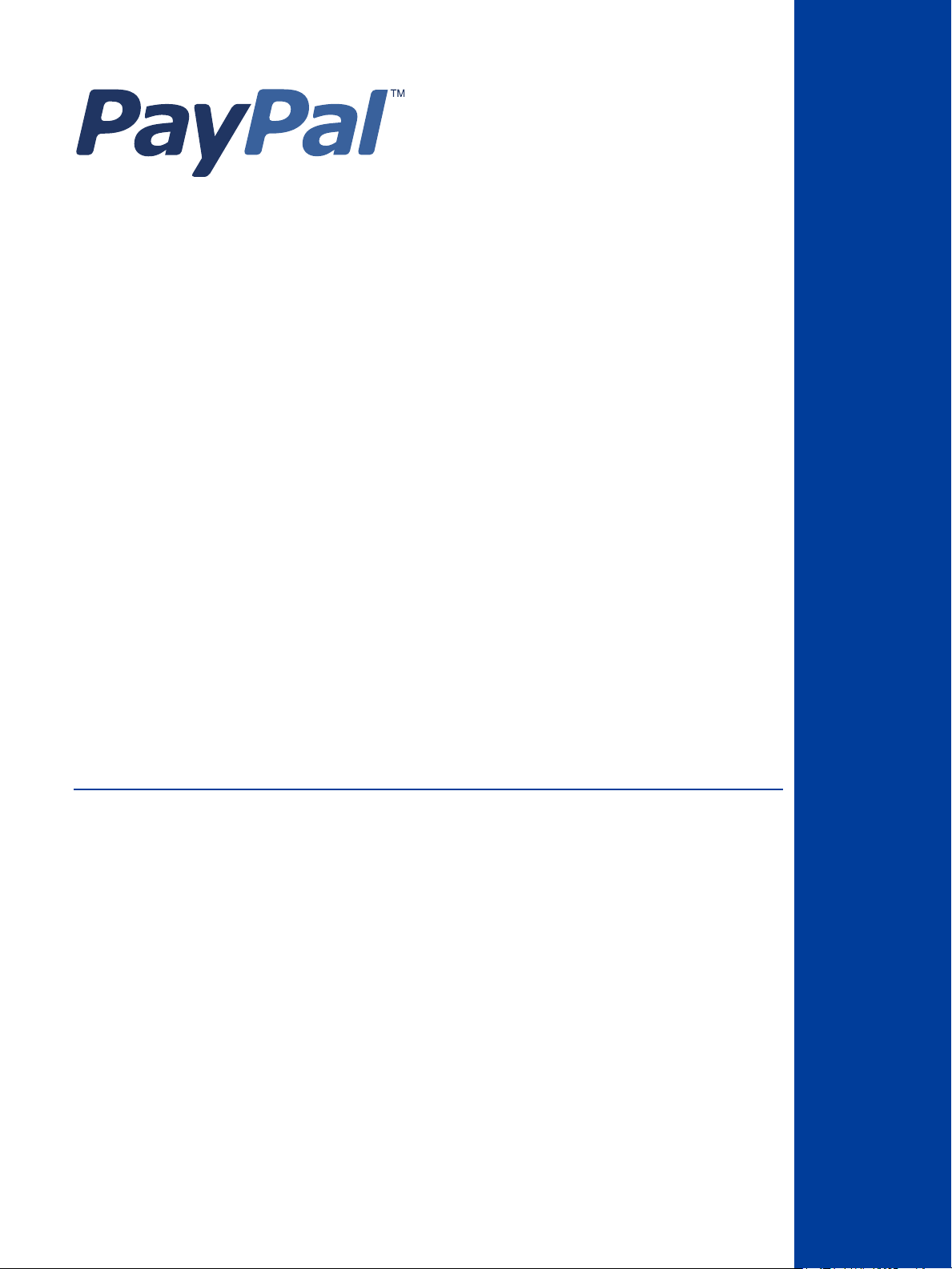
Guide d’intégration de
PayPal Intégral
Evolution
Dernière mise à jour : Juin 2011
Page 2
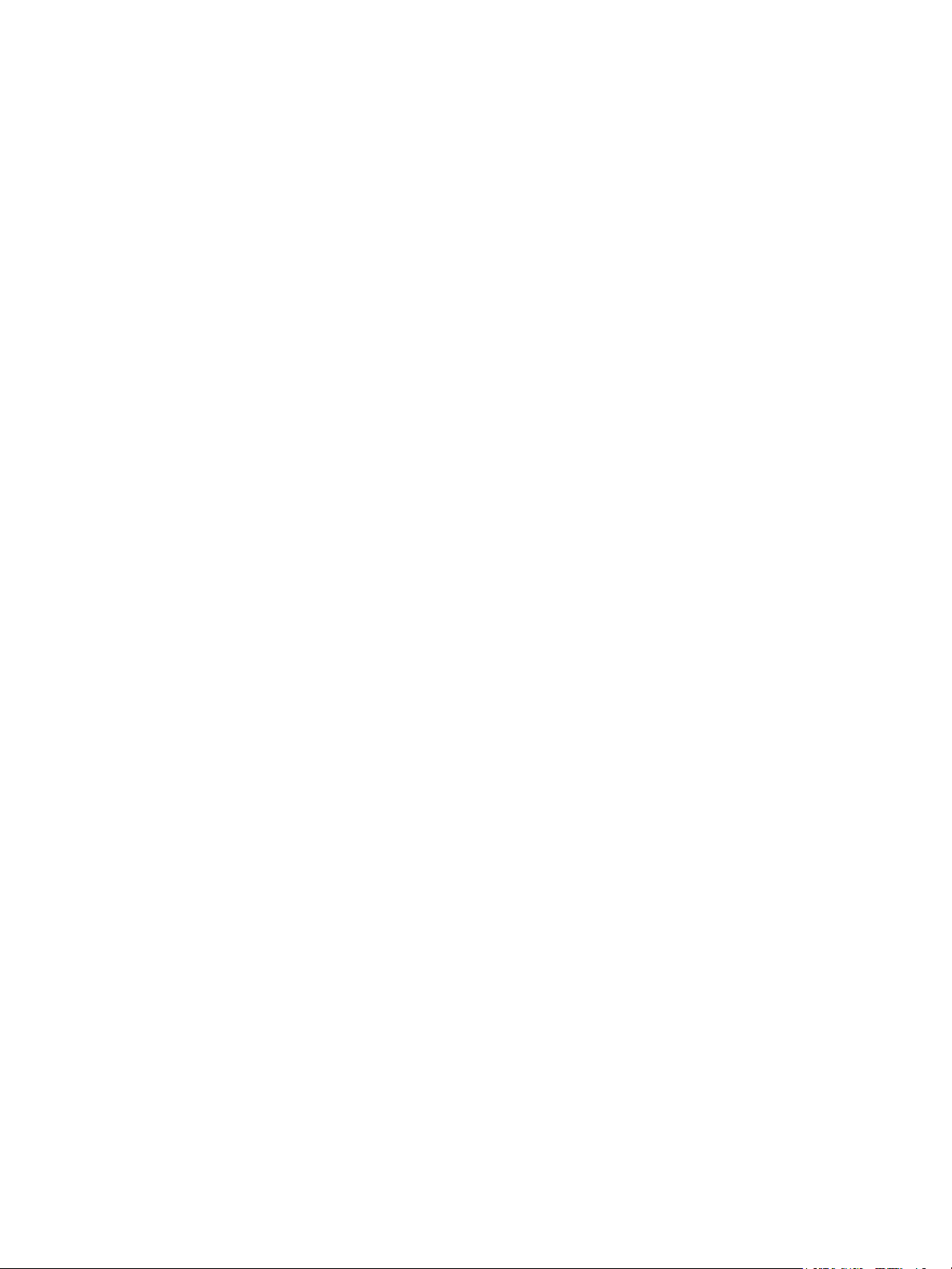
Guide d’intégration de PayPal Intégral Evolution
Numéro de document : 10113.en_US-201106
© 2011 PayPal, Inc. Tous droits réservés. PayPal est une marque déposée de PayPal, Inc. Le logo PayPal est une marque déposée de PayPal, Inc. Les
autres marques, déposées ou non, appartiennent à leur propriétaire respectif.
Les informations contenues dans le présent document appartiennent à PayPal, Inc. Elles ne peuvent être utilisées, reproduites ou divulguées sans
l'autorisation écrite de PayPal, Inc.
Copyright © PayPal. Tous droits réservés. PayPal (Europe) S.à r.l. et Cie., S.C.A., Société en Commandite par Actions. Siège social : 22-24 Boulevard
Royal, L-2449, Luxembourg, R.C.S. Luxembourg B 118 349.
Avis aux utilisateurs : le service de paiement PayPal™ est considéré comme une fonction de porte-monnaie électronique par la loi de Singapour. En tant
que tel, il ne nécessite pas l'approbation de la Monetary Authority of Singapore. Nous vous invitons à lire attentivement les Conditions générales.
Exclusion de responsabilité :
Les informations contenues dans le présent document vous sont fournies par PayPal, Inc. « telles quelles », et PayPal Inc. ne garantit en aucune
manière que le présent document est exempt d'erreurs. PayPal, Inc. ne fournit aucune garantie (expresse, tacite ou légale) concernant les informations
contenues dans les présentes. PayPal, Inc. n'accepte aucune responsabilité en cas de dommages (directs ou indirects) causés par des erreurs ou
omissions ou découlant de l'utilisation du présent document ou des informations contenues dans celui-ci, ou résultant de la demande de souscription ou
de l'utilisation du produit ou service décrit aux présentes. PayPal, Inc. se réserve le droit de modifier toute information figurant aux présentes sans vous
en avertir.
Page 3
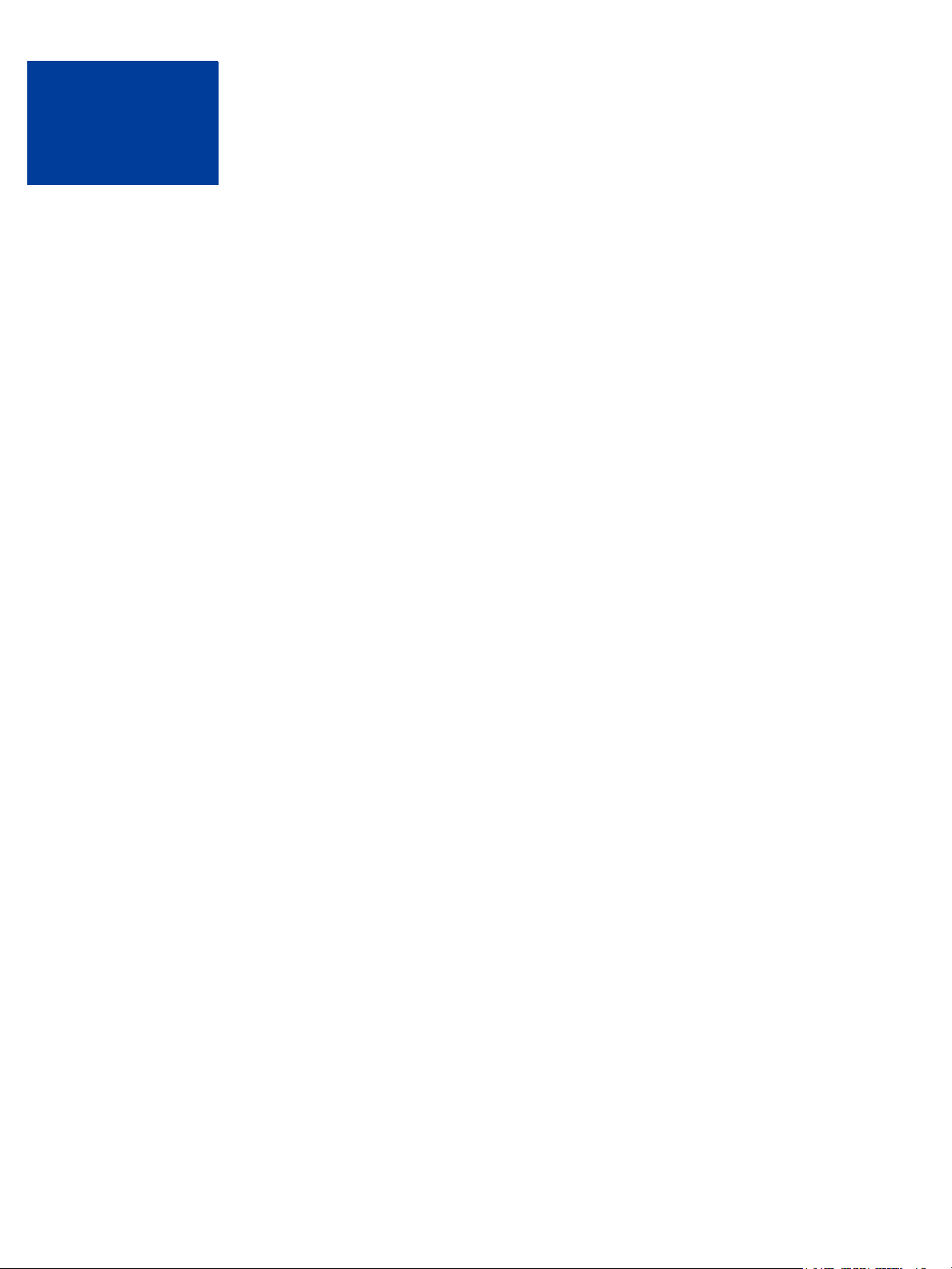
Sommaire
Préface . . . . . . . . . . . . . . . . . . . . . . . . . . . . . . . . . . 7
A propos de ce document . . . . . . . . . . . . . . . . . . . . . . . . . . . . . . . . . . . 7
Public ciblé . . . . . . . . . . . . . . . . . . . . . . . . . . . . . . . . . . . . . . . . . . . 7
Historique des révisions . . . . . . . . . . . . . . . . . . . . . . . . . . . . . . . . . . . . 7
Commentaires sur la documentation. . . . . . . . . . . . . . . . . . . . . . . . . . . . . . 8
Chapitre 1 Premiers pas avec PayPal Intégral Evolution . . . . . . . . 9
Aperçu . . . . . . . . . . . . . . . . . . . . . . . . . . . . . . . . . . . . . . . . . . . . . 9
Fonctionnalités et avantages. . . . . . . . . . . . . . . . . . . . . . . . . . . . . . . . . . 9
Fonctionnement d'Intégral Evolution . . . . . . . . . . . . . . . . . . . . . . . . . . . . . 10
Protection des Marchands PayPal . . . . . . . . . . . . . . . . . . . . . . . . . . . . . . 11
Vérification instantanée de paiement . . . . . . . . . . . . . . . . . . . . . . . . . . 11
Traitement des transactions PayPal Express . . . . . . . . . . . . . . . . . . . . . . . . 13
Présentation de l'intégration d'Intégral Evolution . . . . . . . . . . . . . . . . . . . . . . 14
Chapitre 2 Intégration sur votre site en HTML . . . . . . . . . . . . . 15
Intégration simple d'Intégral Evolution . . . . . . . . . . . . . . . . . . . . . . . . . . . . 15
Exemple d'intégration . . . . . . . . . . . . . . . . . . . . . . . . . . . . . . . . . . 16
Variables HTML . . . . . . . . . . . . . . . . . . . . . . . . . . . . . . . . . . . . . . . 17
Chapitre 3 Personnalisation de votre page de paiement PayPal . . . .21
Modifier les paramètres de compte PayPal . . . . . . . . . . . . . . . . . . . . . . . . . 21
Paramètres . . . . . . . . . . . . . . . . . . . . . . . . . . . . . . . . . . . . . . . 23
Apparence . . . . . . . . . . . . . . . . . . . . . . . . . . . . . . . . . . . . . . . . 25
Ajouter des variables HTML . . . . . . . . . . . . . . . . . . . . . . . . . . . . . . . . . 31
Chapitre 4 Intégration d'iFrame sur votre site . . . . . . . . . . . . .33
Intégrer des iFrame . . . . . . . . . . . . . . . . . . . . . . . . . . . . . . . . . . . . . 34
Intégration manuelle . . . . . . . . . . . . . . . . . . . . . . . . . . . . . . . . . . . 34
Intégration API . . . . . . . . . . . . . . . . . . . . . . . . . . . . . . . . . . . . . . 35
Guide d’intégration de PayPal Intégral Evolution 3
Page 4
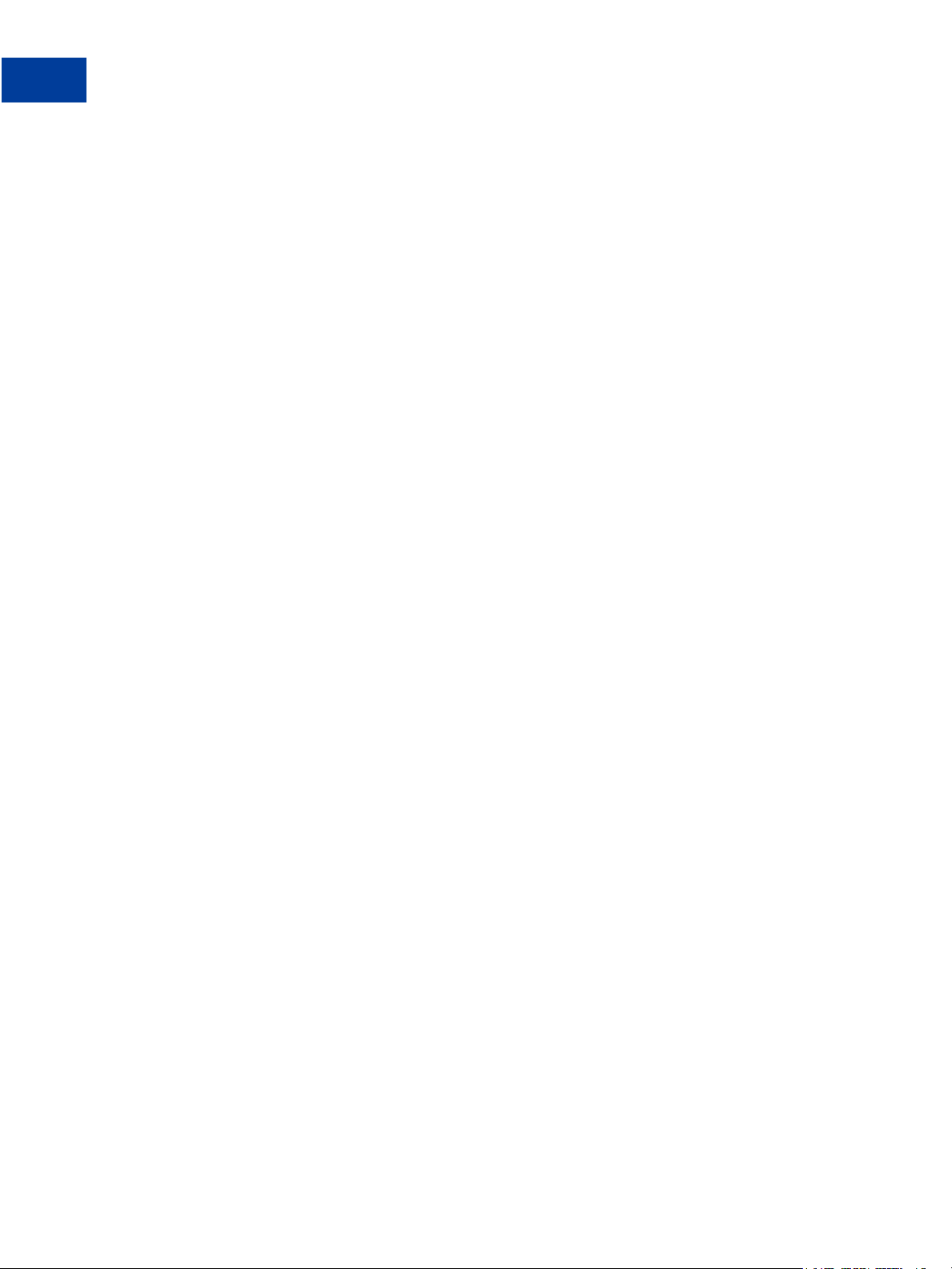
Sommaire
Chapitre 5 Intégration sur votre site avec les API . . . . . . . . . . . 39
Hébergement de boutons . . . . . . . . . . . . . . . . . . . . . . . . . . . . . . . . . . 39
Utiliser l'API du Gestionnaire de boutons avec le paiement Intégral Evolution . . . . . . . 40
Utiliser l'URL renvoyée dans la réponse (recommandé) . . . . . . . . . . . . . . . . 40
Utiliser le formulaire POST . . . . . . . . . . . . . . . . . . . . . . . . . . . . . . . 42
Crypter les boutons à l'aide des clés publique et privée. . . . . . . . . . . . . . . . . 43
Exemple de lancement de paiement. . . . . . . . . . . . . . . . . . . . . . . . . . . 44
Opération d'API BMCreateButton . . . . . . . . . . . . . . . . . . . . . . . . . . . . . . 45
Requête BMCreateButton . . . . . . . . . . . . . . . . . . . . . . . . . . . . . . . . 45
Réponse BMCreateButton . . . . . . . . . . . . . . . . . . . . . . . . . . . . . . . . 47
Erreurs BMCreateButton. . . . . . . . . . . . . . . . . . . . . . . . . . . . . . . . . 48
Chapitre 6 Protéger les boutons avec la fonction Paiements sur site
marchand cryptés51
Cryptage à clé publique utilisé par la fonction Paiements sur site marchand cryptés . . . . 52
Configurer les certificats avant d'utiliser la fonction Paiements sur site marchand cryptés . 53
Générer votre clé privée avec OpenSSL . . . . . . . . . . . . . . . . . . . . . . . . 53
Générer votre certificat public avec OpenSSL. . . . . . . . . . . . . . . . . . . . . . 53
Télécharger votre certificat public sur votre compte PayPal . . . . . . . . . . . . . . . 54
Télécharger le certificat public PayPal à partir du site PayPal. . . . . . . . . . . . . . 54
Supprimer votre certificat public . . . . . . . . . . . . . . . . . . . . . . . . . . . . . 55
Utiliser la fonction Paiements sur site marchand cryptés pour protéger vos boutons de
paiement . . . . . . . . . . . . . . . . . . . . . . . . . . . . . . . . . . . . . . . . . 55
Bloquer les paiements sur site marchand non protégés et non cryptés . . . . . . . . . 57
Chapitre 7 Tester votre intégration dans l'Environnement de test . . .59
Création d'un compte préconfiguré . . . . . . . . . . . . . . . . . . . . . . . . . . . . . 59
Tester votre intégration et vos paramètres. . . . . . . . . . . . . . . . . . . . . . . . 63
Chapitre 8 Traitement de la commande . . . . . . . . . . . . . . . . .65
Vérifier l'état et l'authenticité de la transaction . . . . . . . . . . . . . . . . . . . . . . . 65
Valider la notification instantanée de paiement (IPN) . . . . . . . . . . . . . . . . . . 65
Exécuter un appel API GetTransactionDetails. . . . . . . . . . . . . . . . . . . . . . 66
Finaliser une commande . . . . . . . . . . . . . . . . . . . . . . . . . . . . . . . . . . . 66
Annexe A Opérations d'API facultatives . . . . . . . . . . . . . . . . 67
API GetTransactionDetails . . . . . . . . . . . . . . . . . . . . . . . . . . . . . . . . . . 67
4 Guide d’intégration de PayPal Intégral Evolution
Page 5
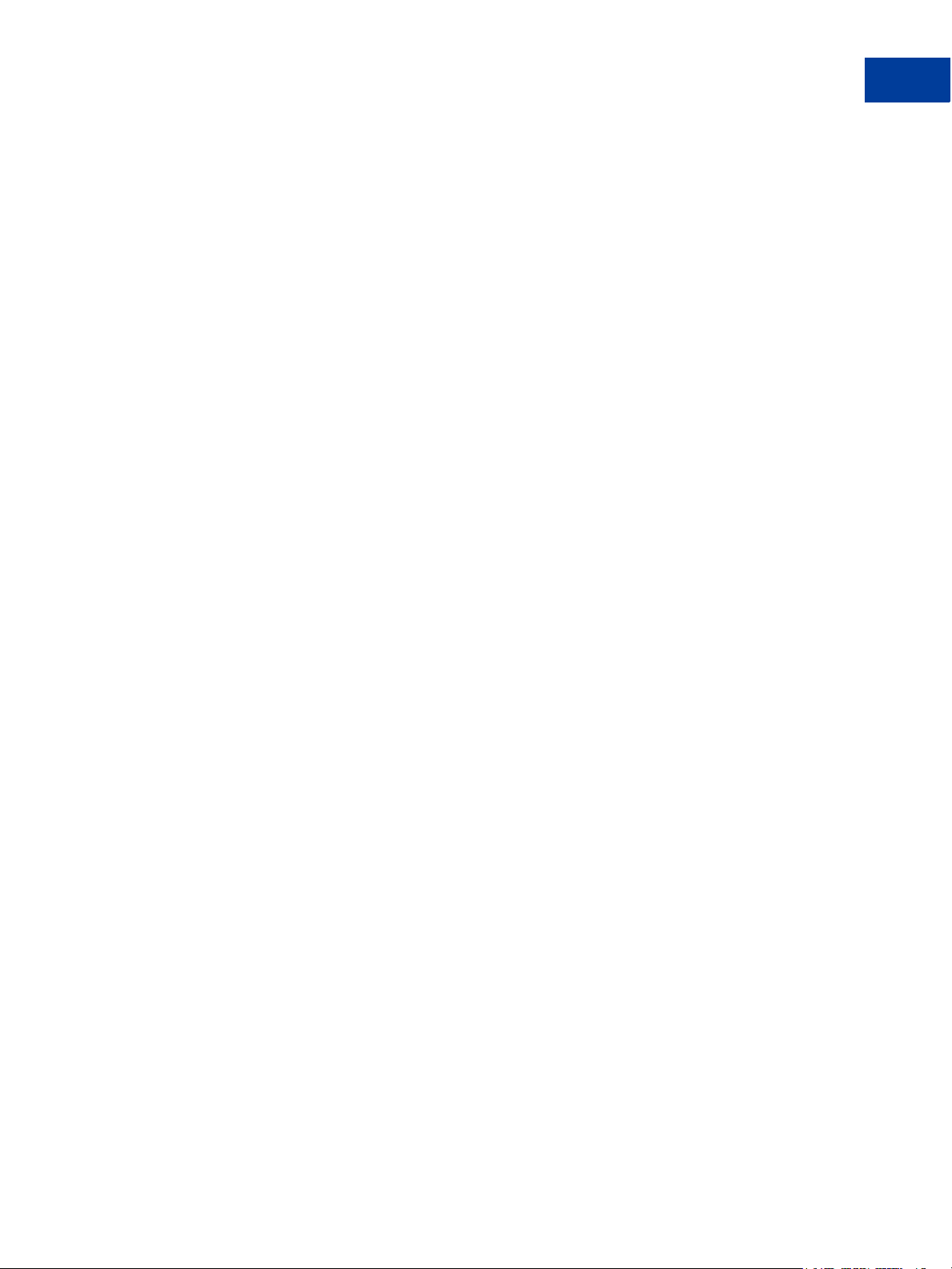
Sommaire
Requête GetTransactionDetails . . . . . . . . . . . . . . . . . . . . . . . . . . . . . 67
Réponse GetTransactionDetails . . . . . . . . . . . . . . . . . . . . . . . . . . . . . 68
API RefundTransaction . . . . . . . . . . . . . . . . . . . . . . . . . . . . . . . . . . . 77
Requête RefundTransaction . . . . . . . . . . . . . . . . . . . . . . . . . . . . . . . 78
Réponse RefundTransaction . . . . . . . . . . . . . . . . . . . . . . . . . . . . . . 78
API DoCapture . . . . . . . . . . . . . . . . . . . . . . . . . . . . . . . . . . . . . . . . 79
Requête DoCapture . . . . . . . . . . . . . . . . . . . . . . . . . . . . . . . . . . . 79
Réponse DoCapture . . . . . . . . . . . . . . . . . . . . . . . . . . . . . . . . . . . 82
Chapitre B Passer de PayPal Intégral à PayPal Intégral Evolution . . .85
Comparaison d'échantillons de code . . . . . . . . . . . . . . . . . . . . . . . . . . 86
Annexe C Messages d'erreur . . . . . . . . . . . . . . . . . . . . . .89
Annexe D Codes de devises . . . . . . . . . . . . . . . . . . . . . .99
Guide d’intégration de PayPal Intégral Evolution 5
Page 6
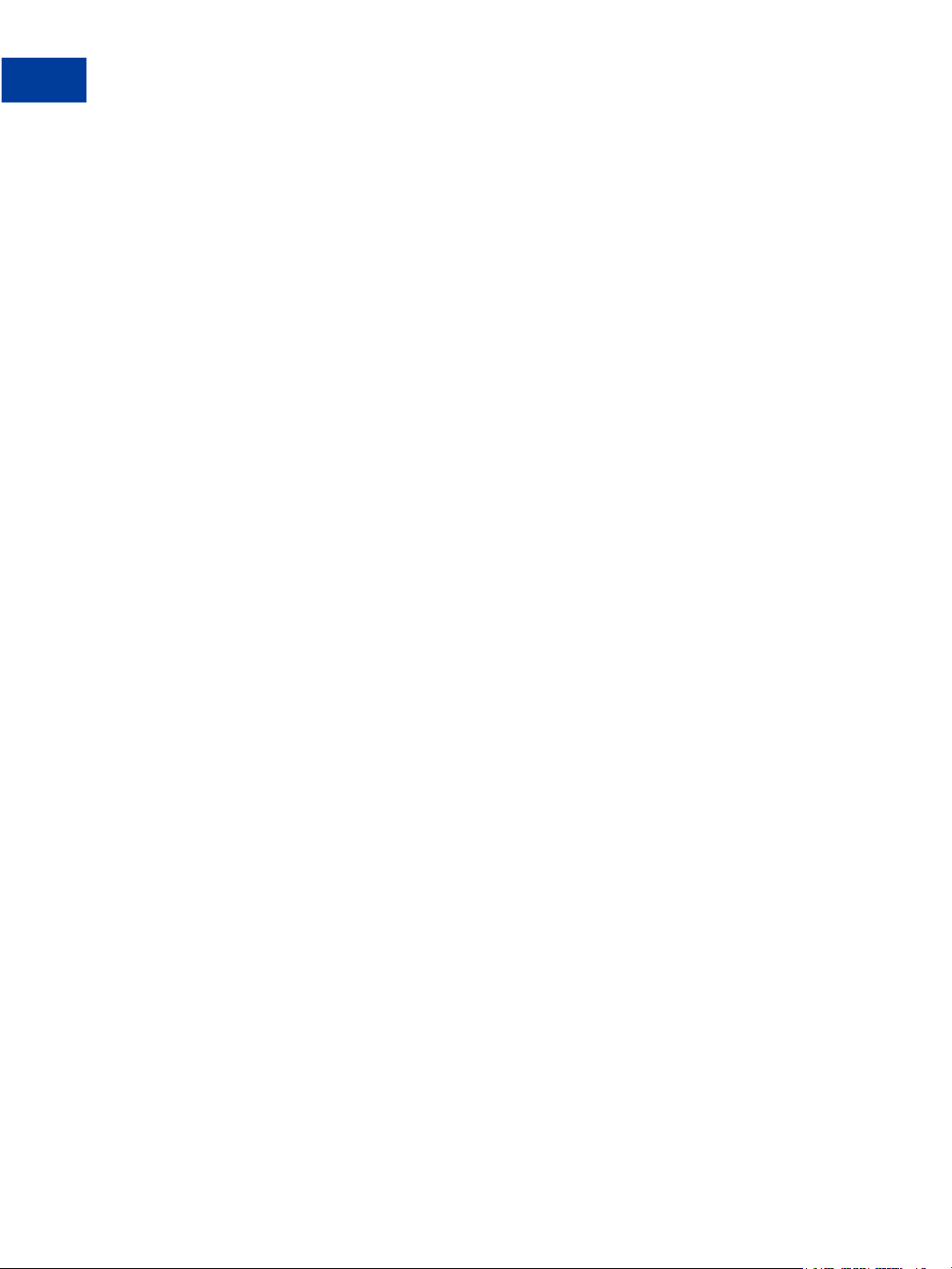
Sommaire
6 Guide d’intégration de PayPal Intégral Evolution
Page 7
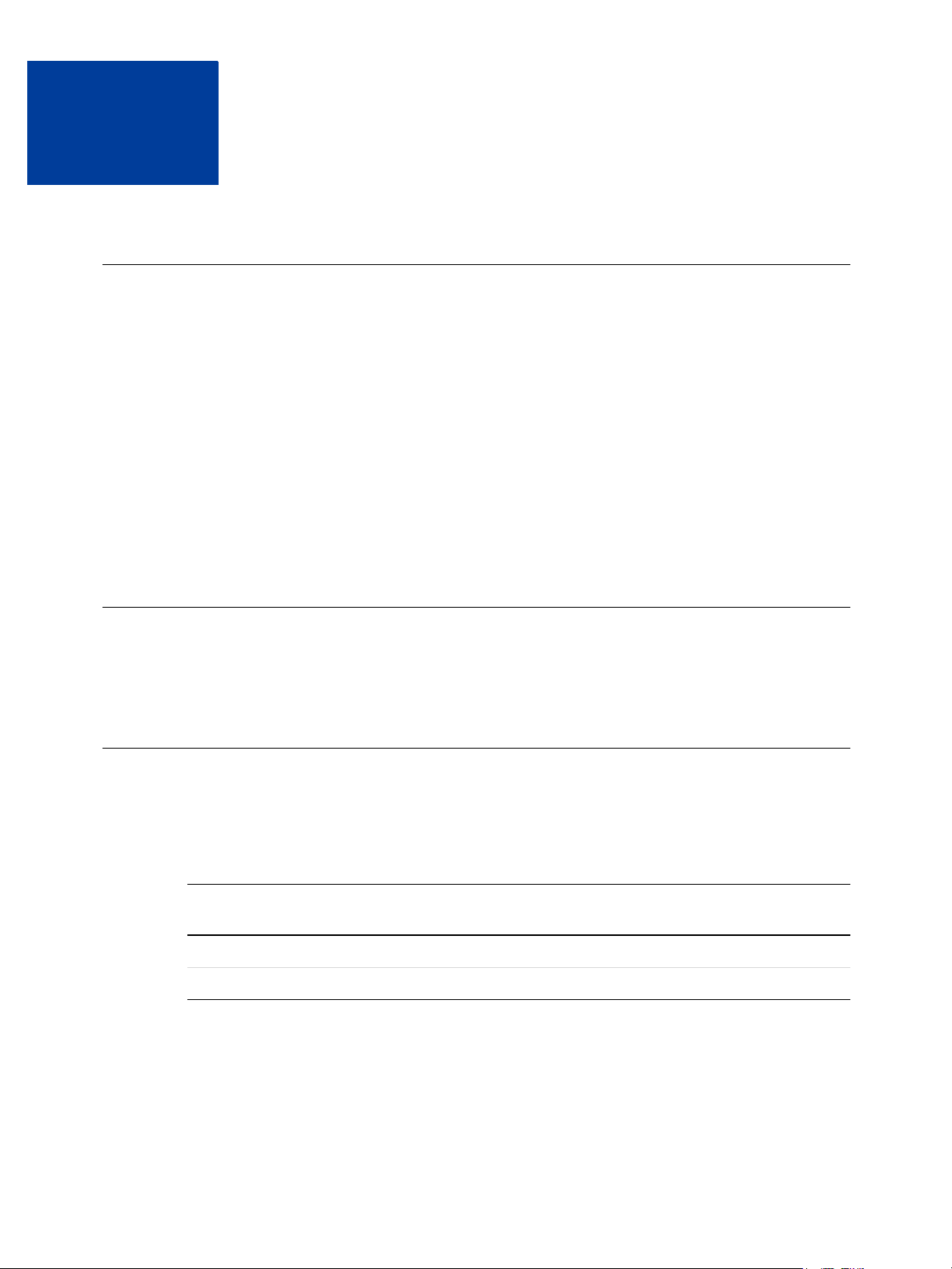
Préface
P
A propos de ce document
Le Guide d’intégration de PayPal Intégral Evolution explique comment intégrer Intégral
Evolution. Il inclut des informations sur les aspects suivants :
z Fonctionnalités et avantages d'Intégral Evolution
z Protection des Marchands
z Passage de Paiements sur site marchand à Intégral Evolution
z Intégration sur votre site marchand d'Intégral Evolution
z Personnalisation de votre page de paiement PayPal
z Test de votre intégration dans l'Environnement de test
z Vérification de l'état et de l'authenticité des transactions avant de traiter des commandes
Public ciblé
Ce guide est destiné aux marchands qui souhaitent intégrer Intégral Evolution pour ajouter une
solution de traitement des transactions à leur site.
Historique des révisions
Le tableau suivant donne l'historique des révisions apportées au Guide d’intégration de
PayPal Intégral Evolution.
TABLEAU P.1 Historique des révisions pour ce guide
Date de
publication Description
Octobre 2010 Ajout des informations sur les API et iFrame.
Mai 2010 Création du Guide d’intégration de PayPal Intégral Evolution
Guide d’intégration de PayPal Intégral Evolution 7
Page 8
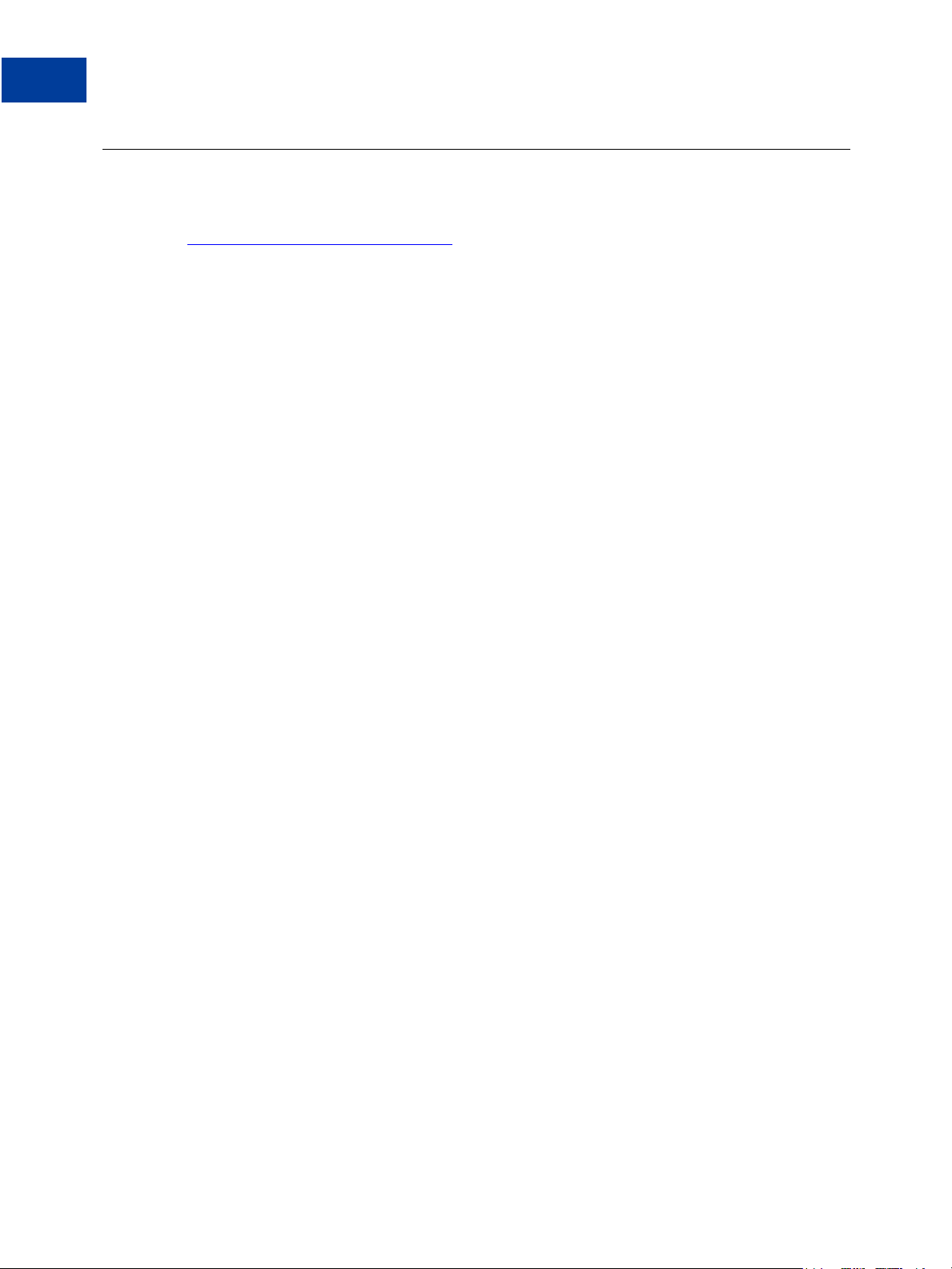
Préface
P
Commentaires sur la documentation
Commentaires sur la documentation
Aidez nous à améliorer ce guide en envoyant vos commentaires à :
documentationfeedback@paypal.com
8 Guide d’intégration de PayPal Intégral Evolution
Page 9
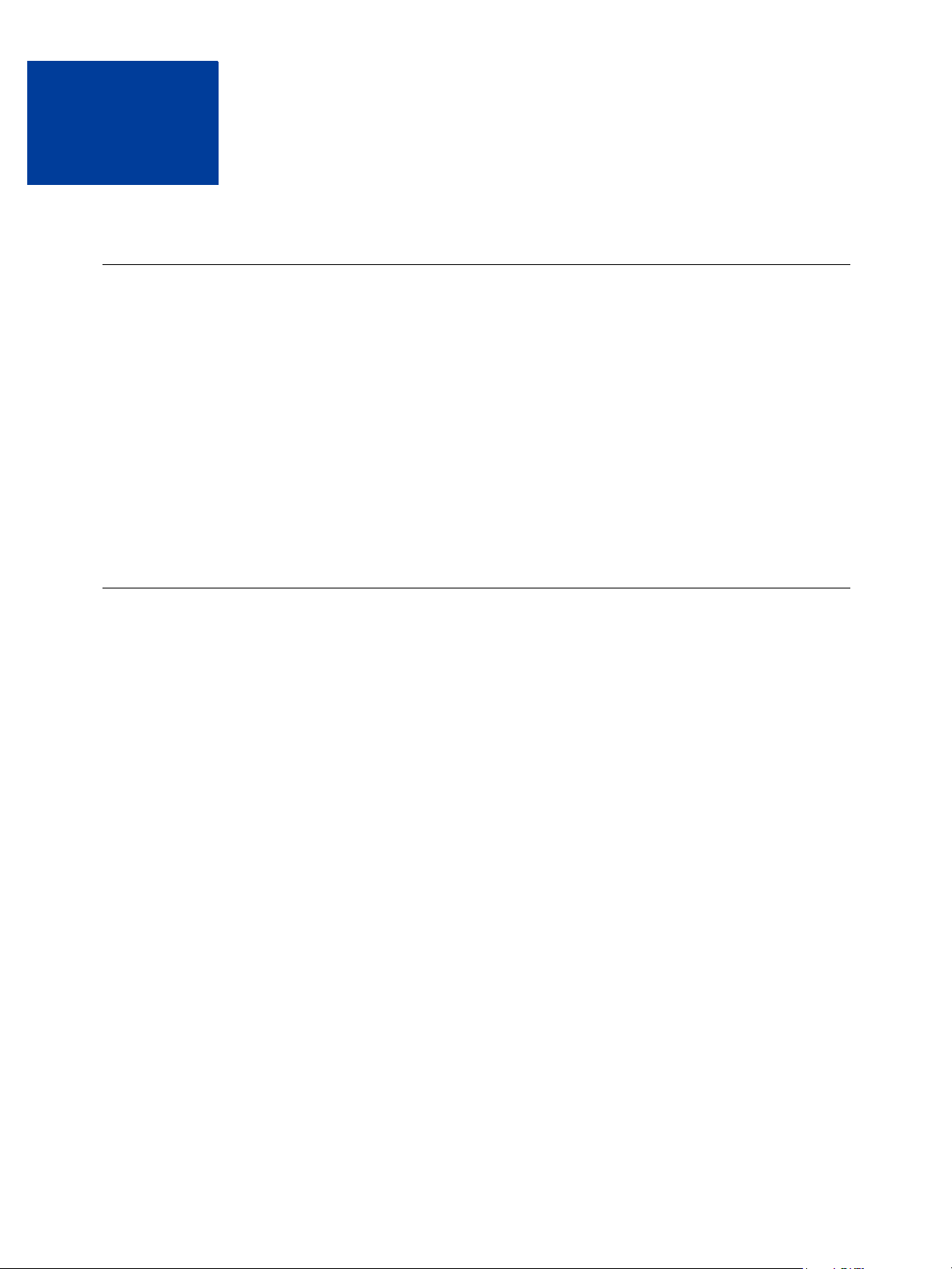
1
Aperçu
Premiers pas avec PayPal Intégral Evolution
PayPal Intégral Evolution est une plateforme de paiement permettant aux commerçants de
recevoir sur leur site des paiements par carte et par compte PayPal. Cette solution est hébergée
par PayPal. Vous n'avez donc ni à collecter ni à stocker d'informations relatives aux cartes des
acheteurs sur votre site, ce qui contribue à la conformité PCI.
Intégral Evolution est le meilleur choix pour les marchands qui préfèrent une solution où les
informations financières sont gérées par PayPal.
Outre Intégral Evolution, PayPal vous recommande de mettre un bouton PayPal Express sur
votre site. Le bouton apparaît beaucoup plus tôt dans le flux de paiement et donne aux
titulaires de compte PayPal la possibilité d'utiliser PayPal, augmentant ainsi le taux de
conversion.
Fonctionnalités et avantages
Voici les fonctionnalités et avantages d'Intégral Evolution :
z Conformité PCI : les standards de sécurité des données PCI (Payment Card Industry), ou
PCI DSS, constituent une norme de sécurité mondiale qui s'applique à toutes les entreprises
qui collectent, stockent, traitent ou transfèrent des informations sur les titulaires de carte.
Vous pouvez utiliser la page de paiement hébergée de PayPal dans le cadre d'une solution
conforme à PCI.
REMARQUE : Intégral Evolution contribue à la mise en conformité avec les normes PCI
mais ne la garantit pas nécessairement.
z PayPal e-Terminal : solution de paiement en ligne hébergée par PayPal, qui vous permet
d'accepter des commandes par téléphone, fax et courrier pour les principales cartes.
z Protection des Marchands - Ce programme vous protège contre les oppositions au
paiement sur les transactions par carte ou compte PayPal. Pour plus d'informations,
consultez la section « Protection des Marchands PayPal » page 11
z PayPal Express : option de paiement en deux clics pour les titulaires de compte PayPal.
Pour plus d'informations, consultez la section « Traitement des transactions PayPal
Express » page 13.
Guide d’intégration de PayPal Intégral Evolution 9
Page 10
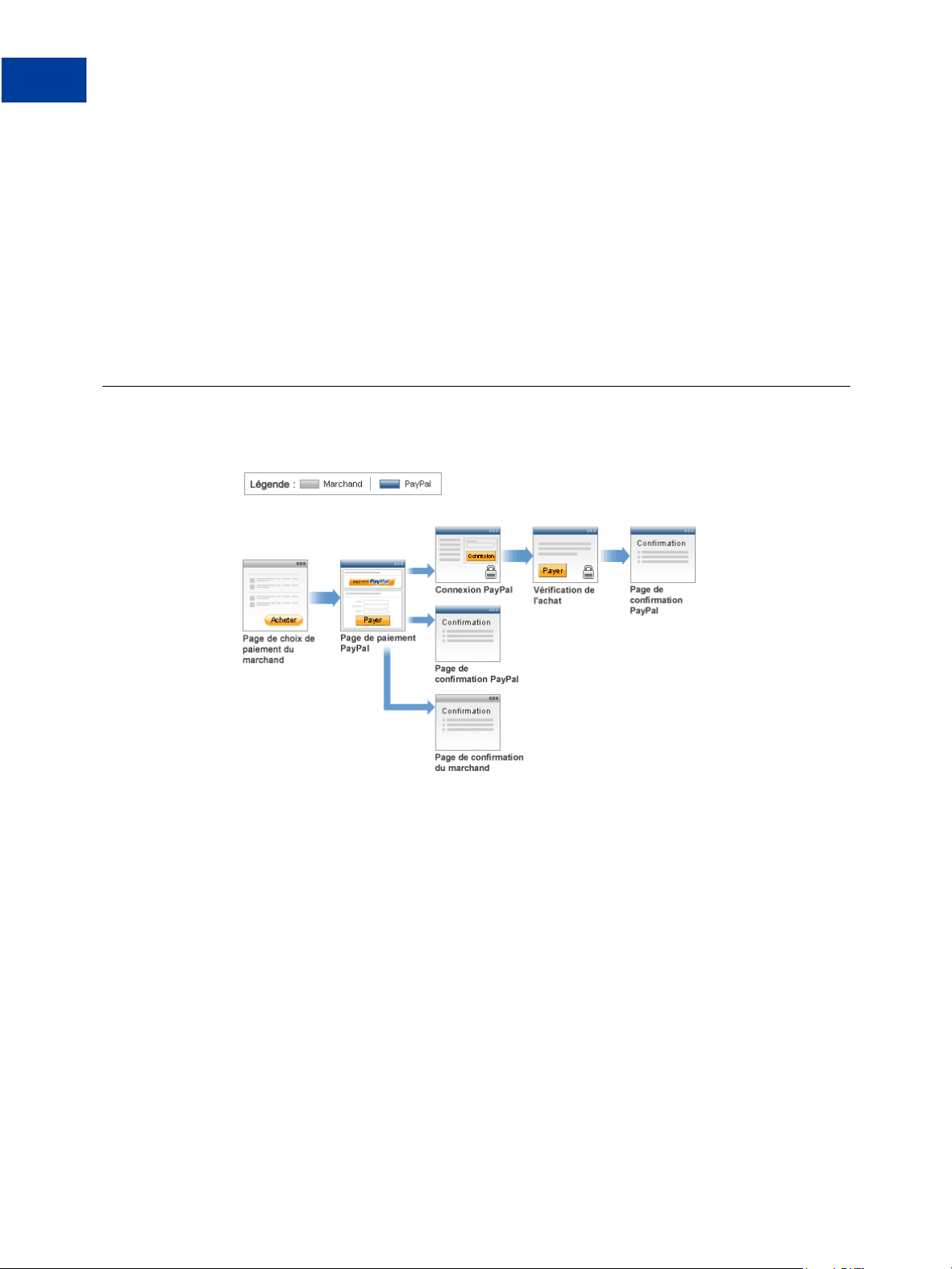
Premiers pas avec PayPal Intégral Evolution
Fonctionnement d'Intégral Evolution
z Prise en charge d'iFrame : PayPal propose un formulaire de paiement compact pouvant
être intégré à un iFrame sur votre site. L'acheteur effectue le paiement sur votre site et vous
pouvez appliquer l'apparence de votre site dans le cadre principal autour du formulaire de
paiement compact. Les champs de carte sont intégrés dans le formulaire de paiement
compact pour que vous n'ayez pas à collecter ces informations séparément. Pour plus
d'informations, consultez la section Chapitre 3, « Personnalisation de votre page de
paiement PayPal ».
z Prise en charge des principales cartes de paiement : Visa, MasterCard, Carte Bancaire,
Carte Aurore, Cofinoga et 4 étoiles.
Fonctionnement d'Intégral Evolution
Dans l'image ci-dessus, le flux d'en haut illustre le paiement avec un compte PayPal et celui
d'en bas le paiement par carte.
Pour intégrer Intégral Evolution sur votre site :
1. Générez un bouton dans le flux de paiement de votre site en utilisant HTML ou les API
(disponible dans une version ultérieure). L'intitulé du bouton peut être Payer ou Acheter
ou un texte similaire. Lorsque l'acheteur clique sur ce bouton, il est redirigé vers la page de
paiement hébergée par PayPal.
2. Sur la page de paiement, l'acheteur entre ses informations de carte et clique sur le bouton
Payer. Il peut utiliser son compte PayPal, mais ce n'est pas nécessaire d'avoir un compte
pour pouvoir payer.
3. Si la transaction réussit, la page de confirmation PayPal s'affiche ou l'acheteur est redirigé
vers une URL que vous avez spécifiée. Si la transaction a échoué, un message d'erreur
s'affiche et l'acheteur peut rectifier l'erreur et recommencer la transaction.
10 Guide d’intégration de PayPal Intégral Evolution
Page 11
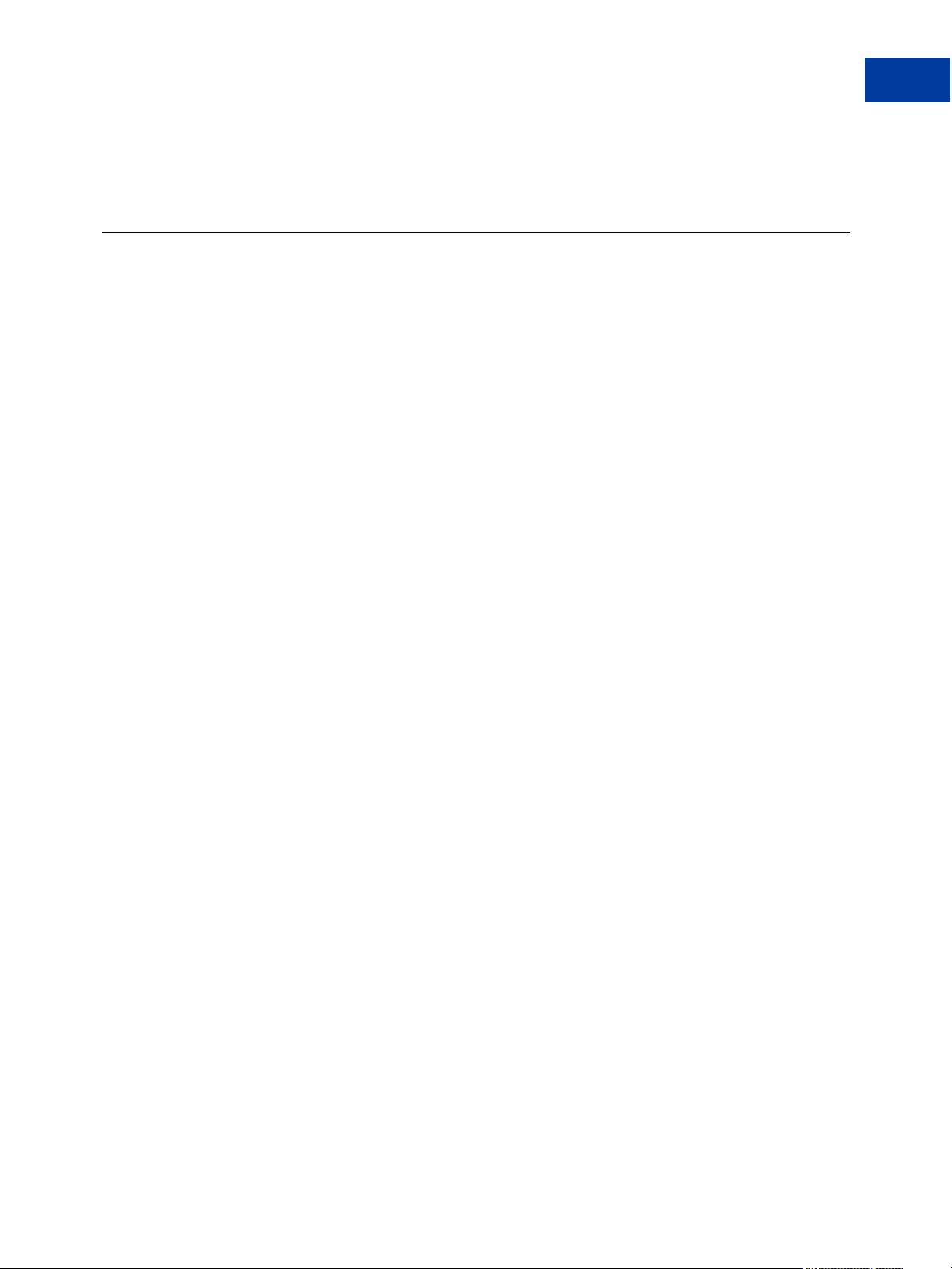
Premiers pas avec PayPal Intégral Evolution
Vous pouvez spécifier le contenu de la page de paiement et configurer son apparence afin
qu'elle reflète celle de votre site, y compris votre logo.
Protection des Marchands PayPal
Si PayPal est la seule solution de paiement proposée sur votre site, les transactions traitées via
Intégral Evolution peuvent bénéficier de la Protection des Marchands PayPal. Cette protection
couvre les paiements effectués par l'intermédiaire du flux de paiement de votre site pour des
objets vendus en France comme à l'étranger. Ceux-ci peuvent être payés à l'aide d'une carte ou
d'un compte PayPal.
Pour bénéficier de la Protection des Marchands PayPal, l'objet acheté doit être expédié à
l'adresse que vous avez communiquée à PayPal.
D'un point de vue technique, vous devrez notamment :
z Envoyer toutes les informations sur les adresses de facturation et de livraison fournies par
l'acheteur dans le formulaire POST.
z Définir la variable address_override sur 1 et la variable showShippingAddress
sur false (ou la désélectionner sur la page des Paramètres de vos Préférences).
Protection des Marchands PayPal
IMPORTANT :Le bénéfice de cette protection est soumis à conditions. Pour les consulter
dans leur intégralité, merci de lire les Conditions d'Utilisation de PayPal eTerminal et de PayPal Intégral Evolution.
Vérification instantanée de paiement
Pour bénéficier de la Protection des Marchands PayPal, vous devez procéder à l'intégration en
activant la vérification de paiement instantanée. Vérification de paiement est une fonction qui
identifie les transactions à haut risque et vous avertit pour que vous puissiez reporter
l'expédition ou la livraison jusqu'à ce que le risque ait été évalué par PayPal. Cette fonction est
disponible pour tous les marchands. Elle vous aide à réduire vos pertes et vous permet de faire
bénéficier les transactions de la Protection des Marchands.
Lorsqu'une transaction est initiée, PayPal effectue une évaluation supplémentaire du risque
présenté par l'acheteur. PayPal évalue toutes les transactions (Autorisations et Ventes) de façon
immédiate et identifie les transactions à haut risque comme étant « En cours de vérification »,
et vous en êtes immédiatement averti. Vous ne devez pas envoyer les biens ou, s'il s'agit d'un
support électronique, vous ne devez pas autoriser l'accès au téléchargement tant que le
paiement est en cours de vérification. Les spécialistes de la fraude PayPal étudient la
transaction dans un délai de 24 heures et vous indiquent s'il s'agit d'une transaction Terminée
(validée par la vérification de paiement) ou Inversée (rejetée par la vérification de paiement).
Pour les transactions à risque, PayPal vous conseille de ne pas expédier les objets avant que la
transaction ne soit Terminée. Les paiements validés sont admissibles à la Protection des
Marchands PayPal.
Guide d’intégration de PayPal Intégral Evolution 11
Page 12
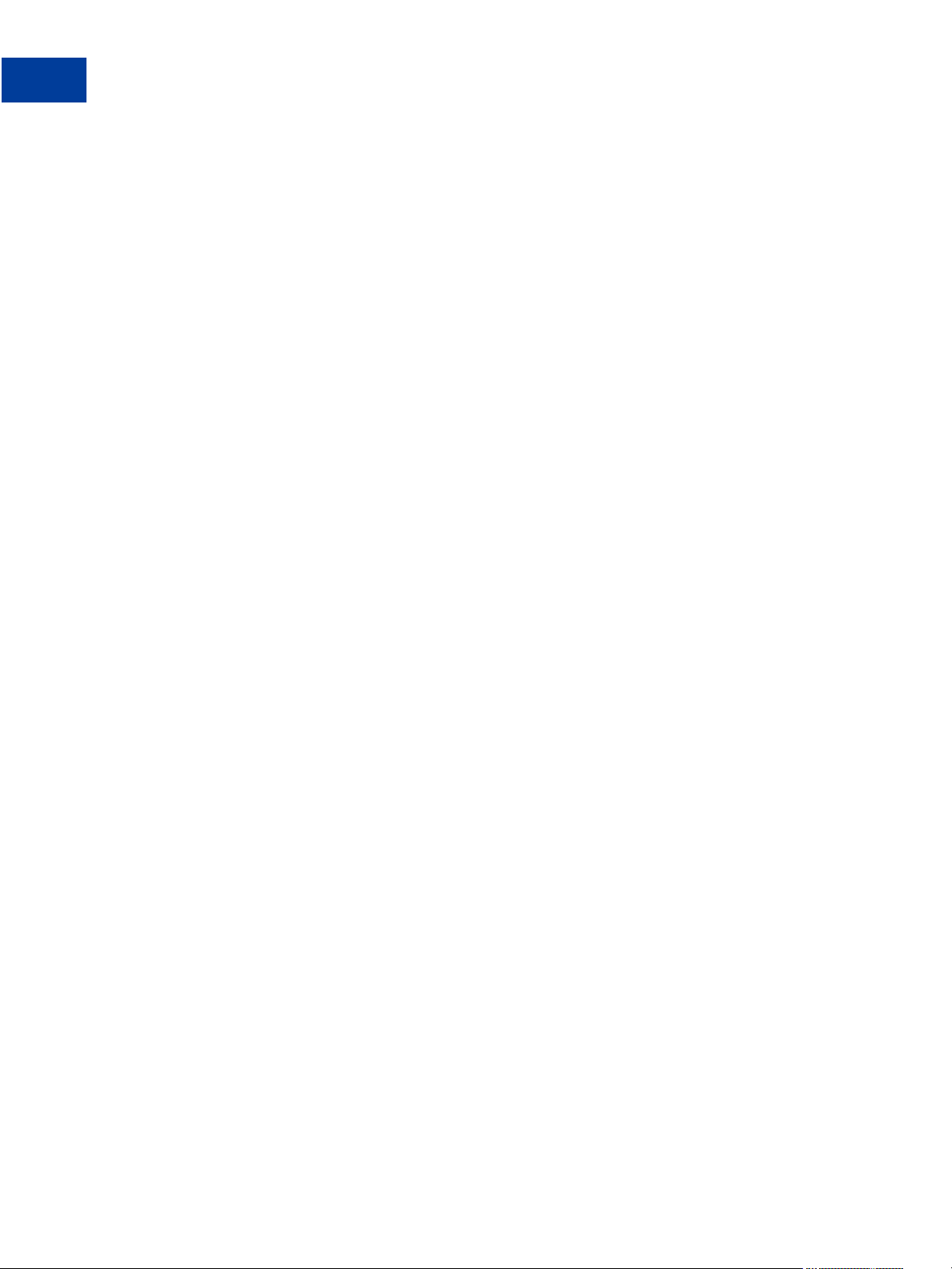
Premiers pas avec PayPal Intégral Evolution
Protection des Marchands PayPal
Vous pouvez déterminer l'état d'un paiement de plusieurs manières :
z en vous connectant à https://www.paypal.fr et en affichant les informations d'état dans
l'Historique des transactions ;
z en vérifiant l'email envoyé par PayPal ;
z en vérifiant le message de notification instantanée de paiement (IPN) ;
z en vérifiant l'état des transactions par l'intermédiaire d'un programme. Pour vérifier l'état
initial d'une transaction, utilisez l'une des opérations API suivantes :
– DoExpressCheckoutPayment
– DoReferenceTransaction
– DoAuthorization
– DoReauthorization
Vous pouvez vérifier l'état suivant de la transaction en appelant l'opération d'API
GetTransactionDetails. Pour plus d'informations, consultez la section «API
GetTransactionDetails » page 67.
REMARQUE : Vous devez utiliser la version 58.0 (ou ultérieure) de l'API pour obtenir les
informations d'état initial fournies par DoExpressCheckoutPayment,
DoReferenceTransaction, DoAuthorization ou DoReauthorization.
Pour utiliser la vérification de paiement avec les opérations d'API de paiements
DoExpressCheckoutPayment, DoReferenceTransaction, DoAuthorization et
DoReauthorization, vous devez :
1. Observer l'état du paiement dans la réponse de l'opération d'API, et plus particulièrement
vérifier si la valeur de PaymentStatus est Pending.
2. Si la valeur de PaymentStatus est Pending, vérifiez si celle de PendingReason
est PaymentReview, parce qu'une transaction peut être mise en attente (état Pending)
pour d'autres motifs. Par exemple, le champ PaymentStatus d'une autorisation non
réglée peut avoir la valeur Pending et son champ PendingReason avoir pour valeur
authorization, ce qui n'a aucun rapport avec la vérification de paiement.
Si PaymentStatus a pour valeur Pending et si la valeur de PendingReason est
PaymentReview, vous ne devez pas envoyer les biens, ou ne pas autoriser l'accès au
téléchargement s'il s'agit d'un support électronique.
L'état du paiement étant modifié après la vérification, vous devez consulter régulièrement cet état
par l'opération de l'API GetTransactionDetails, en vérifiant l'email envoyé par PayPal, en vérifiant
les messages, ou en consultant l'Historique des transactions sur https://www.paypal.fr.
12 Guide d’intégration de PayPal Intégral Evolution
Page 13

Premiers pas avec PayPal Intégral Evolution
Traitement des transactions PayPal Express
Traitement des transactions PayPal Express
PayPal Express est une solution de paiement en 2 clics qui permet de booster votre taux de
conversion. Elle donne aux acheteurs la possibilité d'utiliser les informations de livraison
stockées de façon sécurisée auprès de PayPal pour procéder au paiement, de sorte qu'ils n'ont
pas besoin de les ressaisir sur votre site. Cette solution peut être insérée à la fois sur les pages
produit et sur la page de récapitulatif du panier.
Les étapes suivantes décrivent le fonctionnement de PayPal Express.
1. Après avoir choisi les produits à acheter sur votre site, l'acheteur clique sur le bouton Payer
avec PayPal.
2. Il est alors redirigé vers le site PayPal, où il se connecte en utilisant son identifiant et son
mot de passe PayPal.
3. Après s'être connecté, il vérifie le résumé de la commande et clique sur Continuer pour
autoriser la transaction.
4. L'acheteur est alors redirigé vers la page de confirmation de votre site, où il peut vérifier les
détails de la commande et soumettre la transaction.
Pour plus d'informations sur le paiement express PayPal, consultez le
Paiement express.
Guide d'intégration de
Guide d’intégration de PayPal Intégral Evolution 13
Page 14
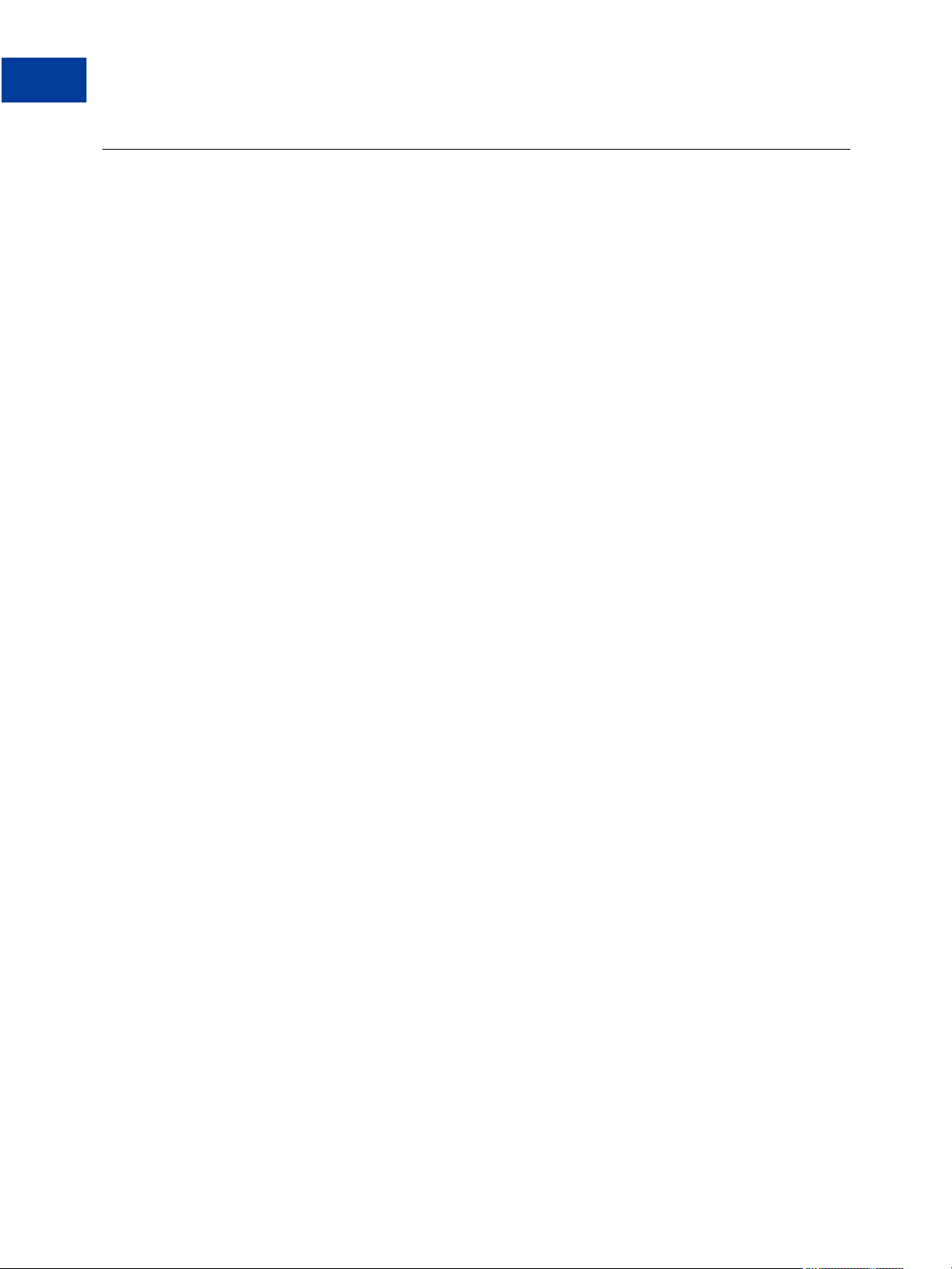
Premiers pas avec PayPal Intégral Evolution
Présentation de l'intégration d'Intégral Evolution
Présentation de l'intégration d'Intégral Evolution
Après avoir fait une demande pour Intégral Evolution, suivez les étapes suivantes pour
intégrer Intégral Evolution à votre site :
1. Connectez votre site au service Intégral Evolution : identifiez un point du flux de paiement
de votre site où vous souhaitez placer un bouton Payer ou un bouton similaire, sur lequel
l'acheteur peut cliquer pour effectuer le paiement. Vous pouvez le faire en utilisant HTML
ou les API. En cliquant sur ce bouton, le navigateur de l'acheteur sera redirigé vers la page
de paiement PayPal pour le traitement de la transaction. Selon le mode d'intégration
souhaité, suivez les étapes décrites dans le Chapitre 2, « Intégration sur votre site en
HTML » ou le Chapitre 5, « Intégration sur votre site avec les API ».
2. Vous pouvez personnaliser l'apparence et le contenu de votre page de paiement hébergée
par PayPal en envoyant les variables HTTP appropriées ou en modifiant les paramètres de
votre compte PayPal. Consultez le Chapitre 3, « Personnalisation de votre page de
paiement PayPal ».
3. Vous pouvez également tester votre intégration dans l'Environnement de test PayPal. Cette
étape est décrite dans le Chapitre 7, « Tester votre intégration dans l'Environnement de
test ».
14 Guide d’intégration de PayPal Intégral Evolution
Page 15
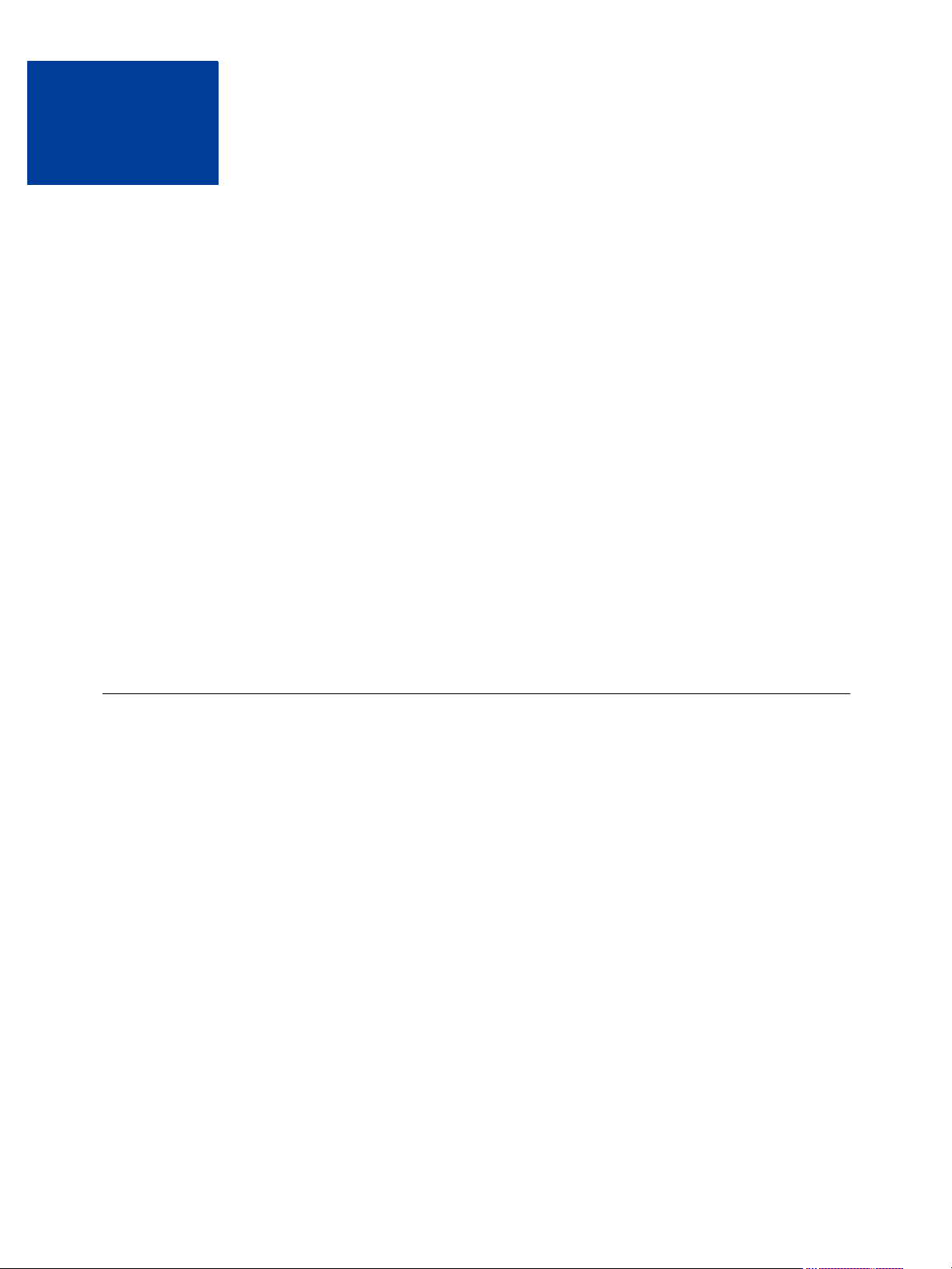
2
Intégration sur votre site en HTML
Ce chapitre décrit comment réaliser une intégration simple vous permettant de traiter les
transactions à l'aide d'Intégral Evolution.
REMARQUE : PayPal recommande la mise en œuvre d'une intégration simple pour vous
familiariser avec Intégral Evolution avant de passer à une intégration plus
personnalisée.
Dans le cadre d'une intégration simple, votre page de paiement est définie selon les paramètres
par défaut. Pour personnaliser l'apparence de la page et l'harmoniser avec votre site marchand,
procédez comme suit :
z Modifiez les paramètres de vos Préférences PayPal, comme indiqué dans la section
« Modifier les paramètres de compte PayPal » page 21.
z Ajoutez les variables HTML appropriées à la page de paiement, comme indiqué dans le
Tableau 2.1, « Variables HTML permettant de paramétrer la page de paiement » et le
Tableau 3.1, « Variables HTML permettant de paramétrer l'apparence de la page de
paiement ».
IMPORTANT : les variables HTML remplaceront les paramètres sauvegardés dans les
Préférences.
Intégration simple d'Intégral Evolution
Pour intégrer Intégral Evolution à votre site, identifiez un point du flux de paiement de votre
site où vous souhaitez placer un bouton sur lequel l'acheteur pourra cliquer pour effectuer le
paiement. L'intitulé du bouton doit être Continuer, Payer ou un texte similaire et un clic sur le
bouton doit déclencher l'envoi d'un formulaire POST à PayPal. Le clic sur ce bouton redirige
également le navigateur de l'acheteur vers la page de paiement de PayPal, où il peut procéder
au paiement avec une carte ou son compte PayPal.
Le formulaire POST intègre un ensemble de variables HTML qui permettent de décrire la
transaction. Dans le formulaire POST, vous devez indiquer ce qui suit :
z subtotal : montant de la transaction
z business : identifiant de compte marchand sécurisé (trouvé sur la page de Préférences)
ou adresse email associée à votre compte PayPal.
z paymentaction : Indique si la transaction est pour le paiement d'une vente finale ou
une autorisation pour une vente finale (qui sera repris plus tard).
Guide d’intégration de PayPal Intégral Evolution 15
Page 16
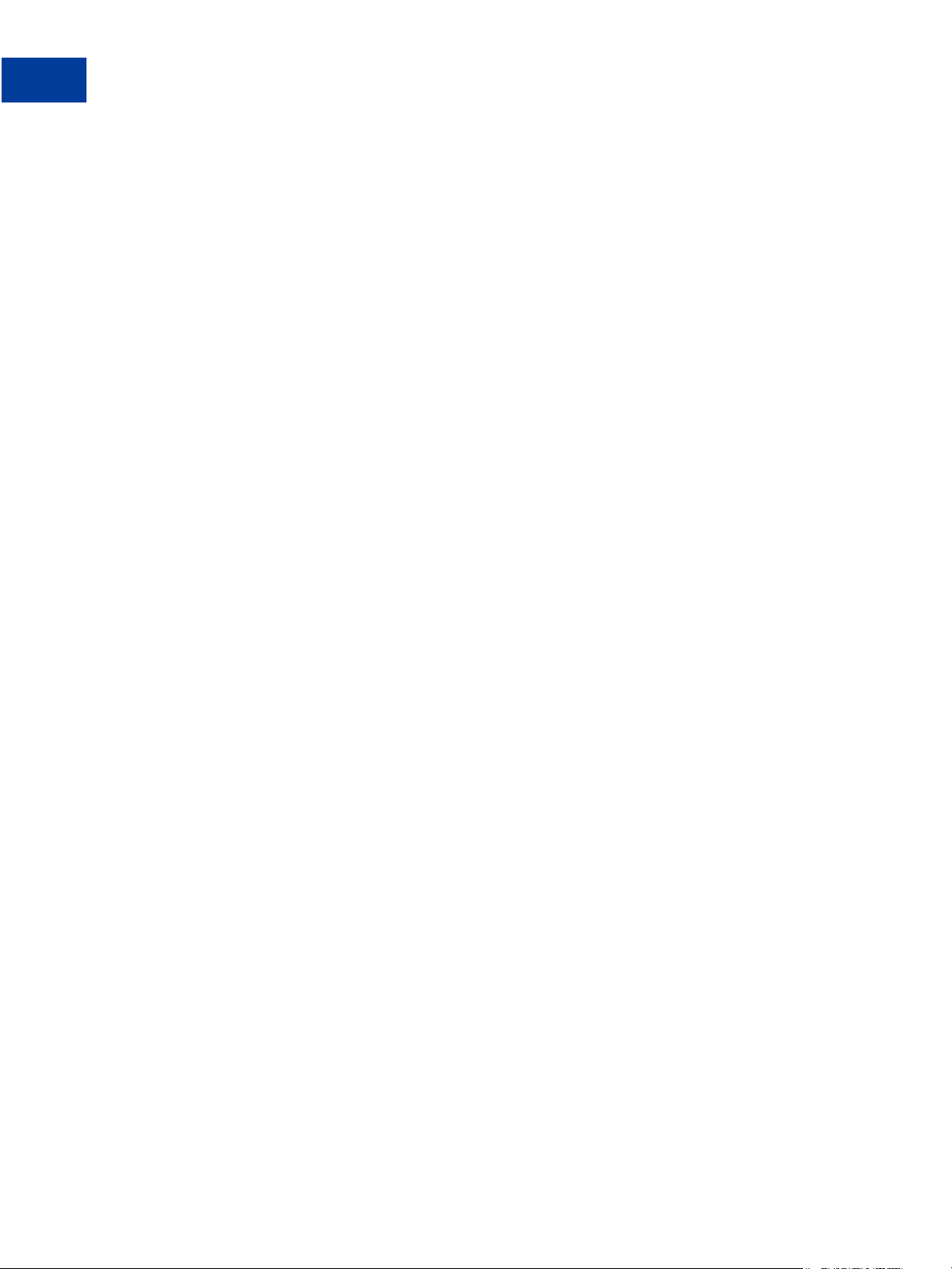
Intégration sur votre site en HTML
Intégration simple d'Intégral Evolution
La devise par défaut est le dollar USD. Vous pouvez également spécifier les variables HTML
appropriées figurant dans le Tableau 2.1, « Variables HTML permettant de paramétrer la page
de paiement » afin de personnaliser les informations collectées sur la page de paiement ou le
Tableau 3.1, « Variables HTML permettant de paramétrer l'apparence de la page de paiement »
pour modifier l'apparence de la page. Si le paiement est réussi, l'acheteur voit s'afficher la page
de confirmation PayPal ou est redirigé vers l'URL que vous avez indiquée.
Un numéro de transaction est ajouté à l'URL de renvoi dans la chaîne de requête pendant la
redirection de la page de paiement vers votre site. Ce numéro de transaction peut être utilisé
pour récupérer l'état et vérifier l'authenticité de la transaction. Pour en savoir plus sur la
vérification de l'authenticité de la transaction avant de terminer la commande, consultez le
Chapitre 8, « Traitement de la commande ».
Exemple d'intégration
L'exemple ci-dessous illustre une intégration simple d'Intégral Evolution :
1. Exemple de formulaire POST pour Intégral Evolution :
<form action="https://securepayments.paypal.com/cgi-bin/acquiringweb"
method="post">
<input type="hidden" name="cmd" value="_hosted-payment">
<input type name="subtotal" value="50">
<input type name="business" value="HNZ3QZMCPBAAA">
<input type name="paymentaction" value="sale">
<input type name="return"
value="https://yourwebsite.com/receipt_page.html">
<input type="submit" name="METHOD" value="Pay">
</form>
Le texte en gras représente la valeur définie pour la variable correspondante. Nous vous
conseillons de mettre les valeurs entre parenthèses. Pour en savoir plus sur ces valeurs,
consultez le Tableau 2.1, « Variables HTML permettant de paramétrer la page de
paiement ».
2. Ajoutez le texte HTML sur votre site à l'endroit où les acheteurs procéderont à leur
paiement.
3. Ouvrez votre page de paiement et cliquez sur le bouton pour vérifier que la page de
paiement PayPal s'affiche.
Vous pouvez également utiliser l'environnement de test PayPal pour vérifier votre
intégration. Pour obtenir des informations détaillées sur les tests de votre intégration dans
l'environnement de test PayPal, consultez le Chapitre 7, « Tester votre intégration dans
l'Environnement de test ».
16 Guide d’intégration de PayPal Intégral Evolution
Page 17
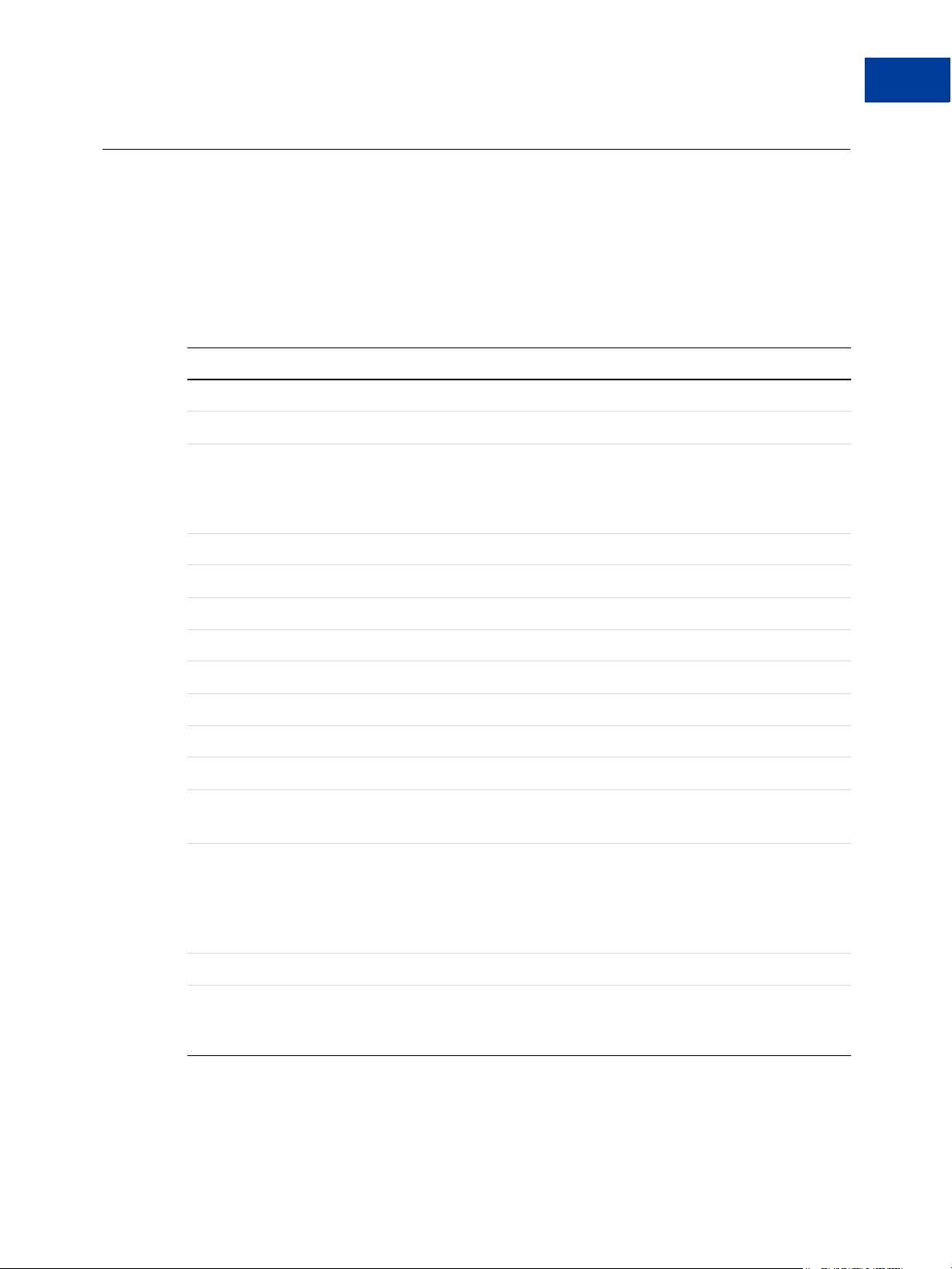
Variables HTML
Le tableau ci-dessous fournit une liste des variables HTML Intégral Evolution que vous
pouvez utiliser pour envoyer des informations supplémentaires sur la transaction avec votre
requête Web. Pour obtenir une liste des variables HTML que vous pouvez utiliser pour
personnaliser l'apparence de votre page de paiement, consultez le Tableau 3.1, « Variables
HTML permettant de paramétrer l'apparence de la page de paiement ».
TABLEAU 2.1 Variables HTML permettant de paramétrer la page de paiement
Variable Description Requis
Intégration sur votre site en HTML
Variables HTML
address1
address2
address_override
billing_ address1
billing_ address2
billing_ city
billing_ country
billing_ first_name
billing_ last_name
billing_ state
billing_ zip
bn
business
Rue de l'adresse de livraison. (champ 1 sur 2) Non
Rue de l'adresse de livraison. (champ 2 sur 2) Non
Le payeur voit l'adresse qui est transmise, mais ne peut pas
Non
la modifier. Cette variable est annulée si l'adresse
comporte des erreurs. Les valeurs autorisées sont
true/false. La valeur par défaut est false.
Rue de l'adresse de facturation. (champ 1 sur 2) Non
Rue de l'adresse de facturation. (champ 2 sur 2) Non
Ville de l'adresse de facturation. Non
Code pays de l'adresse de facturation. Non
Prénom pour l'adresse de facturation. Non
Nom pour l'adresse de facturation. Non
Etat de l'adresse de facturation. Non
Code postal de l'adresse de facturation. Non
Identifie la source qui a créé le code pour ce bouton.
Format -
<Société>_<Service>_<Produit>_<Pays>
Adresse email du compte PayPal ou numéro PayPal
Non
Oui
associé à votre compte PayPal (identifiant sécurisé du
marchand) Nous vous conseillons d'utiliser ce numéro, que
vous pouvez trouver dans la section supérieure de la page
Préférences PayPal.
buyer_email
cancel_return
Adresse email de l'acheteur. Non
Le navigateur sera redirigé vers cette URL si l'acheteur
Non
clique sur le lien "Retour chez le marchand". Entrez bien
l'URL entière, y compris http:// ou https://.
Guide d’intégration de PayPal Intégral Evolution 17
Page 18

Intégration sur votre site en HTML
Variables HTML
T
ABLEAU 2.1 Variables HTML permettant de paramétrer la page de paiement(Suite)
Variable Description Requis
cbt
city
country
currency_code
custom
first_name
handling
invoice
last_name
lc
night_phone_a
Définit le texte du lien "Retour sur le site du marchand" de
Non
la page de confirmation PayPal. Pour les comptes
Business, le bouton de renvoi affiche votre raison sociale à
la place du mot "marchand" par défaut.
REMARQUE : La variable shopping_url doit être définie.
Ville de l'adresse de livraison. Non
Pays de l'adresse de livraison. Non
Devise du paiement. La valeur par défaut est USD. Non
Variable de transit qui n'est jamais communiquée au
Non
payeur.
Prénom de la personne à qui l'objet est envoyé. Non
Frais de traitement facturés. Ce montant est ajouté à la
valeur
subtotal pour obtenir le montant total.
Numéro de commande figurant dans le système de
Non
Non
commande et/ou de facturation du marchand.
Nom de la personne à qui l'objet est envoyé. Non
Langue de la page de connexion ou d'inscription. Non
Indicatif régional pour les numéros de téléphone aux Etats-
Non
Unis ou indicatif pays du numéro de téléphone en dehors
des Etats-Unis. Cette variable préremplit le numéro de
téléphone du domicile de l'acheteur.
night_phone_b
Préfixe à trois chiffres pour les numéros de téléphone aux
Non
Etats-Unis ou numéro de téléphone complet en dehors des
Etats-Unis , sans l'indicatif de pays. Cette variable
préremplit le numéro de téléphone du domicile de
l'acheteur.
REMARQUE : Utilisez cette variable pour les numéros
hors Etats-Unis.
night_phone_c
Numéro à quatre chiffres pour les numéros de téléphone
Non
aux Etats-Unis. Cette variable préremplit le numéro de
téléphone du domicile de l'acheteur.
notify_url
URL sur laquelle PayPal publie des informations sur la
Non
transaction, sous la forme de notification instantanée de
paiement (IPN). Entrez bien l'URL entière, y compris
http:// ou https://.
18 Guide d’intégration de PayPal Intégral Evolution
Page 19
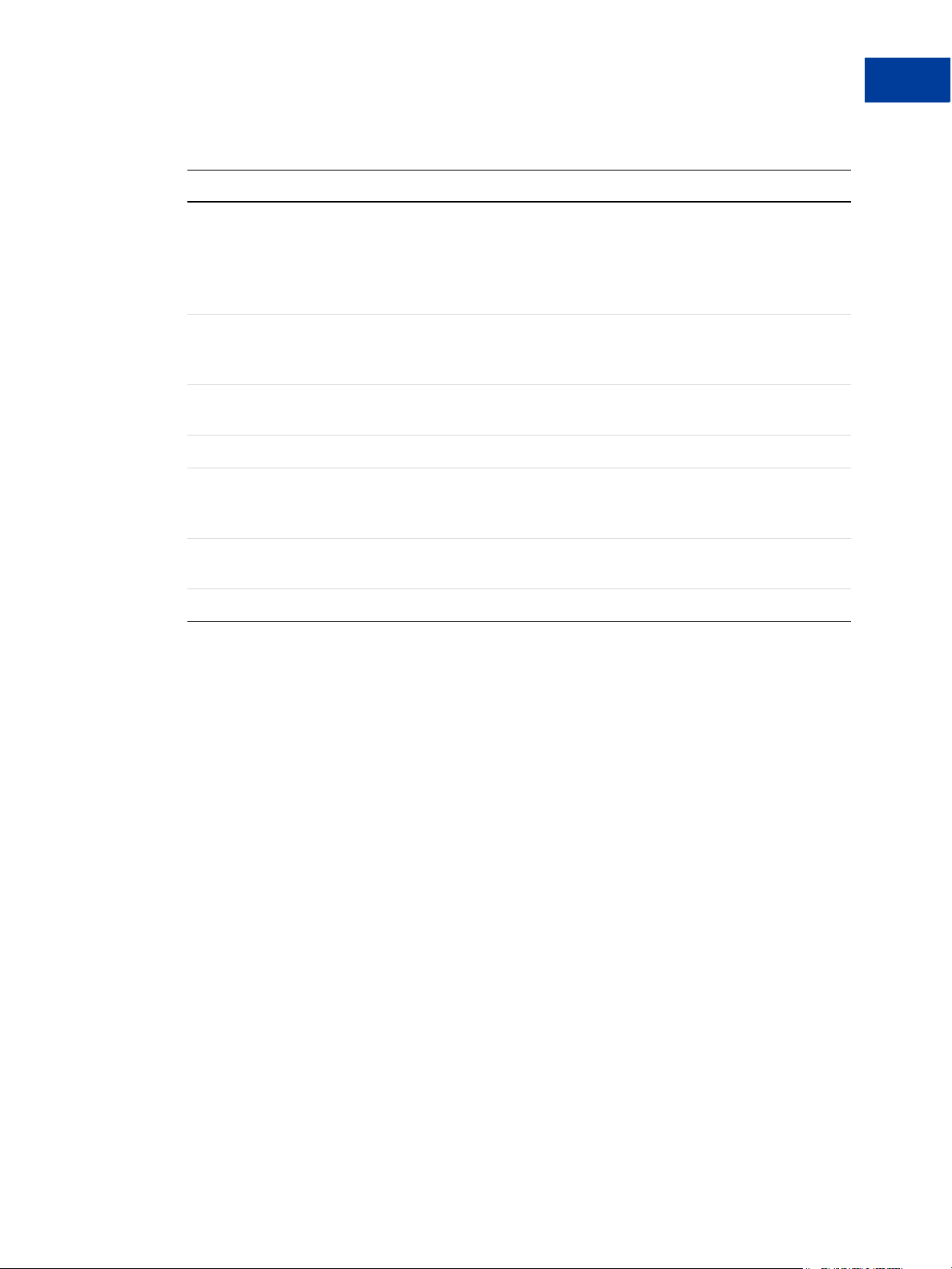
Intégration sur votre site en HTML
Variables HTML
T
ABLEAU 2.1 Variables HTML permettant de paramétrer la page de paiement(Suite)
Variable Description Requis
paymentaction
return
shipping
state
subtotal
tax
zip
Indique si la transaction concerne un paiement pour une
Oui
vente finale ou une autorisation pour une vente finale (à
collecter ultérieurement).
z Valeurs autorisées : authorization ou sale
z Valeur par défaut : sale
URL vers laquelle le navigateur de l'acheteur est redirigé
Non
une fois le paiement effectué. Entrez bien l'URL entière, y
compris http:// ou https://.
Frais d'expédition facturés. Ce montant est ajouté à la
valeur
subtotal pour obtenir le montant total.
Non
Etat de l'adresse de livraison. Non
Montant facturé pour la transaction. Si les frais
Oui
d'expédition et de traitement et les taxes ne sont pas
spécifiés, il s'agit du montant total facturé.
Taxes facturées. Ce montant est ajouté à la valeur
subtotal pour obtenir le montant total.
Non
Code postal de l'adresse de livraison. Non
Guide d’intégration de PayPal Intégral Evolution 19
Page 20
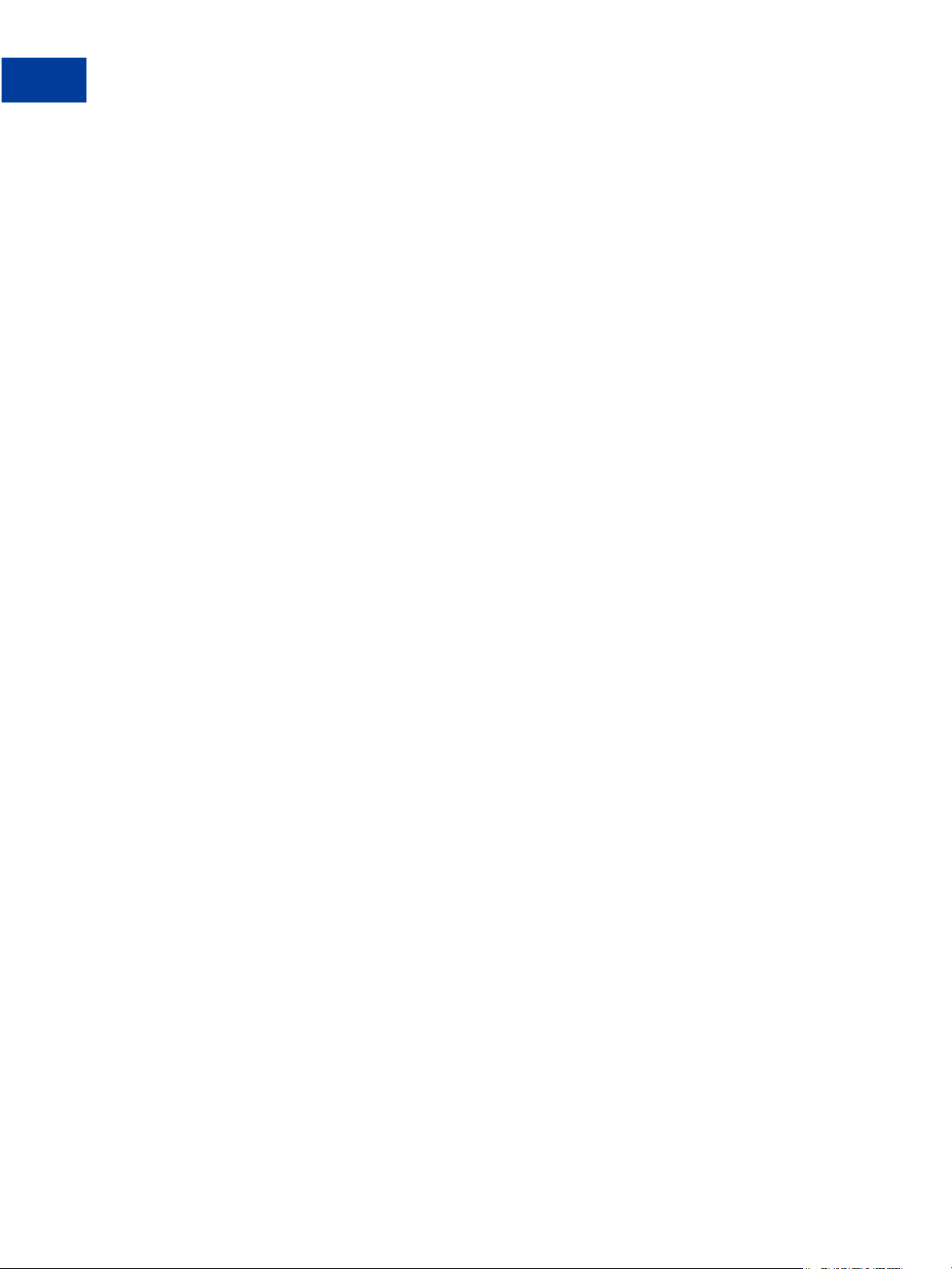
Intégration sur votre site en HTML
Variables HTML
20 Guide d’intégration de PayPal Intégral Evolution
Page 21
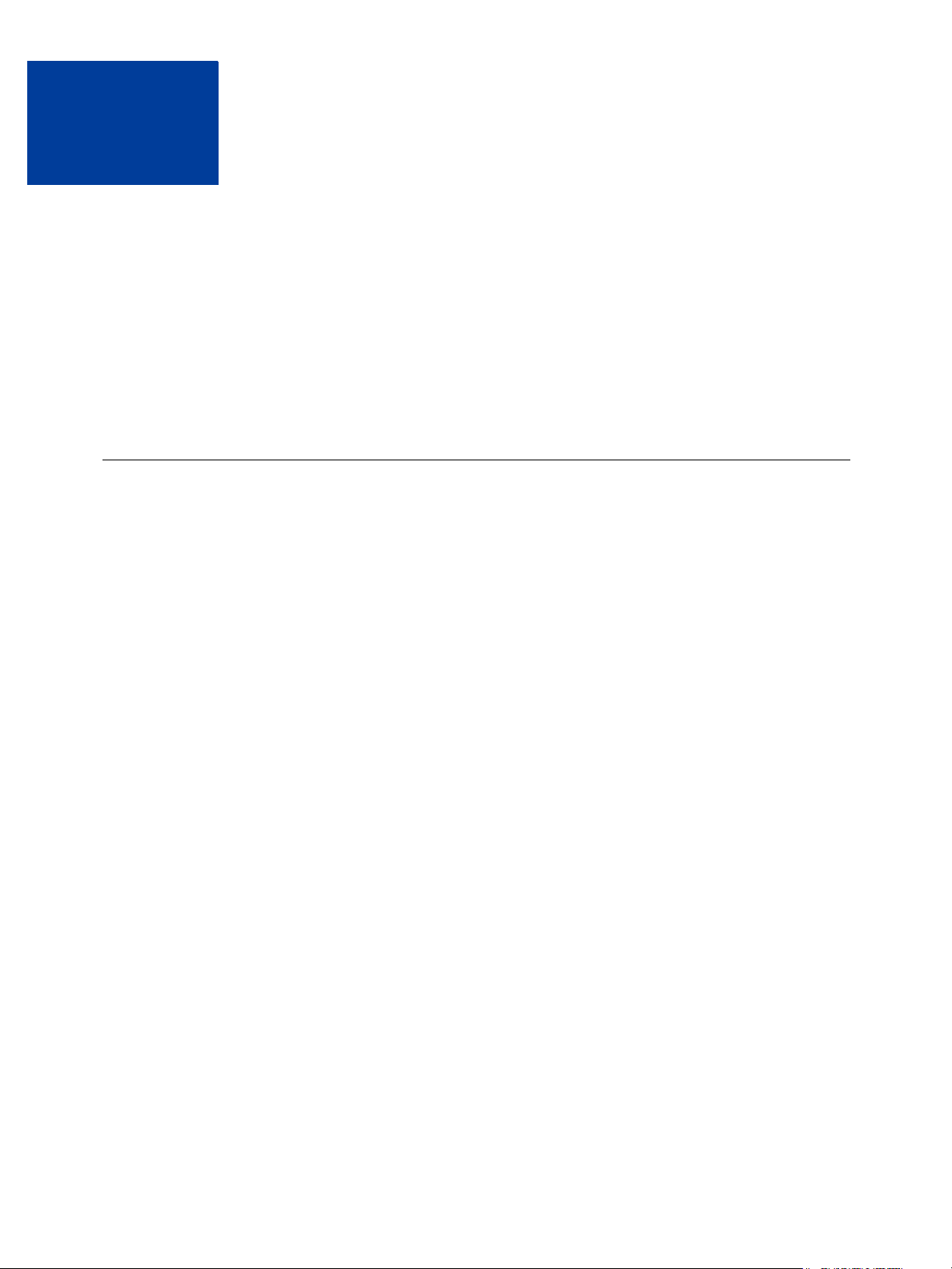
Personnalisation de votre page
3
de paiement PayPal
Vous pouvez personnaliser l'apparence de la page de paiement PayPal des deux façons
suivantes :
z Modifier les paramètres de compte PayPal
z Ajouter des variables HTML
REMARQUE : les variables HTML remplaceront les paramètres sauvegardés dans les
Préférences.
Modifier les paramètres de compte PayPal
Dans vos Préférences PayPal, vous pouvez modifier l'apparence de la page de paiement en
changeant les paramètres des pages suivantes de la section Paramètres de Paiements sur site
marchand.
z Paramètres
z Apparence
Guide d’intégration de PayPal Intégral Evolution 21
Page 22

Personnalisation de votre page de paiement PayPal
Modifier les paramètres de compte PayPal
22 Guide d’intégration de PayPal Intégral Evolution
Page 23
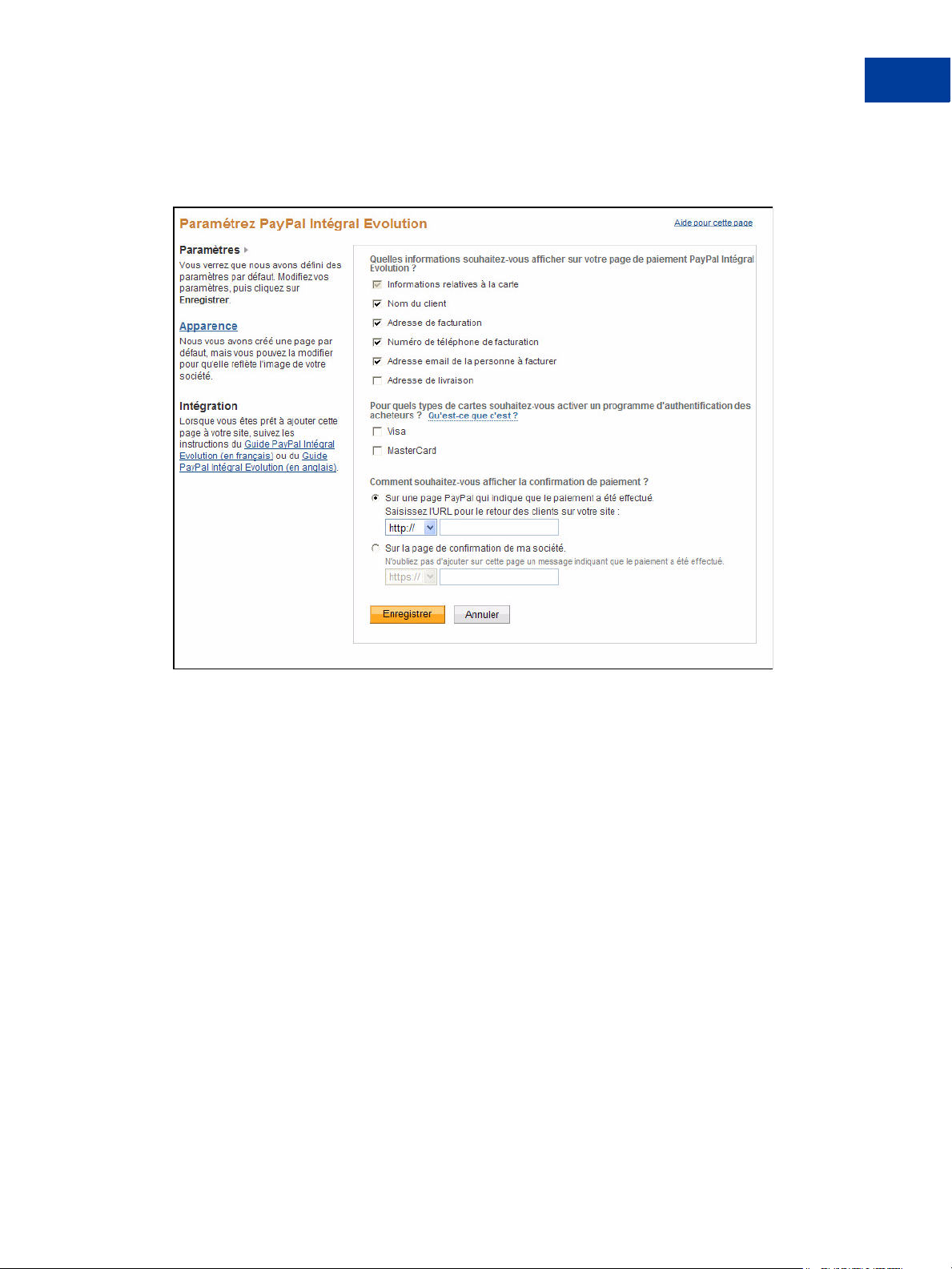
Paramètres
Personnalisation de votre page de paiement PayPal
Modifier les paramètres de compte PayPal
Cette page vous permet de sélectionner les informations que vous souhaitez collecter et
afficher sur votre page de paiement ainsi que l'emplacement de votre confirmation de
paiement.
Bien que nous offrions de nombreuses options pour cette page, nous vous recommandons
d'afficher le moins d'options possible sur la page de paiement. Par exemple, vous avez peutêtre déjà collecté une adresse de livraison sur votre site afin de calculer le coût de la livraison,
puis communiqué ces informations sur la page de paiement PayPal. Il n'est donc pas
nécessaire de réafficher cette option sur la page de paiement.
Vous pouvez disposer d'informations collectées auparavant sur votre site mais souhaiter les
communiquer à PayPal pour les réafficher sur la page de paiement. Ces informations seront
présaisies et modifiables sur cette page.
Guide d’intégration de PayPal Intégral Evolution 23
Page 24
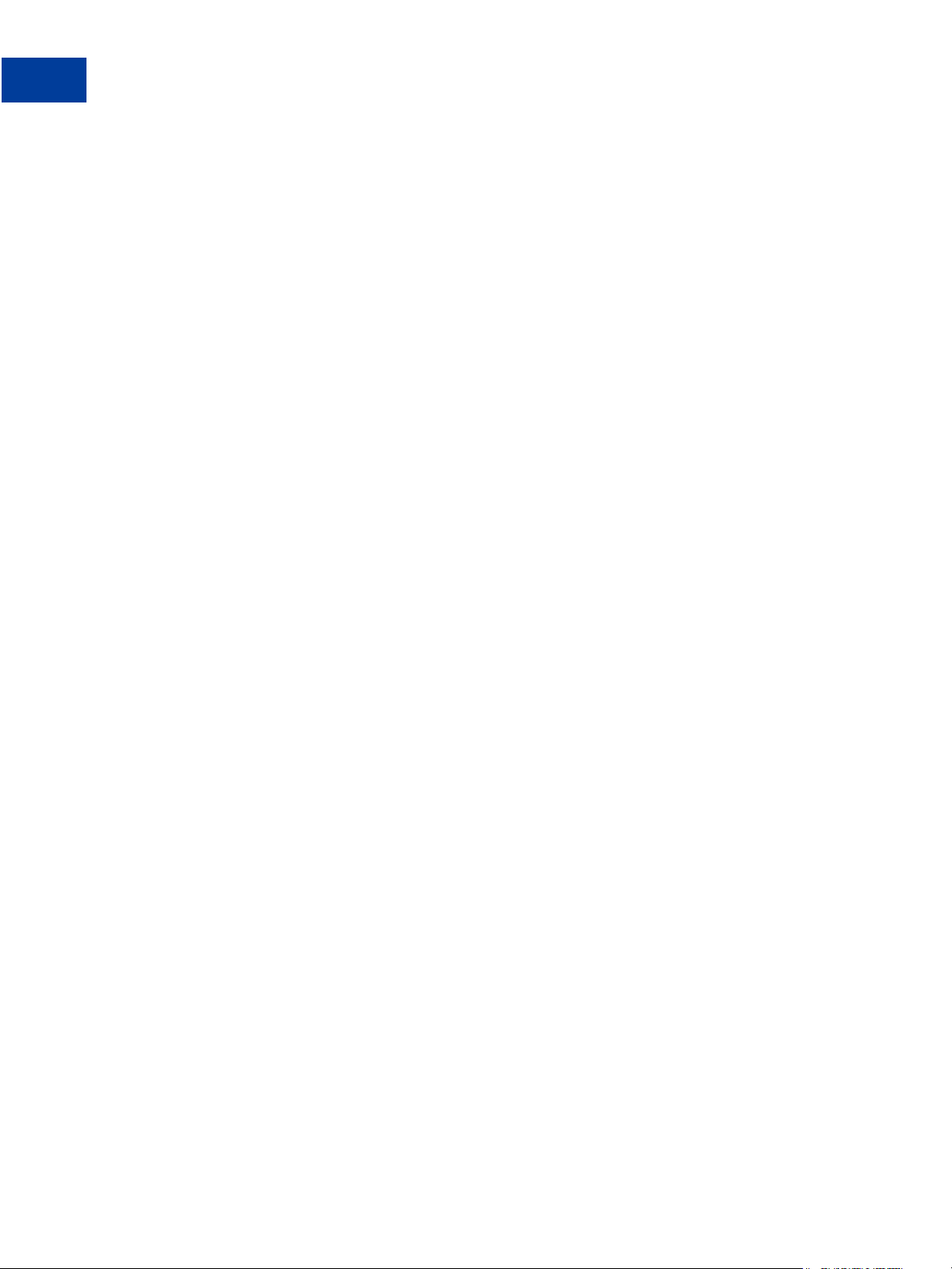
Personnalisation de votre page de paiement PayPal
Modifier les paramètres de compte PayPal
Quelles informations souhaitez-vous afficher sur votre page de paiement PayPal Intégral Evolution ?
Vous pouvez sélectionner les champs qui s'affichent sur la page de paiement parmi les champs
suivants :
z Informations relatives à la carte : informations de carte de l'acheteur. Ce champ est
sélectionné par défaut.
z Nom du client : prénom et nom de l'acheteur
z Adresse de facturation : adresse de facturation de l'acheteur
z Numéro de téléphone de facturation : numéro de téléphone de l'acheteur
z Adresse email de facturation : adresse email de l'acheteur
z Adresse de livraison : adresse de livraison de l'acheteur. Ce champ est obligatoire pour
que le paiement bénéficie de la Protection des Marchands PayPal. Si vous ne cochez pas
cette case, assurez-vous que la variable HTML de l'adresse de livraison de l'acheteur est
définie.
Comment souhaitez-vous afficher la confirmation de paiement ?
Une fois la transaction terminée, vous pouvez choisir d'afficher votre confirmation de
paiement sur une page PayPal ou sur votre propre page.
z Sur une page PayPal qui indique que le paiement est effectué : la confirmation du
paiement apparaît sur la page de confirmation PayPal. Une option vous permet également
d'ajouter une URL sur la page de confirmation qui redirige l'acheteur vers votre site.
Saisissez simplement l'URL appropriée dans le champ existant.
z Sur la page de confirmation de votre société : la confirmation du paiement apparaîtra sur
votre propre page. Saisissez l'URL de cette page qui affichera la confirmation de paiement.
Vous devez communiquer à l'acheteur le résultat de la transaction lorsque PayPal redirige
vers cette URL. Assurez-vous d'afficher les informations de la commande de façon à ce
que la confirmation soit comprise par l'acheteur. Vous pouvez obtenir ces informations en
utilisant le numéro de transaction que nous vous communiquons avec l'URL de renvoi.
24 Guide d’intégration de PayPal Intégral Evolution
Page 25
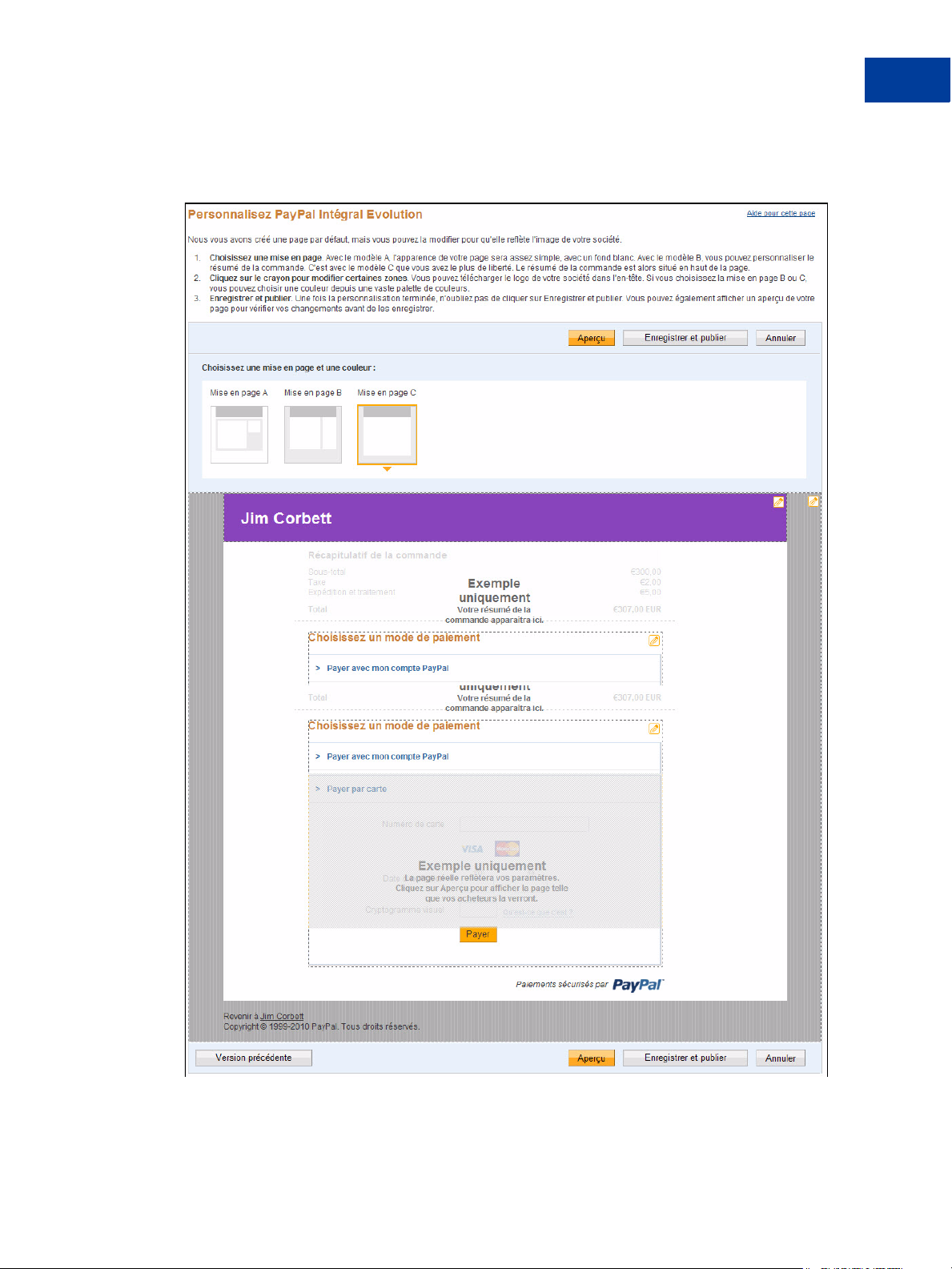
Apparence
Personnalisation de votre page de paiement PayPal
Modifier les paramètres de compte PayPal
Guide d’intégration de PayPal Intégral Evolution 25
Page 26
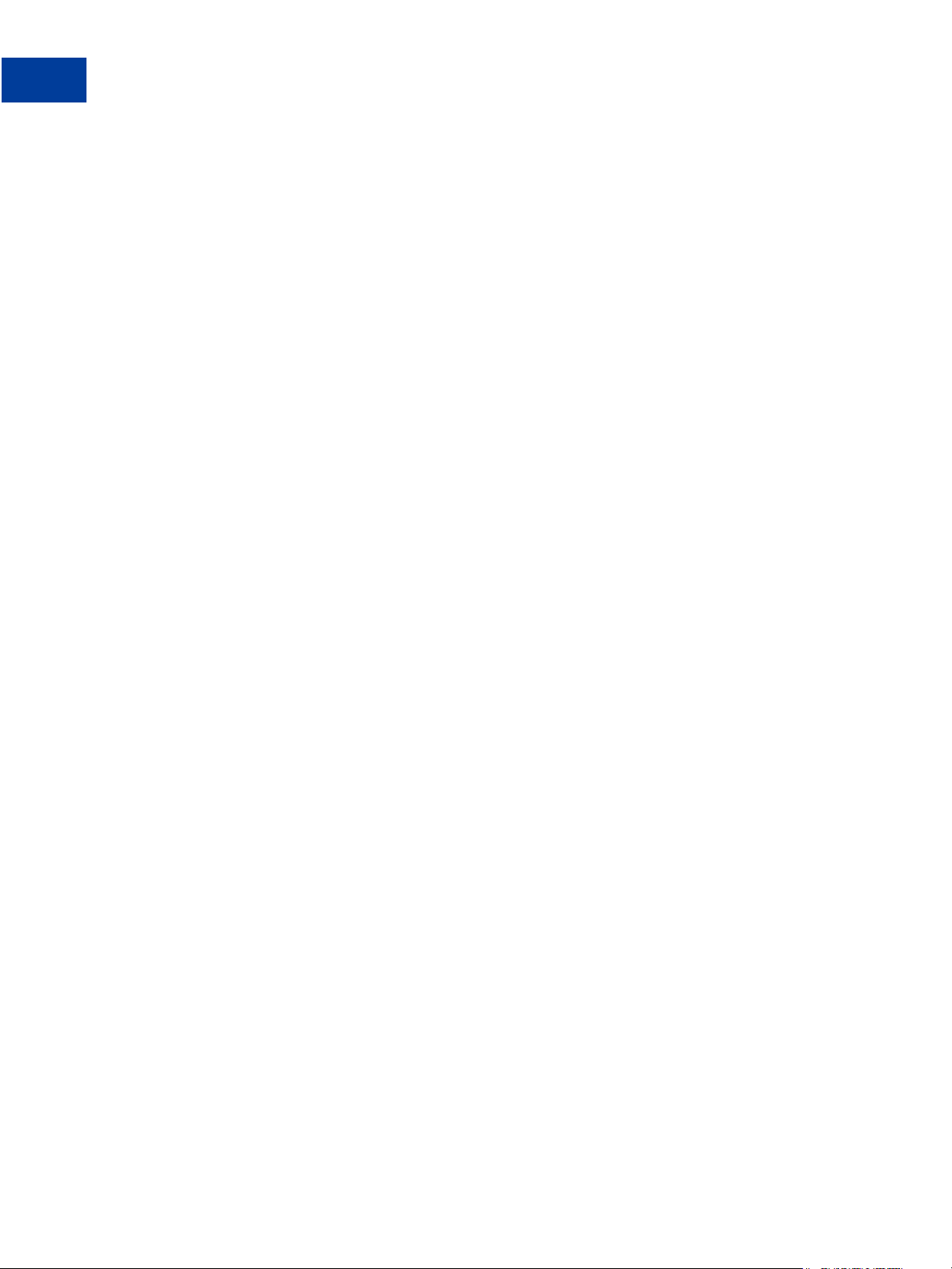
Personnalisation de votre page de paiement PayPal
Modifier les paramètres de compte PayPal
Cette page vous permet de personnaliser votre page de paiement. Vous pouvez personnaliser
l'en-tête, l'arrière-plan, le titre, le bouton et la colonne Résumé de la commande de votre page
de paiement.
PayPal vous permet de choisir entre trois modèles. Le modèle A est le modèle par défaut mais
vous pouvez choisir n'importe lequel des modèles proposés.
REMARQUE : vos acheteurs ne pourront pas visualiser la page de paiement tant que
l'intégration HTML sur votre site ne sera pas terminée.
Affichez l'aperçu de votre page de paiement. Vous pouvez soit modifier l'apparence de votre
modèle, soit sélectionner et personnaliser un modèle différent. Pour effectuer des
modifications, cliquez à gauche sur la section que vous souhaitez modifier ou sur le bouton
Cliquez ici pour modifier correspondant à cette section. Dans la fenêtre qui s'affiche, cliquez
sur la couleur choisie ou saisissez si nécessaire l'URL appropriée pour modifier la couleur.
Si l'acheteur effectue un paiement en se connectant à PayPal, l'apparence de ce flux peut être
personnalisée grâce aux options de personnalisation d'Intégral Evolution de la page
Préférences.
Après avoir effectué vos modifications, cliquez sur l'un des boutons suivants :
z Aperçu : prévisualiser les modifications que vous avez apportées à votre modèle avant de
l'enregistrer et de le publier.
z Enregistrer et publier : enregistrer toutes les modifications effectuées, puis publier le
modèle mis à jour. Vos acheteurs verront la page de paiement mise à jour.
z Annuler : annuler toutes les modifications effectuées dans cette session.
z Version précédente : annuler toutes les modifications effectuées depuis le dernier
enregistrement du modèle. Les acheteurs auront accès au dernier modèle sauvegardé.
REMARQUE : vous devez effectuer toutes les modifications (y compris le choix du modèle)
dans la même session, sans quoi tous vos changements seront perdus. Si la
session expire, l'apparence du modèle restera celle de la dernière version
publiée.
26 Guide d’intégration de PayPal Intégral Evolution
Page 27
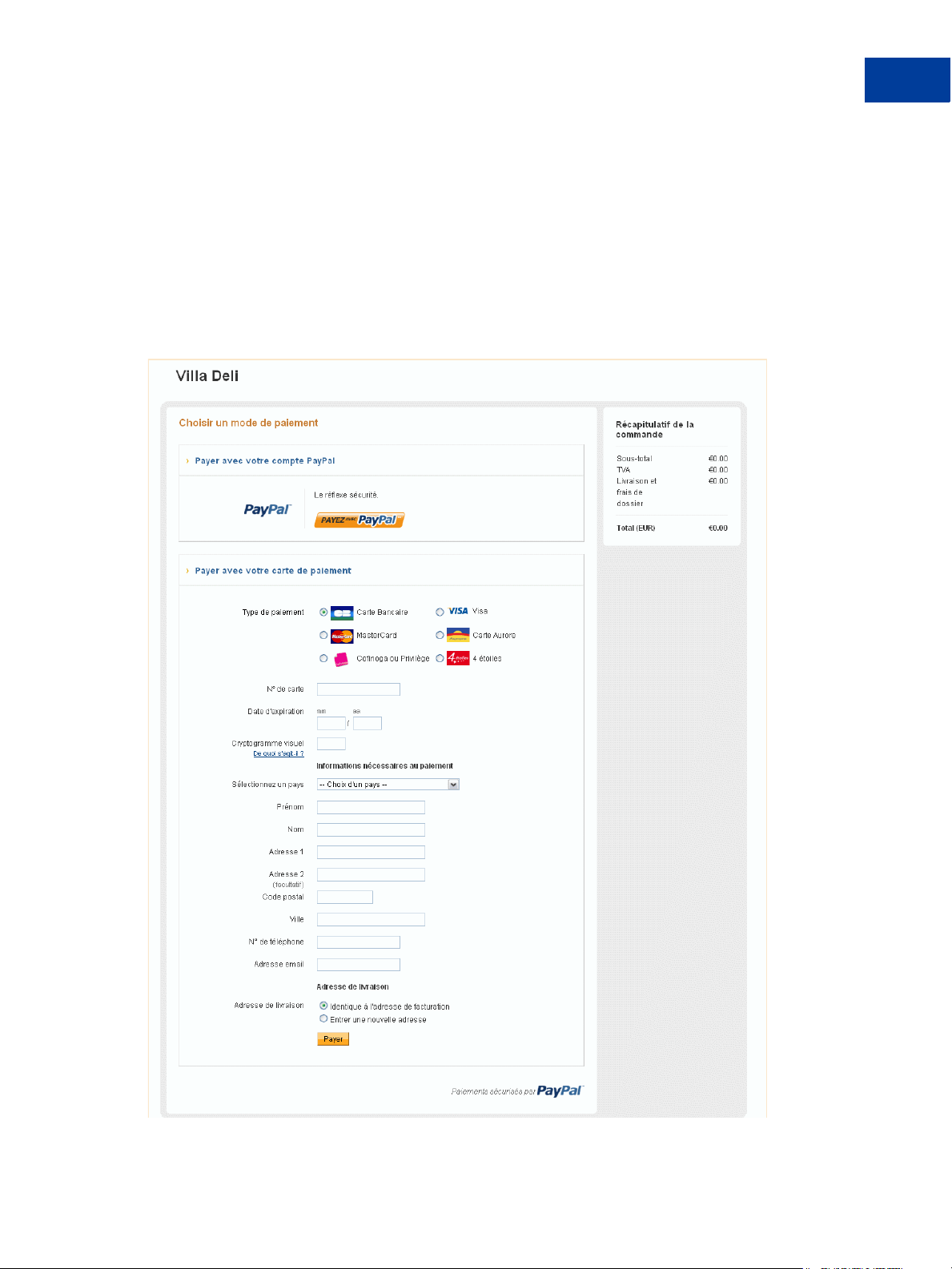
Personnalisation de votre page de paiement PayPal
Modifier les paramètres de compte PayPal
Choisir un modèle
Choisissez l'un des trois modèles suivants :
z Modèle A
z Modèle B
z Modèle C
Modèle A. Sélectionné par défaut : vous pouvez personnaliser l'en-tête.
FIGURE 3.1 Modèle A
Guide d’intégration de PayPal Intégral Evolution 27
Page 28

Personnalisation de votre page de paiement PayPal
Modifier les paramètres de compte PayPal
Modèle B. Personnalisez l'en-tête, l'arrière-plan, le titre, le bouton et la colonne Résumé de la
commande.
FIGURE 3.2 Modèle B
28 Guide d’intégration de PayPal Intégral Evolution
Page 29
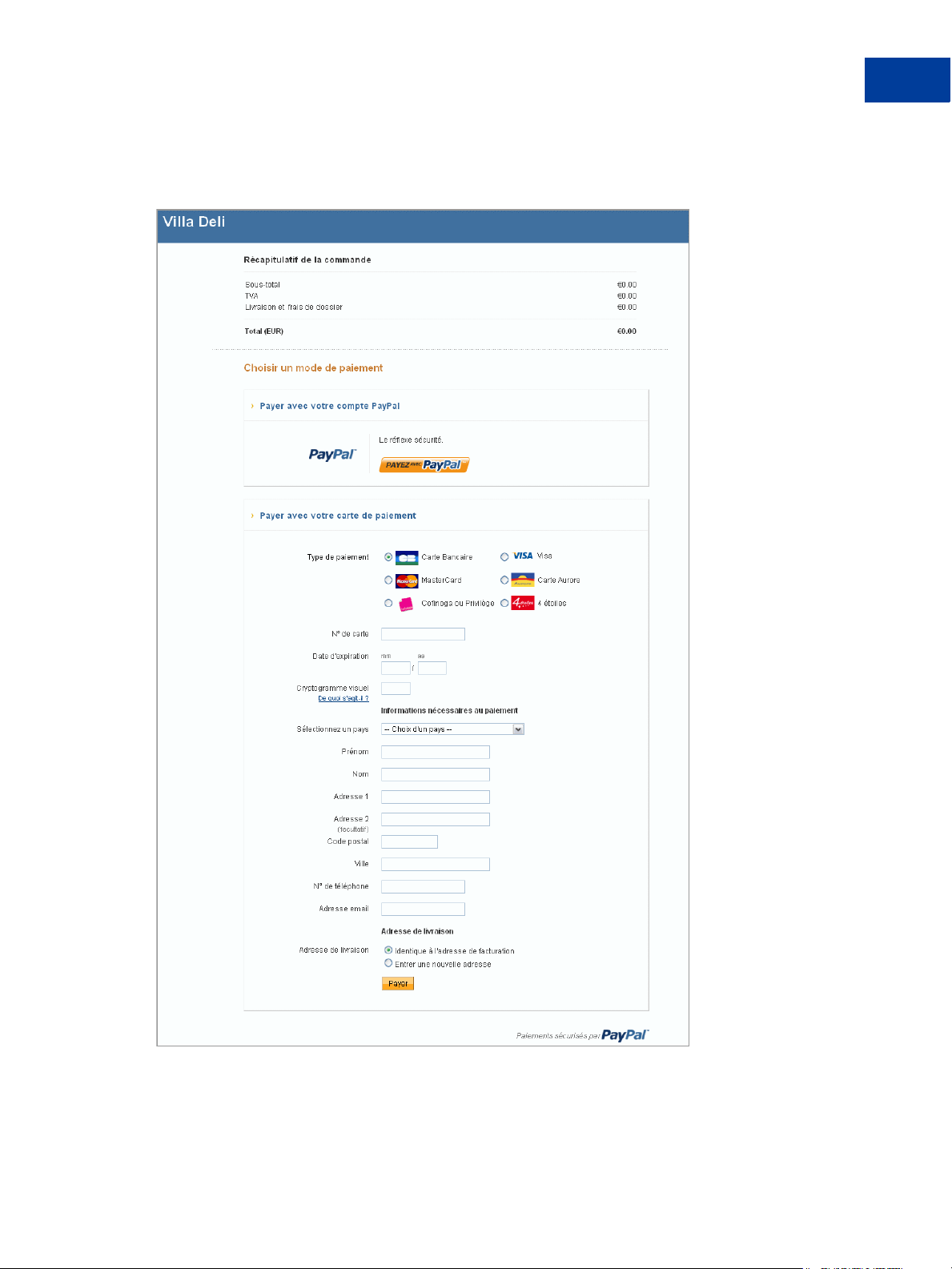
Personnalisation de votre page de paiement PayPal
Modifier les paramètres de compte PayPal
Modèle C. Personnalisez l'en-tête, l'arrière-plan, le titre et le bouton.
FIGURE 3.3 Modèle C
Guide d’intégration de PayPal Intégral Evolution 29
Page 30
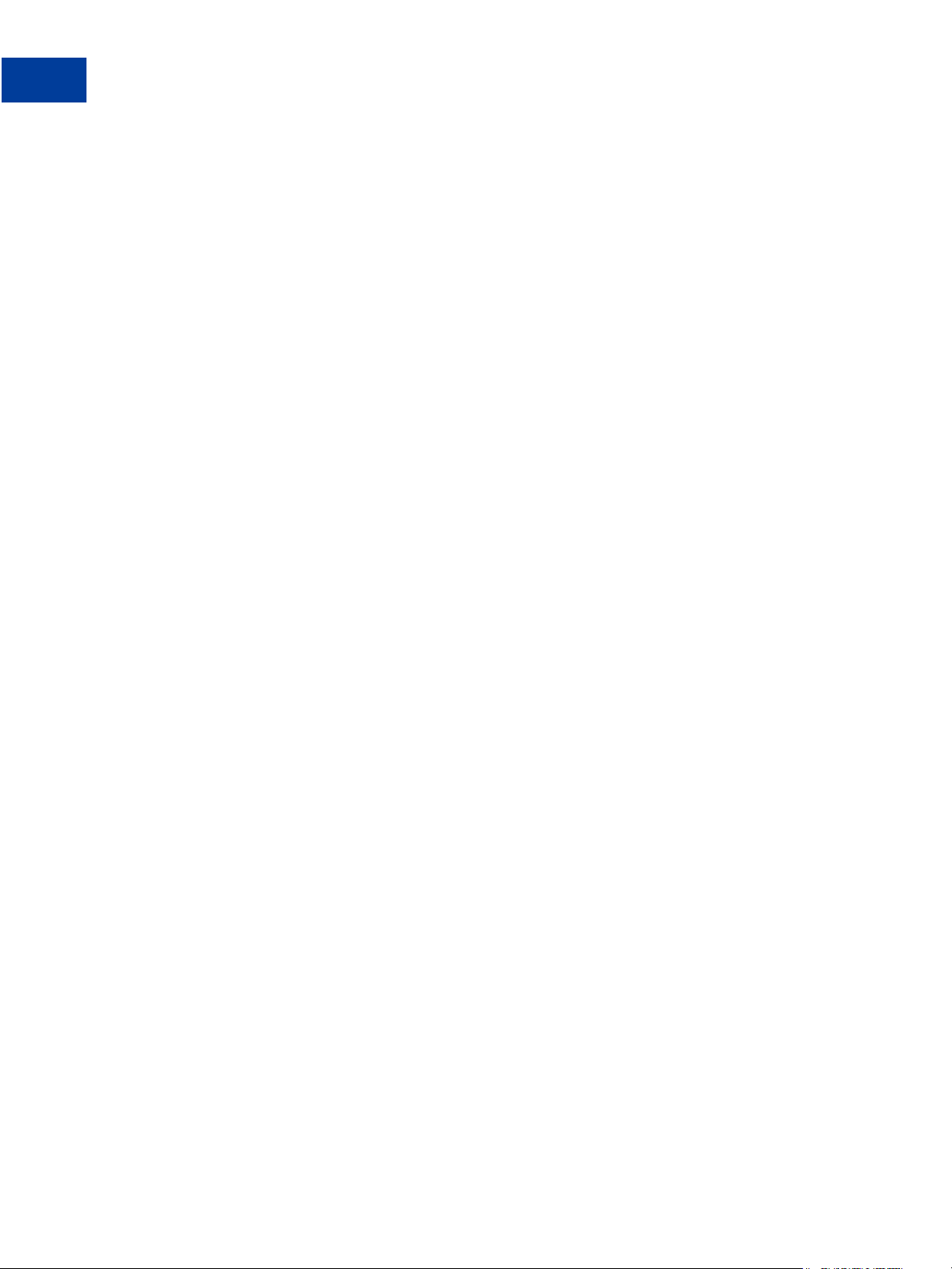
Personnalisation de votre page de paiement PayPal
Modifier les paramètres de compte PayPal
Personnalisation de votre modèle
Lorsque vous personnalisez votre modèle, prenez en compte ce qui suit :
z En-tête (s'applique aux modèles A, B et C) : par défaut, votre raison sociale, telle
qu'indiquée dans vos préférences, s'affiche dans l'en-tête. Vous pouvez modifier les
éléments suivants :
– Hauteur et couleur de l'en-tête
– Type, taille et couleur de la police
– Choix de l'affichage : votre raison sociale ou votre logo
– Emplacement de la raison sociale ou du logo
REMARQUE : nous vous conseillons d'héberger vos images sur un serveur sécurisé
(https://) afin d'éviter l'affichage de la boîte de dialogue de sécurité, néfaste
pour la conversion.
z Arrière-plan (s'applique aux modèles B et C) - Vous pouvez modifier les éléments
suivants :
– Couleur d'arrière-plan
– URL de l'image d'arrière-plan
z Titre et bouton (s'applique aux modèles B et C) - Vous pouvez modifier les éléments
suivants :
– Couleur de l'en-tête
– Couleur du texte et de la barre du titre
– Couleur du bouton et du texte du bouton
z Colonne du résumé de la commande (s'applique au modèle C) - Vous pouvez modifier les
éléments suivants :
– Couleur de la colonne
– URL de l'image
30 Guide d’intégration de PayPal Intégral Evolution
Page 31

Personnalisation de votre page de paiement PayPal
Ajouter des variables HTML
Le tableau suivant affiche les variables HTML Intégral Evolution que vous pouvez utiliser
pour personnaliser l'apparence de vos pages de paiement.
TABLEAU 3.1 Variables HTML permettant de paramétrer l'apparence de la page de
paiement
Variable Description
Ajouter des variables HTML
bodyBgColor
bodyBgImg
cpp_header_image
footerTextColor
headerBgColor
headerHeight
logoFont
logoFontColor
logoFontSize
logoImage
Couleur de l'arrière-plan de la page de paiement.
Image de l'arrière-plan de la page de paiement. Le fichier peut être au
format .gif, .jpg, .jpeg ou .png.
Image affichée en haut à gauche de la page de paiement. La taille
maximum de l'image est de 750 pixels en largeur et de 90 pixels en
hauteur. PayPal recommande de fournir une image stockée sur un
serveur sécurisé (https). Le fichier peut être au format .gif, .jpg, .jpeg
ou .png.
Couleur du texte du bas de page.
Couleur de l'arrière-plan de l'en-tête.
Hauteur de la bannière d'en-tête. Elle peut varier entre 50 et 140
pixels. La largeur ne peut pas être modifiée. Elle est toujours de 940
pixels.
Police du texte du logo.
Couleur du texte du logo.
Taille de police du texte du logo.
Image affichée dans le logo. Le fichier peut être au format .gif, .jpg,
.jpeg ou .png. La taille de l'image ne doit pas dépasser 940 pixels.
logoImagePosition
logoText
Position de l'image dans le logo.
Raison sociale affichée dans vos Préférences. Ce champ peut être
modifié et le texte ajouté peut s'afficher ici en en-tête si la valeur
logoImage n'est pas précisée.
orderSummaryBgColor
Couleur de la colonne Résumé de la commande sur la droite de la
page de paiement. Vous ne pouvez pas modifier la couleur de la case
Résumé de la commande.
orderSummaryBgImage
Image d'arrière-plan que vous pouvez ajouter à la colonne Résumé de
la commande. Le fichier peut être au format .gif, .jpg, .jpeg ou .png.
pageButtonBgColor
pageButtonTextColor
Couleur d'arrière-plan du bouton Payer.
Couleur du bouton Payer. Vous ne pouvez pas modifier le texte du
bouton.
Guide d’intégration de PayPal Intégral Evolution 31
Page 32

Personnalisation de votre page de paiement PayPal
Ajouter des variables HTML
T
ABLEAU 3.1 Variables HTML permettant de paramétrer l'apparence de la page de
paiement
Variable Description
(Suite)
pageTitleTextColor
sectionBorder
showCustomerName
showBillingAddress
showBillingPhone
showBillingEmail
Couleur du texte utilisé dans le titre de la page. (le texte étant
« Choisissez un mode de paiement ».)
Arrière-plan de la section affichant « Payer avec mon compte
PayPal » ou « Payer par carte ».
Affiche le nom du client (prénom et nom).
z Valeur par défaut : true
z Val e ur au to ri s ée : true ou false, où true = afficher, false =
masquer.
Affiche les informations sur l'adresse de facturation.
z Valeur par défaut : true
z Val e ur au to ri s ée : true ou false, où true = afficher, false =
masquer.
Affiche le numéro de téléphone de l'adresse de facturation.
z Valeur par défaut : true
z Val e ur au to ri s ée : true ou false, où true = afficher, false =
masquer.
Affiche l'adresse email de facturation.
z Valeur par défaut : false
z Val e ur au to ri s ée : true ou false, où true = afficher, false =
masquer.
showHostedThankyouPage
Affiche la page de confirmation de PayPal.
z Valeur par défaut : true
z Val e ur au to ri s ée : true ou false, où true = afficher, false =
masquer.
showShippingAddress
Affiche l'adresse de livraison.
z Valeur par défaut : false
z Val e ur au to ri s ée : true ou false, où true = afficher, false =
masquer.
subheaderText
Couleur du texte « Payer avec mon compte PayPal »ou « Payer par
carte ».
template
Modèle utilisé pour votre page de paiement. Les options sont
TemplateA, TemplateB et TemplateC.. L'option TemplateD est
utilisée uniquement pour l'intégration d'iFrame et n'apparaît pas sur
la page de personnalisation de PayPal.fr.
32 Guide d’intégration de PayPal Intégral Evolution
Page 33

4
Intégration d'iFrame sur votre site
PayPal propose un formulaire de paiement compact pouvant être intégré à un iFrame sur votre
site. Dans la mesure où ce formulaire est intégré à votre site, l'acheteur ne quitte jamais votre
site, ce qui réduit le risque de le voir abandonner son achat. Vous pouvez également appliquer
l'apparence de votre site dans le cadre principal entourant le formulaire de paiement compact.
Les champs de carte sont intégrés dans le formulaire de paiement compact pour que vous
n'ayez pas à collecter ces informations séparément.
IMPORTANT :Pour des questions de sécurité concernant les iFrame, les navigateurs
suivants sont pris en charge et peuvent être utilisés en toute sécurité :
Internet Explorer 7.0 et 8.0, Firefox 3.5.x et 3.6.x, Chrome 4 et 5, Safari 4.x
et 5.x. Les utilisateurs procédant à une transaction sur d'autres navigateurs
doivent utiliser le flux d'iFrame ou abandonner la transaction. Par ailleurs, il
existe un risque supplémentaire en dehors du flux d'iFrame. En effet, si
l'iFrame de PayPal fait l'objet d'une attaque, il semblera que l'attaque
provient du site marchand. Utilisez le flux d'iFrame si vous souhaitez éviter
ce risque supplémentaire.
REMARQUE : En raison de craintes liées aux sites frauduleux, le formulaire ne comporte pas
de marque PayPal.
Le formulaire de paiement compact contient les champs suivants :
z Numéro de carte
z Date d'expiration
z Cryptogramme visuel (le cas échéant, selon le type de carte)
z Tous les autres champs nécessaires pour les autres types de cartes, tels que la date
d'émission et le numéro d'émission pour Maestro ou Switch.
Le formulaire comporte également les options suivantes :
z Supprimer le bouton Payer avec PayPal.
z Personnaliser manuellement la couleur du bouton Payer.
Guide d’intégration de PayPal Intégral Evolution 33
Page 34

Intégration d'iFrame sur votre site
Intégrer des iFrame
Intégrer des iFrame
Choisissez l'une des méthodes suivantes pour intégrer le formulaire de paiement compact à
votre site :
z Intégration manuelle
z Intégration API
IMPORTANT :Pour des performances optimlaes, PayPal vous conseille de charger le
processus d'iFrame avant tout autre processus, tel que des images et des
scripts Java, S'il y a trop de processus en marche dans votre page de paiement
lorsque vous chargez l''iFrame, la requête d'un iFrame pourrait ne pas être
envoyée ou être retardée. En raison de cela, les acheteurs pourraient voir un
iFrame vide.
Intégration manuelle
Pour intégrer manuellement le formulaire de paiement compact à votre site, effectuez les
opérations suivantes :
1. Insérez la balise d'iFrame à l'emplacement où vous souhaitez que le formulaire de paiement
compact s'affiche sur votre site. Par exemple :
<iframe name="hss_iframe" width="570px" height="540px"></iframe>
La taille maximale autorisée pour le formulaire de paiement compact est de 570 pixels de
large sur 540 pixels de haut.
2. Sous le code iFrame, ajoutez le formulaire caché peuplé avec les variables Intégral
Evolution appropriées (y compris le montant total à payer) et indiquez la variable
TemplateD. Par exemple :
<form style="display:none" target="hss_iframe" name="form_iframe"
method="post"
action="https://securepayments.paypal.com/cgi-bin/acquiringweb">
<input type="hidden" name="cmd" value="_hosted-payment">
<input type name="subtotal" value="50">
<input type="hidden" name="business" value="HNZ3QZMCPBAAA">
<input type name="paymentaction" value="sale">
<input type="hidden" name="template" value="templateD">
<input type name="return"
value="https://yourwebsite.com/receipt_page.html">
</form>
34 Guide d’intégration de PayPal Intégral Evolution
Page 35

Intégration d'iFrame sur votre site
Intégrer des iFrame
3. Assurez-vous que le nom cible correspond au nom des iFrame, comme dans l'exemple cidessous :
<iframe name="hss_iframe" width="570px" height="540px"></iframe>
<form style="display:none" target="hss_iframe" name="form_iframe"
method="post"
action="https://securepayments.paypal.com/acquiringweb?cmd=_hostedpayment">
4. Envoyez le formulaire en utilisant JavaScript. Par exemple :
<script type="text/javascript">
document.form_iframe.submit();
</script>
Exemple d'intégration manuelle
L'exemple complet correspondant aux étapes précédentes est comme suit :
<iframe name="hss_iframe" width="570px" height="540px"></iframe>
<form style="display:none" target="hss_iframe" name="form_iframe"
method="post"
action="https://securepayments.paypal.com/acquiringweb?cmd=_hostedpayment">
<input type="hidden" name="cmd" value="_hosted-payment" />
<input type name="subtotal" value="50">
<input type="hidden" name="business" value="HNZ3QZMCPBAAA" />
<input type="hidden" name="template" value="templateD" />
<input type name="return"
value="https://yourwebsite.com/receipt_page.html">
</form>
<script type="text/javascript">
document.form_iframe.submit();
</script>
Intégration API
Pour intégrer le formulaire de paiement compact à votre site avec les API, reportez-vous à
« Utiliser l'API du Gestionnaire de boutons avec le paiement Intégral Evolution » page 40.
REMARQUE : Utilisez template=templateD pour ce type d'intégration.
Vous disposez de deux options dans la réponse pour lancer le flux de paiement Intégral
Evolution :
z Utiliser l'URL renvoyée dans la réponse
z Utiliser le formulaire POST
Guide d’intégration de PayPal Intégral Evolution 35
Page 36

Intégration d'iFrame sur votre site
Intégrer des iFrame
Utiliser l'URL renvoyée dans la réponse
Dans l'URL identifiée dans la réponse comme EMAILLINK, ajoutez « src » pour les iFrame
comme dans l'exemple ci-dessous pour rediriger l'acheteur et lancer le flux de paiement.
<iframe src="https://www.paypal.com/...?hosted_button_id=HSS-.."
width="570px" height="540px"></iframe>
La taille maximale autorisée pour le formulaire de paiement compact est de 570 pixels de large
sur 540 pixels de haut
Utiliser le formulaire POST
Identifiez le WEBSITECODE dans la réponse et utilisez le code pour créer un bouton Payer
sur votre page de vérification. Lorsque l'acheteur clique sur le bouton, il est redirigé vers la
page de paiement hébergée par PayPal. De la même manière que pour l'URL, le bouton est
utilisable pendant environ deux heures ou jusqu'à ce que le paiement soit effectué.
1. Insérez la balise d'iFrame à l'emplacement où vous souhaitez que le formulaire de paiement
compact s'affiche sur votre site. Par exemple :
<iframe name="hss_iframe" width="570px" height="540px"></iframe>
La taille maximale autorisée pour le formulaire de paiement compact est de 570 pixels de
large sur 540 pixels de haut.
2. Insérez les éléments suivants dans la balise iFrame :
WEBSITECODE=<form action="https://www.paypal.com/cgi-bin/webscr"
method="post">
<input type="hidden" name="cmd" value="_s-xclick">
<input type="hidden" name="hosted_button_id" value="HSSbXkpgPTNgZi7CyfIwWTAkWPSDbKziokU">
<input type="image" src="https://www.paypal.com/i/btn/btn_paynow_LG.gif"
border="0" name="submit" alt="PayPal - The safer, easier way to pay
online.">
<img alt="" border="0" src="https://www.paypal.com/i/scr/pixel.gif"
width="1" height="1">
</form>
3. Envoyez le formulaire en utilisant JavaScript. Par exemple :
<script type="text/javascript">
document.form_iframe.submit();
</script>
36 Guide d’intégration de PayPal Intégral Evolution
Page 37

Intégration d'iFrame sur votre site
Intégrer des iFrame
Exemple d'intégration API (formulaire POST)
L'exemple complet correspondant aux étapes précédentes est comme suit :
<iframe name="hss_iframe" width="570px" height="540px"></iframe>
WEBSITECODE=<form action="https://www.paypal.com/cgi-bin/webscr"
method="post">
<input type="hidden" name="cmd" value="_s-xclick">
<input type="hidden" name="hosted_button_id" value="HSSbXkpgPTNgZi7CyfIwWTAkWPSDbKziokU">
<input type="image" src="https://www.paypal.com/i/btn/btn_paynow_LG.gif"
border="0" name="submit" alt="PayPal - The safer, easier way to pay
online.">
<img alt="" border="0" src="https://www.paypal.com/i/scr/pixel.gif"
width="1" height="1">
</form>
<script type="text/javascript">
document.form_iframe.submit();
</script>
Guide d’intégration de PayPal Intégral Evolution 37
Page 38

Intégration d'iFrame sur votre site
Intégrer des iFrame
38 Guide d’intégration de PayPal Intégral Evolution
Page 39

5
Intégration sur votre site avec les API
A l'aide de l'API du Gestionnaire de boutons, vous pouvez créer par l'intermédiaire d'un
programme le bouton de paiement qui lance le flux de paiement Intégral Evolution sur votre
site. Vous créez le bouton de paiement de façon dynamique lorsque l'acheteur essaie de payer
sur votre site. Lorsque l'acheteur clique sur le bouton de paiement, vous appelez l'opération
d'API BMCreateButton pour créer un bouton de paiement et l'afficher sur votre page.
Lorsque l'acheteur clique sur ce bouton de paiement, il est redirigé vers la page de paiement de
PayPal, où il pourra effectuer le paiement.
Des variables HTML contrôlent la présentation des pages de paiement PayPal, les
informations que celles-ci comportent et les pages auxquelles l'acheteur peut être renvoyé
lorsqu'il quitte les pages de paiement. Pour obtenir une liste des variables HTML, reportezvous à « Variables HTML » page 17.
Pour en savoir plus sur l'API du Gestionnaire de boutons, reportez-vous à l'
de boutons (NVP) ou à l'API du Gestionnaire de boutons (SOAP).
REMARQUE : A l'aide de l'API du Gestionnaire de boutons, vous pouvez créer par
l'intermédiaire d'un programme le bouton de paiement, mais n'avez pas la
possibilité de le gérer, de le modifier, ou de le supprimer.
Hébergement de boutons
Pour Intégral Evolution, vous pouvez créer les types de boutons de paiement suivants avec
BUTTONTYPE=PAYMENT :
z Les boutons de jeton (BUTTONCODE=TOKEN) ne sont pas enregistrés sur PayPal. Ils sont
dynamiques et lancent le flux de paiement Intégral Evolution. Les paramètres associés à ce
type de bouton sont sécurisés. Leur durée de vie est d'environ 2 heures s'ils ne sont pas
utilisés.
z Les boutons cryptés (BUTTONCODE=ENCRYPTED) ne sont pas enregistrés sur PayPal.
Les paramètres associés à ce type de bouton sont cryptés. Vous devez mettre à jour les
pages qui utilisent un bouton crypté à chaque fois que le bouton ou les informations
associées changent.
z Les boutons non cryptés (BUTTONCODE=CLEARTEXT) ne sont pas enregistrés sur
PayPal. Les paramètres associés à ce type de bouton ne sont pas cryptés. Ils peuvent être
utilisés de façon dynamique car vous pouvez modifier la valeur d'un paramètre à tout
moment. Toutefois, si vous les utilisez, vous acceptez le risque que des informations
sensibles puissent être altérées ou volées.
API du Gestionnaire
REMARQUE : Les boutons hébergés (BUTTONCODE=HOSTED) ne sont pas pris en charge
pour Intégral Evolution et généreront une erreur s'ils sont utilisés.
Guide d’intégration de PayPal Intégral Evolution 39
Page 40

Intégration sur votre site avec les API
Utiliser l'API du Gestionnaire de boutons avec le paiement Intégral Evolution
Pour en savoir plus sur l'API du Gestionnaire de boutons, reportez-vous à « Opération d'API
BMCreateButton » page 45.
Utiliser l'API du Gestionnaire de boutons avec le paiement
Intégral Evolution
Pour créer un bouton de paiement sur votre site marchand, vous appelez l'opération d'API
BMCreateButton. Lorsque l'acheteur clique sur le bouton de paiement, PayPal lance le flux de
paiement Intégral Evolution.
Vous devez décoder la réponse de l'API BMCreateButton. Pour en savoir plus sur l'encodage
d'URL, reportez-vous au
Vous disposez de deux options dans la réponse pour lancer le flux de paiement Intégral
Evolution :
z Utiliser l'URL renvoyée dans la réponse (recommandé)
z Utiliser le formulaire POST
Guide de développement de l'API NVP.
Utiliser l'URL renvoyée dans la réponse (recommandé)
En utilisant l'URL identifiée dans la réponse comme EMAILLINK, vous pouvez rediriger
l'acheteur pour lancer le flux le paiement.
40 Guide d’intégration de PayPal Intégral Evolution
Page 41
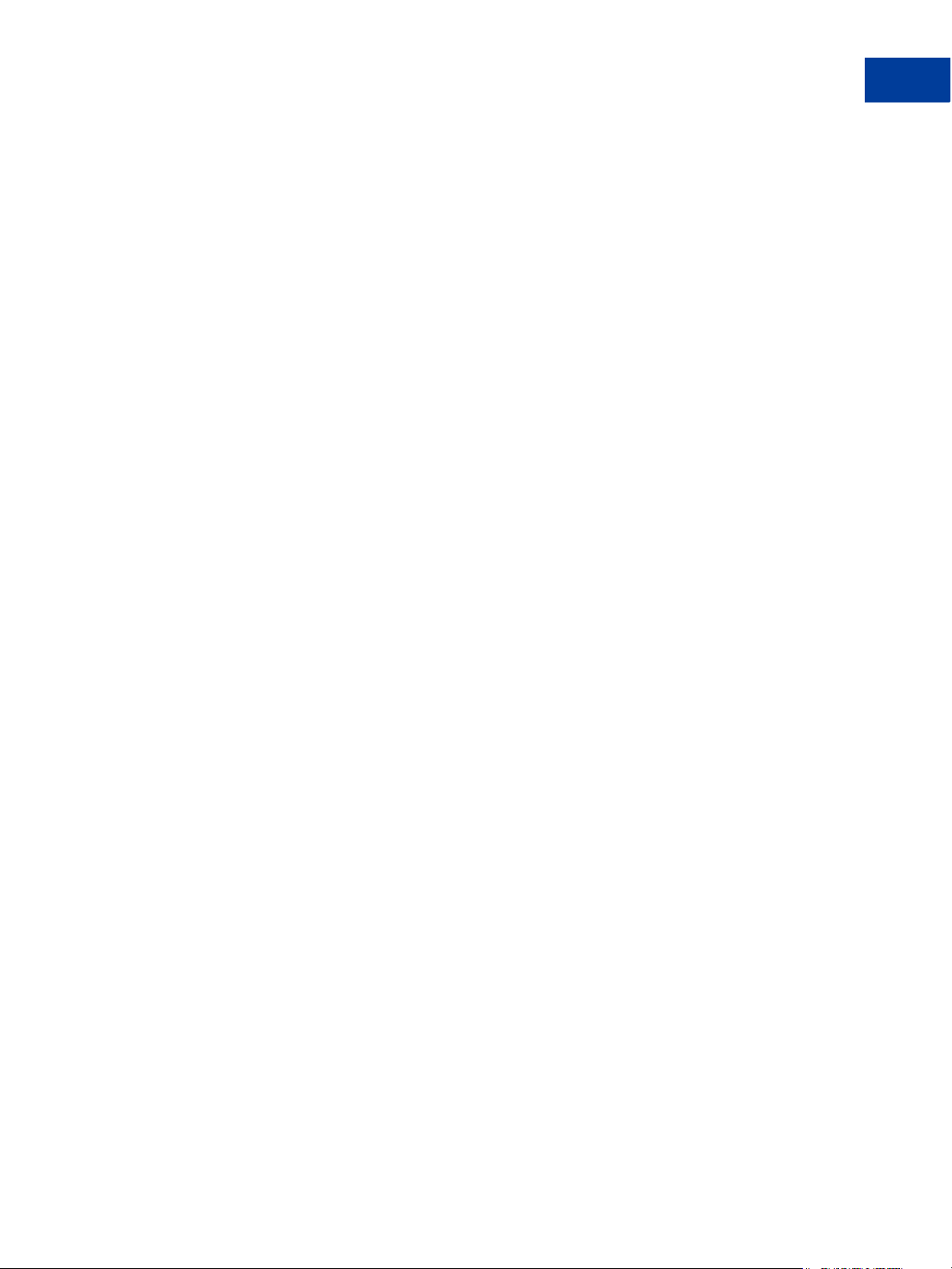
Intégration sur votre site avec les API
Utiliser l'API du Gestionnaire de boutons avec le paiement Intégral Evolution
Exemple pour TOKEN :
EMAILLINK=https://www.paypal.com/cgi-bin/webscr?cmd=_sxclick&hosted_button_id=HSS2MTCOLOp9LoPGdFYsYclhbGyjJVNrMHO&HOSTEDBUTTONID=HSS2MTCOLOp9LoPGdFYsYclhbGyjJVNrMHO&TIMESTAMP=2010-0915T00:30:35Z&CORRELATIONID=2fc9a340a2356&ACK=Success&VERSION=65.0&BUILD=150
0269
Exemple pour ENCRYPTED :
EMAILLINK=https://www.paypal.com/acquiringweb?cmd=_hostedpayment&business=idc%2dautomation%2duk%2dpro%2dt1%40paypal%2ecom&tax=2&ship
ping=3&business=K5HHZSMWMCN58&subtotal=11&handling=4&TIMESTAMP=2010-0915T00:39:06Z&CORRELATIONID=23d12ce1161f2&ACK=Success&VERSION=65.0&BUILD=150
0269
Exemple pour CLEARTEXT :
EMAILLINK=https://www.paypal.com/acquiringweb?cmd=_hostedpayment&business=idc%2dautomation%2duk%2dpro%2dt1%40paypal%2ecom&tax=2&ship
ping=3&business=K5HHZSMWMCN58&subtotal=11&handling=4&TIMESTAMP=2010-0915T00:40:32Z&CORRELATIONID=64553e7c7c84&ACK=Success&VERSION=65.0&BUILD=1500
269
Les variables de bouton contrôlent la présentation du flux et les informations fournies à
l'acheteur au début. Dans la mesure où l'URL est associée à un jeton Intégral Evolution, elle
peut être utilisée pendant environ deux heures après sa création ou jusqu'à ce que le paiement
soit effectué.
Guide d’intégration de PayPal Intégral Evolution 41
Page 42
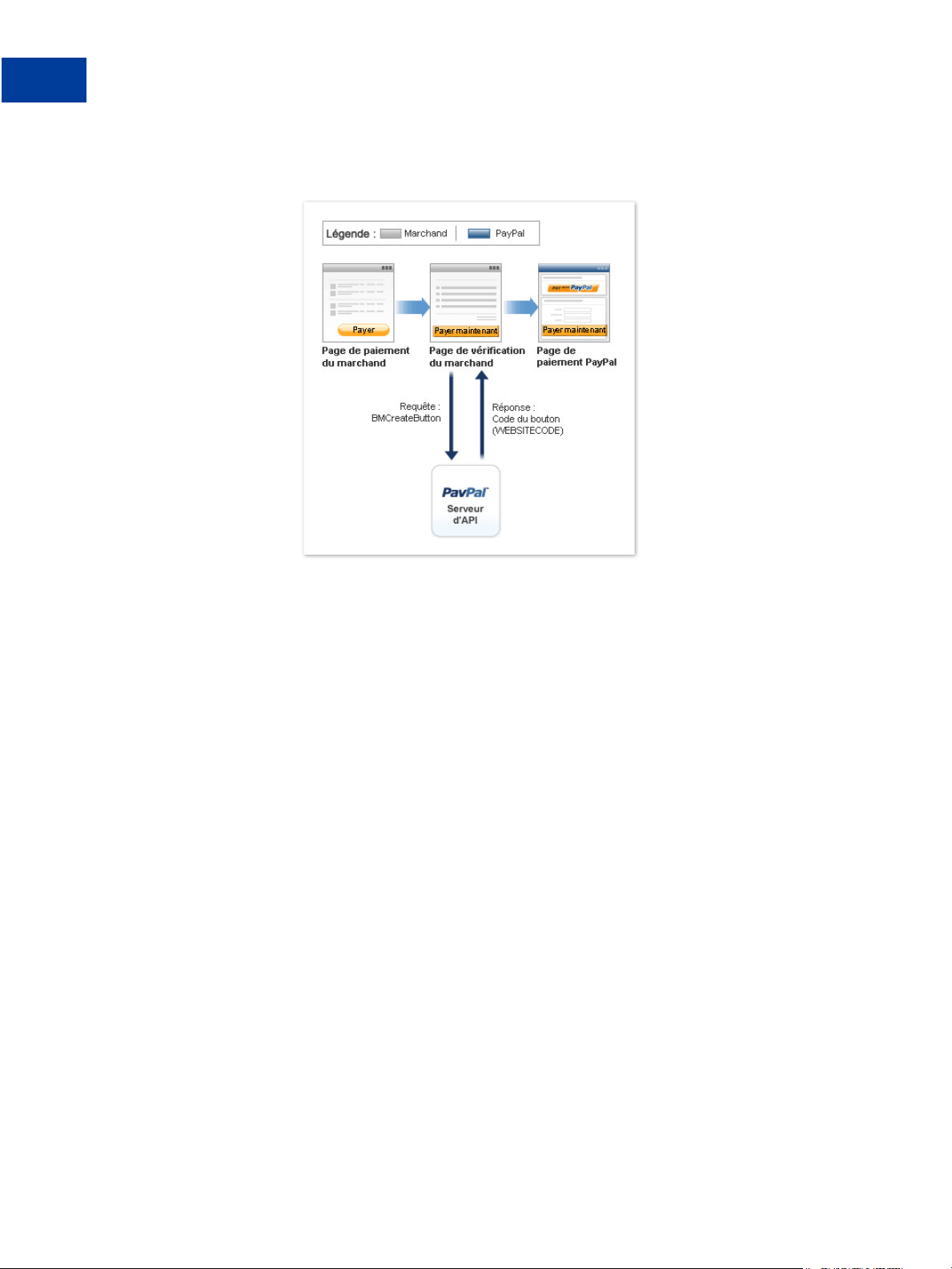
Intégration sur votre site avec les API
Utiliser l'API du Gestionnaire de boutons avec le paiement Intégral Evolution
Utiliser le formulaire POST
Identifiez le WEBSITECODE dans la réponse et utilisez le code pour créer un bouton Payer
sur votre page de vérification. Lorsque l'acheteur clique sur le bouton, il est redirigé vers la
page de paiement hébergée par PayPal. De la même manière que pour l'URL, le bouton est
utilisable pendant environ deux heures ou jusqu'à ce que le paiement soit effectué.
Exemple pour TOKEN :
WEBSITECODE=<form action="https://www.paypal.com/cgi-bin/webscr"
method="post">
<input type="hidden" name="cmd" value="_s-xclick">
<input type="hidden" name="hosted_button_id" value="HSS2MTCOLOp9LoPGdFYsYclhbGyjJVNrMHO">
<input type="image"
src="https://www.paypal.com/en_US/i/btn/btn_auto_billing_LG.gif" border="0"
name="submit" alt="PayPal - The safer, easier way to pay online.">
<img alt="" border="0" src="https://www.paypal.com/en_GB/i/scr/pixel.gif"
width="1" height="1">
</form>
42 Guide d’intégration de PayPal Intégral Evolution
Page 43

Intégration sur votre site avec les API
Utiliser l'API du Gestionnaire de boutons avec le paiement Intégral Evolution
Exemple pour ENCRYPTED :
WEBSITECODE=<form action="https://www.paypal.com/cgi-bin/webscr"
method="post">
<input type="hidden" name="cmd" value="_s-xclick">
<input type="hidden" name="encrypted" value="BEGIN PKCS7......END PKCS7">
<input type="image"
src="https://www.paypal.com/en_US/i/btn/btn_auto_billing_LG.gif" border="0"
name="submit" alt="PayPal - The safer, easier way to pay online.">
<img alt="" border="0" src="https://www.paypal.com/en_GB/i/scr/pixel.gif"
width="1" height="1">
</form>
Exemple pour CLEARTEXT :
WEBSITECODE=<form action="https://www.paypal.com/acquiringweb"
method="post">
<input type="hidden" name="cmd" value="_hosted-payment">
<input type="hidden" name="business" value="idc-automation-uk-prot1@paypal.com">
<input type="hidden" name="tax" value="2">
<input type="hidden" name="shipping" value="3">
<input type="hidden" name="business" value="K5HHZSMWMCN58">
<input type="hidden" name="subtotal" value="11">
<input type="hidden" name="handling" value="4">
<input type="image"
src="https://www.paypal.com/en_US/i/btn/btn_auto_billing_LG.gif" border="0"
name="submit" alt="PayPal - The safer, easier way to pay online.">
<img alt="" border="0" src="https://www.paypal.com/en_GB/i/scr/pixel.gif"
width="1" height="1">
</form>
REMARQUE : La page de paiement PayPal affiche un bouton identifié comme Payer pour
effectuer le paiement. Le bouton Payer de la page PayPal est différent du
bouton Payer créé par l'opération d'API BMCreateButton de la page de
vérification. Vous devrez peut-être modifier l'URL de ce dernier dans
BUTTONIMAGEURL pour éviter toute confusion. Si aucune URL n'est indiquée
dans BUTTONIMAGEURL, le bouton Payer par défaut est utilisé.
Crypter les boutons à l'aide des clés publique et privée
La fonction Paiements sur site marchand cryptés contribue à sécuriser les boutons de paiement
que vous générez ou écrivez manuellement. Paiements sur site marchand cryptés protège le
code HTML généré pour le bouton contenant des informations tarifaires en les cryptant. Le
code HTML généré pour le bouton que vous protégez en utilisant la fonction Paiements sur
site marchand cryptés ne peut pas être modifié par des tiers malveillants pour créer des
paiements frauduleux. Pour en savoir plus, reportez-vous au Chapitre 6, « Protéger les boutons
avec la fonction Paiements sur site marchand cryptés ».
Guide d’intégration de PayPal Intégral Evolution 43
Page 44

Intégration sur votre site avec les API
Utiliser l'API du Gestionnaire de boutons avec le paiement Intégral Evolution
Exemple de lancement de paiement
L'exemple montre les paramètres NVP avec BUTTONCODE=TOKEN pour créer une URL
permettant de lancer le paiement Intégral Evolution.
...
BUTTONCODE=TOKEN
BUTTONTYPE=PAYMENT
BUTTONIMAGEURL=https://www.paypal.com/en_US/i/btn/btn_billing.gif
L_BUTTONVAR0=subtotal=11
L_BUTTONVAR1=tax=2
L_BUTTONVAR2=shipping=3
L_BUTTONVAR3=handling=4
L_BUTTONVAR4=first_name=Bob
L_BUTTONVAR5=last_name=Jones
L_BUTTONVAR6=address1=Gardens
L_BUTTONVAR7=address2=99343
L_BUTTONVAR8=city=Paris
L_BUTTONVAR9=state=Alsace
L_BUTTONVAR10=zip=75002
L_BUTTONVAR11=country=FR
L_BUTTONVAR12=billing_first_name=BobBilling
L_BUTTONVAR13=billing_last_name=JonesBilling">
L_BUTTONVAR14=billing_address1=5088 - 061 Craven Hill Gardens
L_BUTTONVAR15=billing_address2=Apt# 199343
L_BUTTONVAR16=billing_city=Wolverhampton
L_BUTTONVAR17=billing_state=West Midlands
L_BUTTONVAR18=billing_zip=W12 4LQ
L_BUTTONVAR19=billing_country=GB
L_BUTTONVAR20=night_phone_a=408
L_BUTTONVAR21=night_phone_b=398
L_BUTTONVAR22=night_phone_c=3065
L_BUTTONVAR23=notify_url=www.ebay.com
L_BUTTONVAR24=custom=custom1
L_BUTTONVAR25=cancel_return=http://www.cancel_return.com
L_BUTTONVAR26=paymentaction=sale
L_BUTTONVAR27=currency_code=GBP
L_BUTTONVAR29=invoice=
L_BUTTONVAR30=lc=GB
L_BUTTONVAR31=showBillingAddress=false
L_BUTTONVAR32=showShippingAddress=false
L_BUTTONVAR33=showBillingEmail=true
L_BUTTONVAR33=showBillingPhone=true
L_BUTTONVAR34=showCustomerName=true
L_BUTTONVAR35=showCardInfo=true
L_BUTTONVAR36=showHostedThankyouPage=true
L_BUTTONVAR37=bn=GBD
L_BUTTONVAR38=cbt=Merchant ABCD
L_BUTTONVAR39=address_override=0
L_BUTTONVAR40=cpp_header_image=Red
L_BUTTONVAR41=logoText=PayPal
44 Guide d’intégration de PayPal Intégral Evolution
Page 45
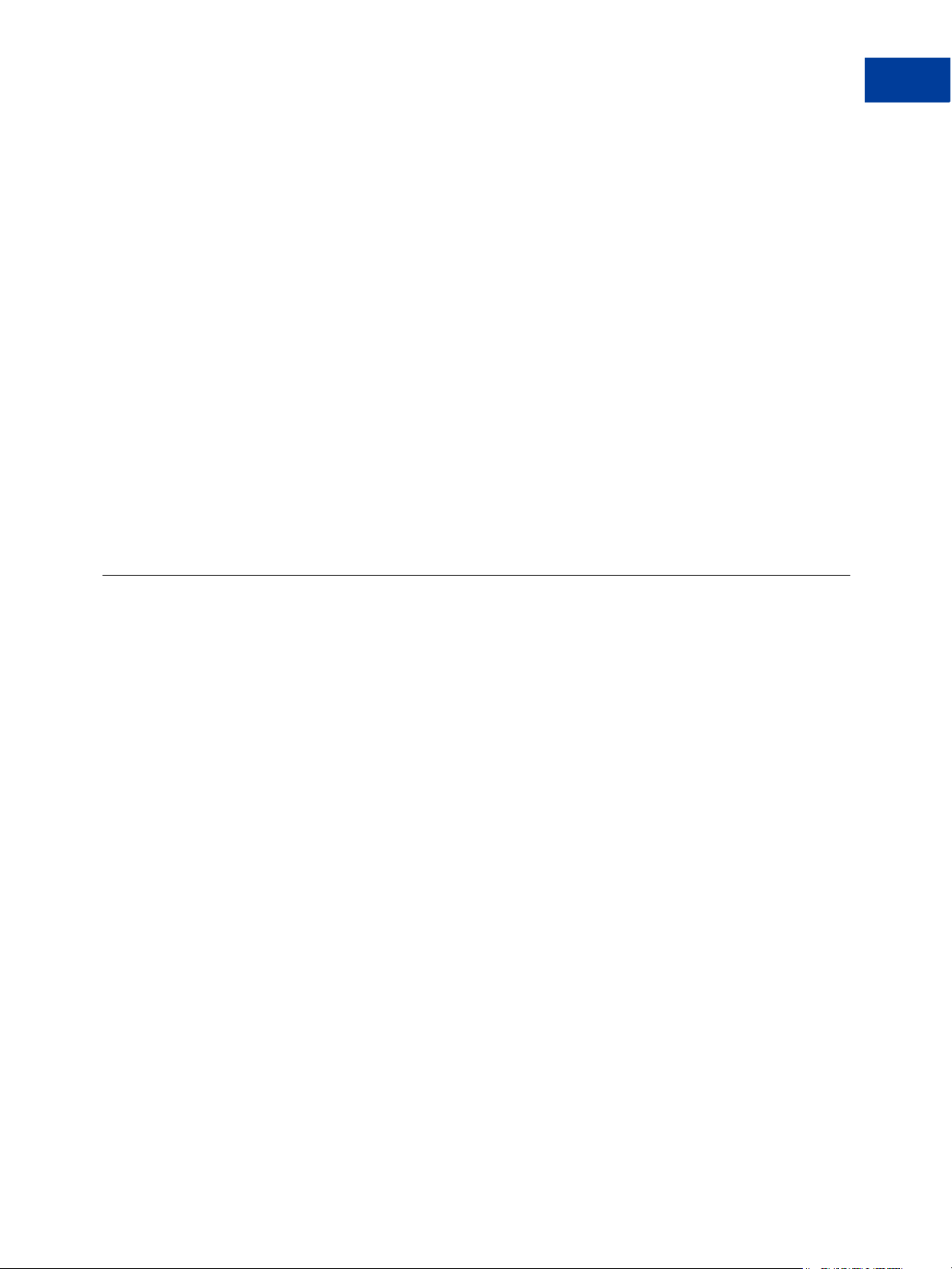
Intégration sur votre site avec les API
Opération d'API BMCreateButton
L_BUTTONVAR42=logoImage=http://paypal.com/wmlogo.gif
L_BUTTONVAR43=logoImagePosition=center
L_BUTTONVAR44=logoFont=Arial Bold
L_BUTTONVAR45=logoFontSize=24px
L_BUTTONVAR46=logoFontColor=#f0ff0f
L_BUTTONVAR47=bodyBgImg=sdf
L_BUTTONVAR48=bodyBgColor=#AEAEAE
L_BUTTONVAR49=headerHeight=70px
L_BUTTONVAR50=headerBgColor=#4B6BA1
L_BUTTONVAR51=PageTitleTextColor=Blue
L_BUTTONVAR52=PageCollapseBgColor=Blue
L_BUTTONVAR53=PageCollapseTextColor=Yellow
L_BUTTONVAR54=PageButtonBgColor=Blue
L_BUTTONVAR55=PageButtonBgColor=Blue
L_BUTTONVAR56=orderSummaryBgColor=#EDF2F7
L_BUTTONVAR57=orderSummaryBgImage=http://teamworks/scr_bg_ordersummary.jpg
L_BUTTONVAR58=footerTextColor=#333333
L_BUTTONVAR59=footerTextlinkColor=#00f00f
L_BUTTONVAR60=template=templateC
L_BUTTONVAR61=return=http://www.paypal.com
Opération d'API BMCreateButton
Utilisez l'opération d'API BMCreateButton pour créer un bouton de paiement Intégral
Evolution.
z Requête BMCreateButton
z Réponse BMCreateButton
z Erreurs BMCreateButton
Requête BMCreateButton
Les champs de la requête précisent les caractéristiques de votre bouton, qui incluent les
commandes de menu associées au bouton. Vous pouvez indiquer jusqu'à 5 commandes de
menu, chacune pouvant inclure jusqu'à 10 sélections possibles.
Guide d’intégration de PayPal Intégral Evolution 45
Page 46
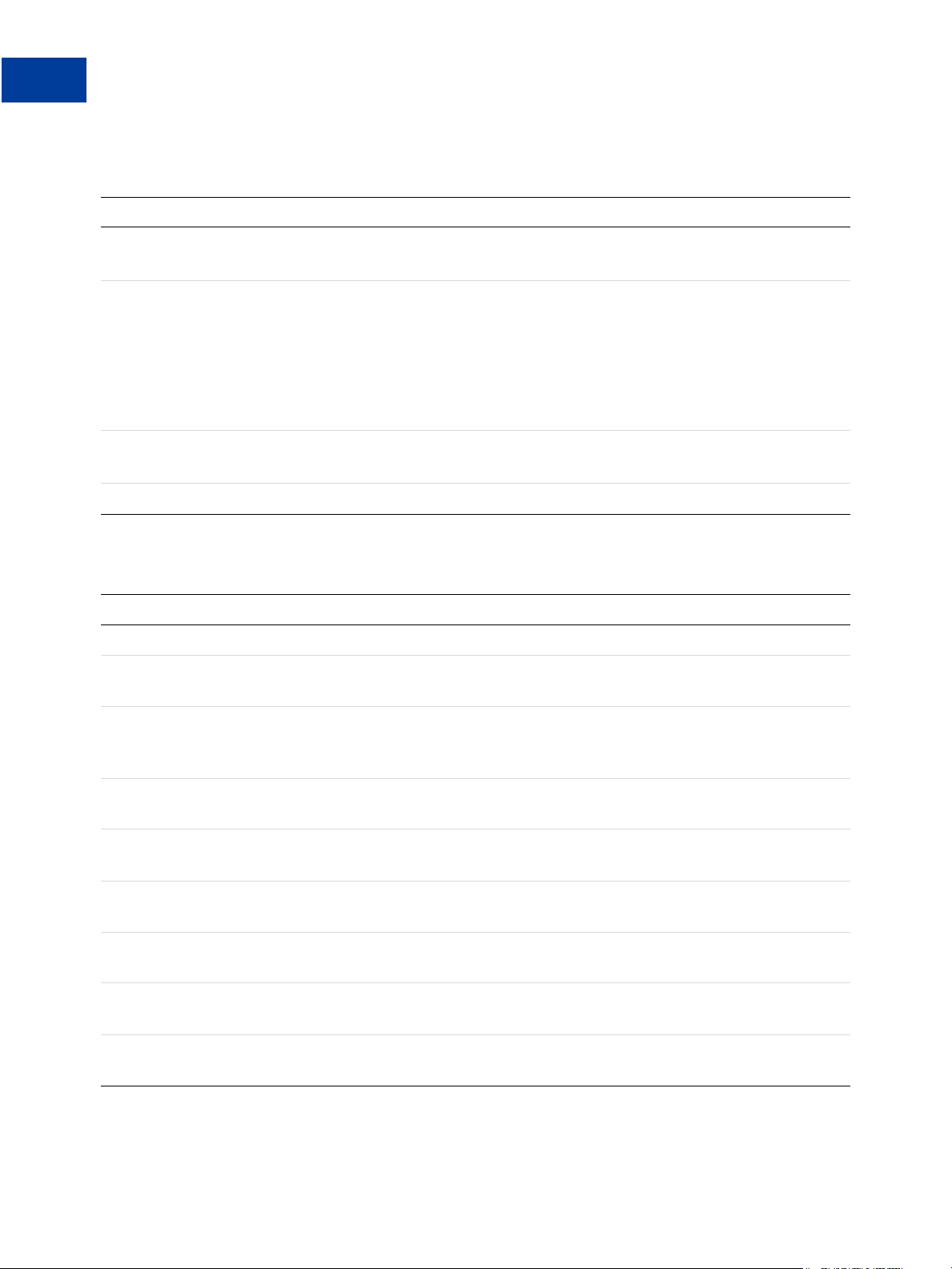
Intégration sur votre site avec les API
Opération d'API BMCreateButton
Champs de requête BMCreateButton
Champ Description
METHOD (Obligatoire)
BMCreateButton
BUTTONCODE (Facultatif) Type de code de bouton à créer. Cette variable prend l'une des
valeurs suivantes :
z TOKEN : bouton sécurisé, non enregistré sur PayPal, utilisé pour générer le
flux de paiement Intégral Evolution uniquement ; valeur par défaut pour le
bouton Payer. Depuis la version 65.2
z ENCRYPTED : bouton crypté, non enregistré sur PayPal
z CLEARTEXT : bouton non crypté, non enregistré sur PayPal
BUTTONTYPE (Obligatoire) Type de bouton que vous souhaitez créer.
PAYMENT : bouton Payer ; depuis la version 65.2
L_BUTTONVAR
n (Facultatif) Variables de bouton standard HTML
Options de langue de bouton
La langue du bouton doit être compatible avec le pays identifié par le code pays.
Pays Options de langue de bouton
Pays non identifiés ci-dessous
Autriche
Belgique
Canada
Chine (monde)
France
Allemagne
z en : anglais ; valeur par défaut
z de : allemand ; valeur par défaut
z en : anglais
z en : anglais ; valeur par défaut
z nl : néerlandais
z fr : français
z en : anglais ; valeur par défaut
z fr : français
z en : anglais ; valeur par défaut
z zh : chinois
z fr : français ; valeur par défaut
z en : anglais
z de : allemand ; valeur par défaut
z en : anglais
Hong Kong
Italie
z zh : chinois ; valeur par défaut
z en : anglais
z it : italien ; valeur par défaut
z en : anglais
46 Guide d’intégration de PayPal Intégral Evolution
Page 47
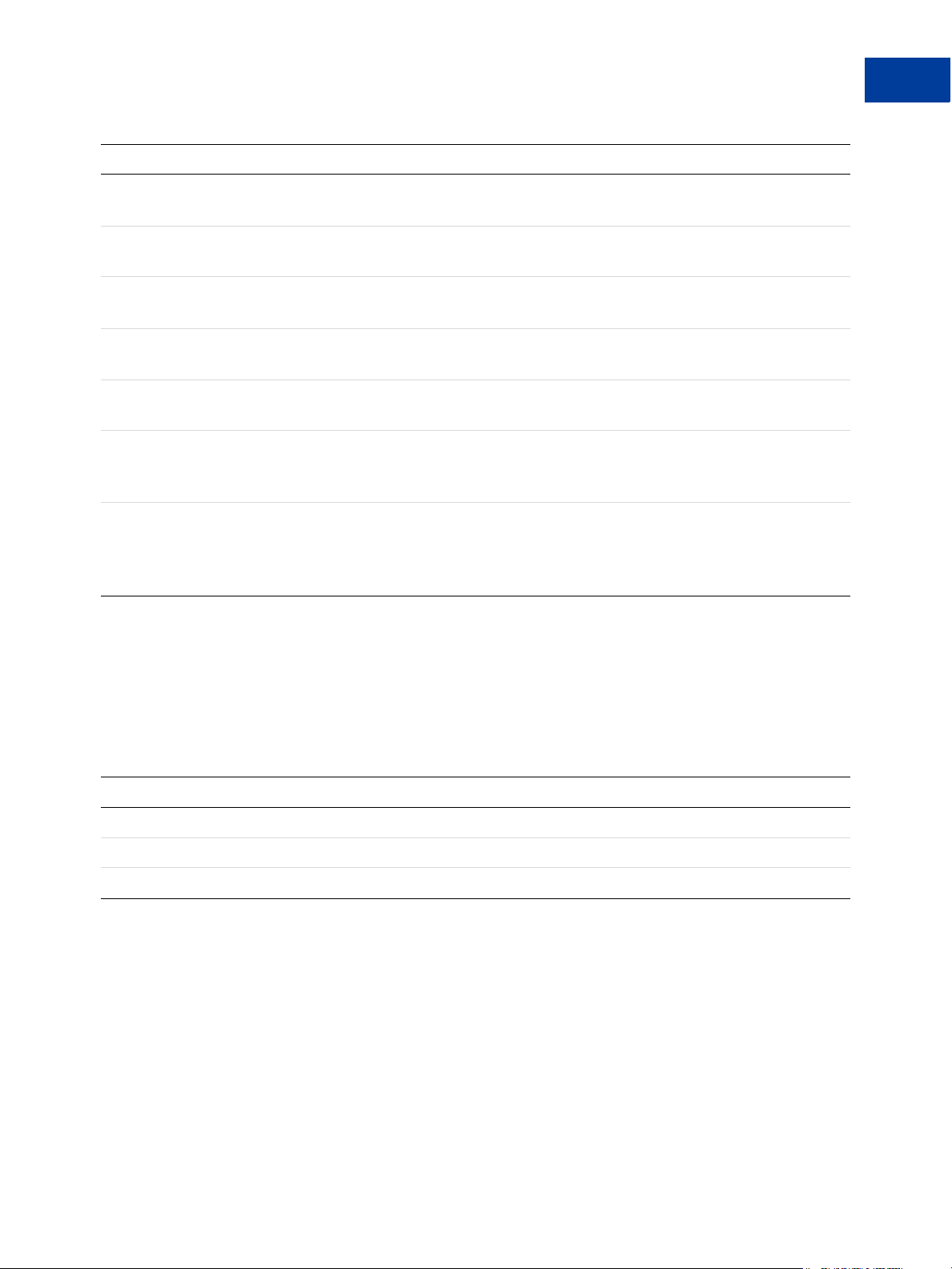
Intégration sur votre site avec les API
Pays Options de langue de bouton
Opération d'API BMCreateButton
Japon
Mexique
Pays-Bas
Pologne
Espagne
Suisse
Etats-Unis
z ja : japonais ; valeur par défaut
z en : anglais
z es : espagnol ; valeur par défaut
z en : anglais
z nl : néerlandais ; valeur par défaut
z en : anglais
z pl : polonais ; valeur par défaut
z en : anglais
z es : espagnol ; valeur par défaut
z en : anglais
z de : allemand ; valeur par défaut
z fr : français
z en : anglais
z en : anglais ; valeur par défaut
z fr : français
z es : espagnol
z zh : chinois
Réponse BMCreateButton
La réponse comporte un identifiant si le bouton est hébergé sur PayPal, et un code HTML sur
un site ou pour un lien dans un email.
Champs de réponse BMCreateButton
Champ Description
WEBSITECODE Code HTML pour pages Web
EMAILLINK Code de l'URL pour le flux de paiement Intégral Evolution
HOSTEDBUTTONID Identifiant d'un jeton Intégral Evolution
Guide d’intégration de PayPal Intégral Evolution 47
Page 48

Intégration sur votre site avec les API
Opération d'API BMCreateButton
Erreurs BMCreateButton
Code
d'erreur Message court Message long
10001 Erreur interne Erreur interne
11923 Argument incorrect Valeur de l'image du bouton incorrecte.
11924 Argument incorrect URL de l'image du bouton incorrecte.
11925 Argument incorrect Type de bouton incorrect.
11926 Données incorrectes L'un des paramètres indiqués avec
ButtonVar est incorrect.
11927 Argument incorrect Texte du bouton Acheter maintenant
incorrect.
11928 Argument incorrect Email ou identifiant du marchand
incorrect.
11929 Données incorrectes Un bouton de panier doit comporter un
nom d'objet et un montant.
11930 Données incorrectes Un bouton de chèque-cadeau doit
comporter une URL d'achat correcte.
11931 Argument incorrect Texte du bouton d'abonnement incorrect.
11932 Données incorrectes Le nombre de noms d'options indiqués
doit correspondre au nombre de sélections
d'options.
Correction de l'erreur en
cours...
11933 Données incorrectes Vous ne pouvez pas sauter de numéro
d'index pour les sélections d'options. Les
sélections d'options doivent être indiquées
de manière consécutive.
11934 Données incorrectes Le nombre de sélections d'options
indiquées doit correspondre au nombre de
prix d'options.
11936 Données incorrectes Vous ne pouvez pas indiquer un prix
d'objet et des prix de sélections
individuelles dans une même option.
11937 Argument incorrect Nom de zone de texte incorrect. Les noms
de zone de texte ne doivent pas dépasser
64 caractères.
11938 Argument incorrect Valeur du code de bouton incorrecte.
11940 Argument incorrect Nom d'option incorrect. Les noms
d'option ne doivent pas dépasser
64 caractères.
48 Guide d’intégration de PayPal Intégral Evolution
Page 49

Intégration sur votre site avec les API
Opération d'API BMCreateButton
Code
d'erreur Message court Message long
11941 Argument incorrect Valeur de sélection d'option incorrecte.
Les valeurs de sélection d'option ne
doivent pas dépasser 64 caractères.
11942 Argument incorrect Valeur de prix d'option incorrecte.
Veuillez vous assurer que les signes de
ponctuation sont correctement situés.
11943 Argument incorrect Valeur du pays associé au bouton
incorrecte.
11945 Données incorrectes Combinaison de codes pays et langue du
bouton incorrecte.
11947 Argument incorrect Taux de taxation incorrect. Veuillez vous
assurer que les signes de ponctuation sont
correctement situés et que la valeur
indiquée est comprise entre 0,0 et 100.
11948 Argument incorrect Montant incorrect. Veuillez vous assurer
que les signes de ponctuation sont
correctement situés.
12210 Argument incorrect Valeur du code de devise incorrecte.
Correction de l'erreur en
cours...
13117 Argument incorrect Montant du sous-total incorrect.
13118 Argument incorrect Montant de la taxe incorrect.
13119 Argument incorrect Montant des frais de dossier incorrect.
13120 Argument incorrect Montant des frais d'expédition incorrect.
Guide d’intégration de PayPal Intégral Evolution 49
Page 50

Intégration sur votre site avec les API
Opération d'API BMCreateButton
50 Guide d’intégration de PayPal Intégral Evolution
Page 51

Protéger les boutons avec la
fonction Paiements sur site
6
marchand cryptés
La fonction Paiements sur site marchand cryptés contribue à sécuriser les boutons de paiement
que vous générez ou écrivez manuellement. Paiements sur site marchand cryptés protège le
code HTML généré pour le bouton contenant des informations tarifaires en les cryptant. Le
code HTML généré pour le bouton que vous protégez en utilisant la fonction Paiements sur
site marchand cryptés ne peut pas être modifié par des tiers malveillants pour créer des
paiements frauduleux.
La fonction Paiements sur site marchand cryptés s'appuie sur le cryptage à clé publique
standard pour garantir la protection. A l'aide de clés publiques et privées, vous pouvez générer
du code HTML de manière dynamique pour les boutons de paiement et crypter les détails de
paiement avant d'afficher les boutons sur votre site. Le tableau ci-dessous illustre la séquence
d'actions qui s'exécutent avec les boutons de paiement protégés par la fonction Paiements sur
site marchand cryptés.
TABLEAU 6.1 Fonctionnement de Paiements sur site marchand cryptés
Actions du site Action de l'acheteur Action de PayPal
Génère une clé publique pour le site,
laquelle est téléchargée vers PayPal, puis
le certificat public PayPal est téléchargé
sur le site.
REMARQUE : Cette action est exécutée
une seule fois, lorsque
vous intégrez pour la
première fois Paiements
sur site marchand à votre
site.
Génère du code HTML pour un bouton
de paiement.
Crypte le code généré en utilisant la clé
publique de PayPal puis en signant le
code crypté avec la clé privée du site.
Publie sur le site le code HTML crypté et
signé pour le bouton de paiement.
Clique sur le bouton de
paiement PayPal publié.
Vérifie l'authenticité des données à
l'aide de la clé publique du site qui a
au préalable été téléchargée vers
PayPal.
Décrypte le code du bouton protégé
à l'aide de la clé privée de PayPal.
Guide d’intégration de PayPal Intégral Evolution 51
Page 52

Protéger les boutons avec la fonction Paiements sur site marchand cryptés
Cryptage à clé publique utilisé par la fonction Paiements sur site marchand cryptés
T
ABLEAU 6.1 Fonctionnement de Paiements sur site marchand cryptés(Suite)
Actions du site Action de l'acheteur Action de PayPal
Redirige le navigateur du payeur
vers le flux de paiement PayPal
approprié, tel que cela est spécifié
dans les variables HTML du code du
bouton décrypté.
Cryptage à clé publique utilisé par la fonction Paiements sur
site marchand cryptés
La fonction Paiements sur site marchand cryptés utilise le cryptage à clé publique, ou
cryptographie asymétrique, qui fournit sécurité et confort en permettant aux expéditeurs et aux
destinataires d'échanges cryptés d'échanger des clés publiques pour déverrouiller les messages
de l'autre partie. Les aspects fondamentaux du cryptage à clé publique sont les suivants :
z Clés publiques : les clés publiques sont créées par les destinataires et fournies aux
expéditeurs avant que ces derniers ne cryptent et envoient les informations. Les certificats
publics comprennent une clé publique et des informations d'identité, notamment le créateur
de la clé et la date d'expiration. Les certificats publics peuvent être signés par les autorités
de certification, qui garantissent que les certificats publics et leurs clés publiques
appartiennent aux entités nommées.
Vous et PayPal échangez vos certificats publics.
z Clés privées : les clés privées sont créées par les destinataires et ne sont pas
communiquées.
Vous créez une clé privée et la conservez sur votre système. PayPal conserve sa clé privée
sur son système.
z Le processus de cryptage : les expéditeurs utilisent leur clé privée et la clé publique du
destinataire pour crypter les informations avant de les envoyer. Les destinataires utilisent
leur clé privée et la clé publique de l'expéditeur pour décrypter les informations après les
avoir reçues. Ce processus de cryptage utilise également des signatures numériques dans
des certificats publics pour vérifier l'expéditeur des informations.
Utilisez votre clé privée et la clé publique de PayPal pour crypter le code HTML de votre
bouton. PayPal utilise sa clé privée et votre clé publique pour décrypter le code du bouton
après que les utilisateurs ont cliqué sur votre bouton de paiement.
52 Guide d’intégration de PayPal Intégral Evolution
Page 53

Protéger les boutons avec la fonction Paiements sur site marchand cryptés
Configurer les certificats avant d'utiliser la fonction Paiements sur site marchand cryptés
Configurer les certificats avant d'utiliser la fonction Paiements
sur site marchand cryptés
Procédez comme suit avant d'utiliser la fonction Paiements sur site marchand cryptés pour
protéger vos boutons de paiement :
z Générer votre clé privée avec OpenSSL
z Générer votre certificat public avec OpenSSL
z Télécharger votre certificat public sur votre compte PayPal
z Télécharger le certificat public PayPal à partir du site PayPal
PayPal utilise uniquement des certificats publics X.509, et non des clés publiques. Une clé
publique peut servir au décryptage mais elle ne contient aucune information permettant
d'identifier la personne qui a fourni cette clé. Un certificat public comprend une clé publique
ainsi que des informations sur cette clé, notamment sa date d'expiration et son propriétaire.
PayPal accepte les certificats publics au format OpenSSL PEM émanant de n'importe quelle
autorité de certification établie, notamment VeriSign.
Vous pouvez générer vos propres clé privée et certificat public à l'aide de logiciels Open
Source tels que OpenSSL (
https://www.openssl.org), sujet traité en détail dans la rubrique
suivante.
Générer votre clé privée avec OpenSSL
A l'aide du programme openssl, entrez la commande suivante pour générer votre clé privée.
Cette commande génère une clé privée RSA de 1024 bits qui est stockée dans le fichier myprvkey.pem :
openssl genrsa -out my-prvkey.pem 1024
Générer votre certificat public avec OpenSSL
Le certificat public doit être au format PEM. Pour générer votre certificat, entrez la commande
openssl qui génère un certificat public dans le fichier my-pubcert.pem :
openssl req -new -key my-prvkey.pem -x509 -days 365 -out my-pubcert.pem
Guide d’intégration de PayPal Intégral Evolution 53
Page 54

Protéger les boutons avec la fonction Paiements sur site marchand cryptés
Configurer les certificats avant d'utiliser la fonction Paiements sur site marchand cryptés
Télécharger votre certificat public sur votre compte PayPal
Pour télécharger votre certificat public sur votre compte PayPal :
1. Connectez-vous à votre compte PayPal à l'adresse
https://www.paypal.fr
2. Cliquez sur le sous-onglet Préférences.
3. Sous l'intitulé Préférences des ventes, cliquez sur le lien Certificats de cryptage pour
site marchand.
La page Certificats de paiement sur le site s'affiche.
4. Faites défiler la page jusqu'à la rubriqueVos certificats publics, puis cliquez sur le bouton
Ajouter.
La page Ajouter un certificat s'affiche.
5. Cliquez sur Parcourir puis sélectionnez le certificat public que vous souhaitez télécharger
vers PayPal depuis votre ordinateur.
REMARQUE : Le fichier téléchargé doit être au format PEM.
6. Cliquez sur Ajouter.
Une fois votre certificat public correctement téléchargé, il s'affiche dans la rubrique Vos
certificats publics de la page Certificats de paiement sur le site.
7. Stockez dans un lieu sûr l'identifiant du certificat que PayPal a attribué à votre certificat
public. Vous avez besoin de l'identifiant du certificat attribué par PayPal pour crypter vos
boutons de paiement avec le logiciel Paiements sur site marchand cryptés fourni par
PayPal.
Télécharger le certificat public PayPal à partir du site PayPal
Pour télécharger le certificat public PayPal :
1. Connectez-vous à votre compte PayPal à l'adresse
2. Cliquez sur le sous-onglet Préférences.
3. Sous l'intitulé Préférences des ventes, cliquez sur le lien Certificats de cryptage pour
site marchand.
4. Faites défiler la page jusqu'à la rubrique Certificat public PayPal.
5. Cliquez sur Télécharger puis enregistrez le fichier sur votre ordinateur, dans un endroit
sûr.
54 Guide d’intégration de PayPal Intégral Evolution
https://www.paypal.fr
Page 55

Protéger les boutons avec la fonction Paiements sur site marchand cryptés
Configurer les certificats avant d'utiliser la fonction Paiements sur site marchand cryptés
Supprimer votre certificat public
IMPORTANT :Si vous supprimez votre certificat public, son identifiant de certificat associé
n'est plus valable pour crypter des boutons. De même, tous les boutons que
vous avez générés ou écrits manuellement pour votre site et qui utilisent cet
identifiant ne fonctionneront pas correctement.
Pour supprimer un ou plusieurs de vos certificats publics :
1. Connectez-vous à votre compte PayPal à l'adresse
https://www.paypal.fr
2. Cliquez sur le sous-onglet Préférences.
3. Sous l'intitulé Préférences des ventes, cliquez sur le lien Certificats de cryptage pour
site marchand.
4. Faites défiler la page jusqu'à la rubrique Certificat public PayPal.
5. Sélectionnez le bouton radio situé à côté du certificat que vous souhaitez supprimer puis
cliquez sur le bouton Supprimer.
La page Supprimer un certificat s'affiche.
6. Cliquez sur le bouton Supprimer pour confirmer la suppression du certificat public que
vous avez sélectionné.
Utiliser la fonction Paiements sur site marchand cryptés pour protéger vos
boutons de paiement
La fonction Paiements sur site marchand cryptés comprend les logiciels Java et Microsoft
Windows pour protéger les boutons de paiement que vous générez ou écrivez manuellement.
Après vous être connecté à PayPal, téléchargez les logiciels depuis :
https://www.paypal.com/us/cgi-bin/webscr?cmd=p/xcl/rec/ewp-code
Après avoir téléchargé et extrait les logiciels, copiez votre clé privée, votre certificat public, le
fichier p12 et le certificat public PayPal dans le dossier où se trouvent les logiciels.
Guide d’intégration de PayPal Intégral Evolution 55
Page 56

Protéger les boutons avec la fonction Paiements sur site marchand cryptés
Configurer les certificats avant d'utiliser la fonction Paiements sur site marchand cryptés
1. Préparez un fichier des variables et des valeurs pour Paiements sur site marchand pour
chaque bouton crypté que vous souhaitez générer. Chaque variable et valeur doit être sur
une ligne différente, comme dans l'exemple suivant.
REMARQUE : La variable cert_id identifie le certificat public que vous avez téléchargé sur
le site PayPal.
cert_id=Z24MFU6DSHBXQ
cmd=_xclick
business=sales@company.com
item_number=1234
custom=sc-id-789
amount=500.00
currency_code=USD
tax=41.25
shipping=20.00
address_override=1
address1=123 Main St
city=Austin
state=TX
zip=94085
country=US
no_note=1
cancel_return=http://www.company.com/cancel.htm
2. Exécutez le logiciel de cryptage en utilisant la syntaxe appropriée, comme indiqué cidessous :
– Java : PPEncrypt CertFile PrivKeyFile PPCertFile InputFile
OutputFile [Sandbox]
– Microsoft Windows : java ButtonEncryption CertFile PKCS12File
PPCertFile Password InputFile OutputFile [Sandbox]
où l'argument est le suivant :
– CertFile : le nom du chemin vers votre propre certificat public
– PKCS12File : le nom du chemin vers le format PKCS12 de votre propre certificat public
– PPCertFile : le nom du chemin vers une copie du certificat public de PayPal
– Password : la phrase de passe pour le format PKCS12 de votre propre certificat public
– InputFile : le nom du chemin vers le fichier contenant les variables du formulaire
HTML Paiements sur site marchand non cryptés
– OutputFile : un nom de fichier pour le résultat crypté
– [Sandbox] : le terme facultatif Sandbox qui vous permet de tester dans l'environnement
de test (Sandbox) PayPal les boutons de paiement que vous avez protégés avec la
fonction Paiements sur site marchand cryptés
3. Copiez le code crypté sur votre site.
56 Guide d’intégration de PayPal Intégral Evolution
Page 57

Protéger les boutons avec la fonction Paiements sur site marchand cryptés
Configurer les certificats avant d'utiliser la fonction Paiements sur site marchand cryptés
Bloquer les paiements sur site marchand non protégés et non cryptés
Pour renforcer la sécurité de vos boutons protégés et cryptés, mettez à jour les préférences de
votre compte PayPal pour bloquer les paiements non protégés et non cryptés.
Pour bloquer les paiements issus de boutons Paiements sur site marchand non protégés et non
cryptés :
1. Connectez-vous à votre compte PayPal à l'adresse
https://www.paypal.fr
2. Cliquez sur le sous-onglet Préférences.
3. Sous l'intitulé Préférences des ventes, cliquez sur le lien Certificats de cryptage pour
site marchand.
4. Faites défiler la page jusqu'à la rubrique Paiements sur site marchand cryptés.
5. A côté de l'intitulé Bloquer les paiements sur site marchand non cryptés, sélectionnez le
bouton radio Oui.
6. Faites défiler la page jusqu'en bas et cliquez sur Enregistrer.
Guide d’intégration de PayPal Intégral Evolution 57
Page 58

Protéger les boutons avec la fonction Paiements sur site marchand cryptés
Configurer les certificats avant d'utiliser la fonction Paiements sur site marchand cryptés
58 Guide d’intégration de PayPal Intégral Evolution
Page 59

7
Tester votre intégration dans l'Environnement de test
L'Environnement de test PayPal est un environnement indépendant dans lequel vous pouvez
créer et tester des fonctionnalités PayPal. C'est une copie presque identique du site PayPal.
Son objectif est de donner aux développeurs un environnement protégé à des fins de test et
d'intégration, et d'aider à éviter les problèmes pouvant survenir lors de l'intégration des
solutions PayPal sur le site de production ou site réel. Avant de transférer toute application
PayPal dans l'environnement de production, vous devriez tester l'application dans
l'Environnement de test pour vous assurer qu'elle fonctionne comme vous le souhaitez et
qu'elle est conforme aux consignes et normes établies par le Réseau de développement PayPal
(PDN).
Pour plus d'informations sur l'utilisation de l'Environnement de test, consultez le
d'utilisation de l'Environnement de test.
Création d'un compte préconfiguré
Lorsque vous vous connectez à l'Environnement de test, la page d'accueil s'affiche comme
indiqué ci-dessous :
Guide
Guide d’intégration de PayPal Intégral Evolution 59
Page 60

Tester votre intégration dans l'Environnement de test
Création d'un compte préconfiguré
Pour tester votre intégration d'Intégral Evolution, créez un compte préconfiguré en suivant les
étapes ci-dessous :
1. Sur la page d'accueil de l'Environnement de test, dans la section Test Accounts (Comptes
test), cliquez sur Create a preconfigured buyer or seller account (Créer un compte
acheteur ou vendeur préconfiguré).
2. La page Create a Sandbox Test Account (Créer un compte test) s'affiche comme
ci-dessous :
60 Guide d’intégration de PayPal Intégral Evolution
Page 61

Tester votre intégration dans l'Environnement de test
Création d'un compte préconfiguré
3. Choisissez France dans le menu déroulant Country (Pays).
4. Sélectionnez Website Payments Pro (Paiements sur site marchand Pro) comme
Account Type (Type de compte).
5. Les champs Email et Password (Mot de passe) sont préremplis. Les autres champs étant
facultatifs, procédez aux sélections appropriées ou acceptez les valeurs par défaut.
REMARQUE : Notez le mot de passe, car vous en aurez besoin pour vous connecter au site
test de l'Environnement de test.
6. Cliquez sur Create Account (Créer le compte). La page suivante confirme la création du
compte test :
REMARQUE : l'email de connexion est une adresse pseudo-randomisée créée à partir de
l'adresse que vous avez fournie. Les numéros de carte et de compte bancaire
sont aussi générés de façon aléatoire et s'affichent lorsque vous cliquez sur
View Details (Afficher les détails).
7. Assurez-vous que la valeur de Payment Review (vérification de paiement) est bien Enabled
(activée). Ainsi, toutes les transactions de ce compte sont mises en attente de vérification.
Vous pouvez alors cliquer sur Accepter ou Refuser sur la page Détails de la transaction
pour simuler l'action du spécialiste de la fraude.
Guide d’intégration de PayPal Intégral Evolution 61
Page 62

Tester votre intégration dans l'Environnement de test
Création d'un compte préconfiguré
8. Cliquez sur Enter Sandbox Test Site (Entrer sur le site test de l'Environnement de
test). Le site de l'Environnement de test apparaît dans une autre fenêtre, comme indiqué
ci-dessous. Si vous n'êtes pas automatiquement connecté au site test, connectez-vous à
l'aide de l'adresse email créée pour le compte test au cours de l'étape 6 et du mot de passe
que vous avez noté dans l'étape 5.
Vous êtes prêt à tester votre intégration d'Intégral Evolution sur le site test de l'Environnement
de test.
62 Guide d’intégration de PayPal Intégral Evolution
Page 63

Tester votre intégration dans l'Environnement de test
Tester votre intégration et vos paramètres
Les sections suivantes comportent des informations pour tester votre intégration et modifier
l'apparence de votre page de paiement dans l'Environnement de test.
z
z
Tester vos paramètres
Tester votre intégration
Pour tester votre intégration dans l'Environnement de test, suivez les étapes indiquées dans la
section « Intégration simple d'Intégral Evolution » page 15. A des fins de test, vous devez
procéder aux changements suivants dans le formulaire POST :
1. Modifiez l'URL pour activer la direction vers l'Environnement de test.
De :
<form action="https://securepayments.paypal.com/acquiringweb"
method="post">
<input type="hidden" name="cmd" value="_hosted-payment">
Création d'un compte préconfiguré
à:
<form action="https://securepayments.sandbox.paypal.com/acquiringweb"
method="post">
<input type="hidden" name="cmd" value="_hosted-payment">
2. Remplacez la valeur business par l'identifiant sécurisé du marchand indiqué dans la
page Préférences du site test.
Ainsi, le formulaire POST de test sera :
<form action="https://securepayments.sandbox.paypal.com/acquiringweb"
method="post">
<input type="hidden" name="cmd" value="_hosted-payment">
<input type name="subtotal" value="50">
<input type name="business" value="HNZ3QZMCPBAAA">
<input type name="paymentaction" value="sale">
<input type name="return"
value="https://yourwebsite.com/receipt_page.html">
<input type="submit" name="METHOD" value="Pay Now">
</form>
Guide d’intégration de PayPal Intégral Evolution 63
Page 64

Tester votre intégration dans l'Environnement de test
Création d'un compte préconfiguré
Tester vos paramètres
Pour modifier l'apparence de votre page de paiement, modifiez les paramètres des pages
Apparence et Paramètres dans la section Préférences du site test. Pour plus d'informations,
consultez la section « Modifier les paramètres de compte PayPal » page 21.
64 Guide d’intégration de PayPal Intégral Evolution
Page 65

Traitement de la commande
8
Ce chapitre vous guide à travers le traitement de bout en bout de la commande. Il comporte des
informations sur la vérification de l'état et de l'authenticité de la commande avant de la
finaliser.
Vérifier l'état et l'authenticité de la transaction
Lorsque l'acheteur effectue une transaction, il est redirigé soit vers une page de confirmation
PayPal, soit vers un site que vous avez précisé dans la variable return ou sur la page de
Paramètres de vos Préférences (comme indiqué dans la section « Intégration simple d'Intégral
Evolution » page 15). Lorsque le navigateur est redirigé vers le site que vous avez indiqué, un
numéro de transaction y est ajouté.
Lorsque vous recevez la redirection (URL avec numéro de transaction), vous devez vérifier
que la commande a été effectuée correctement sur PayPal avant d'envoyer les objets à
l'acheteur. Vous pouvez le faire en vérifiant l'email de confirmation qui vous a été envoyé par
PayPal ou en consultant l'historique des transactions. Vous pouvez également avoir recours à
l'une des méthodes suivantes :
Valider la notification instantanée de paiement (IPN)
L'IPN vous permet de recevoir des messages de PayPal concernant les paiements et l'activité
des transactions via une communication serveur-serveur asynchrone. Cela vous permet
d'intégrer votre processus de finalisation de commande à vos paiements en ligne.
Via la notification instantanée de paiement, vous recevrez des messages pour les éléments
suivants :
z Paiements et état des paiements (en attente, terminé ou rejeté)
z Actions des filtres de protection contre la fraude
z Activité de paiements récurrents
z Autorisations, oppositions au paiement, litiges, annulations et remboursements.
Après le traitement d'une transaction, PayPal envoie une IPN à l'URL notify spécifiée dans
votre transaction ou dans vos Préférences PayPal. Vous devez vérifier que le numéro de
transaction, le montant de la transaction ainsi que d'autres paramètres spécifiques à la
commande envoyés dans l'IPN (tels que le numéro de facture) correspondent aux informations
dont vous disposez dans votre système de traitement des commandes. Pour plus
d'informations, reportez-vous au
Guide des notifications instantanées de paiement.
Guide d’intégration de PayPal Intégral Evolution 65
Page 66

Traitement de la commande
Finaliser une commande
Exécuter un appel API GetTransactionDetails
Grâce à l'API GetTransactionDetails, vous pouvez obtenir des informations sur une
transaction spécifique.
Si vous avez intégré PayPal en utilisant des API, vous avez la possibilité d'appeler
GetTransactionDetails à l'aide du numéro de transaction renvoyé lors de la
redirection pour valider l'authenticité de la commande.
Pour plus d'informations, consultez la section « API GetTransactionDetails » page 67.
Finaliser une commande
Après avoir vérifié l'authenticité du montant et de l'état du paiement, vous pouvez finaliser le
traitement de la commande en expédiant l'objet à l'acheteur.
REMARQUE : Pour bénéficier de la Protection des Marchands PayPal, l'objet doit être expédié
à l'adresse indiquée sur la page de paiement PayPal ou celle que vous avez
communiquée à PayPal. Sinon, l'objet ne peut pas bénéficier de la Protection
des Marchands. Pour en savoir plus, consultez la section « Protection des
Marchands PayPal » page 11.
66 Guide d’intégration de PayPal Intégral Evolution
Page 67

Opérations d'API facultatives
A
Plusieurs opérations d'API PayPal utilisant le numéro de transaction sont disponibles. Les plus
communément utilisées pour Intégral Evolution sont les suivantes :
z API GetTransactionDetails
z API RefundTransaction
z API DoCapture
API GetTransactionDetails
Permet d'obtenir des informations concernant une transaction en particulier.
z Requête GetTransactionDetails
z Réponse GetTransactionDetails
Requête GetTransactionDetails
TABLEAU A.1 Champs de la requête GetTransactionDetails
Champ Description
METHOD
TRANSACTIONID
Doit être GetTransactionDetails.
(Obligatoire) Numéro unique d'une transaction.
REMARQUE : les détails pour certains types de transaction ne peuvent
Nombre et limite des caractères : 17 caractères alphanumériques
codés sur un octet.
pas être retrouvés avec GetTransactionDetails. Vous ne
pouvez pas obtenir de détails sur les virements
bancaires, par exemple.
Guide d’intégration de PayPal Intégral Evolution 67
Page 68

Opérations d'API facultatives
API GetTransactionDetails
Réponse GetTransactionDetails
REMARQUE : tous les champs définis dans la structure officielle de la Réponse
GetTransactionDetails ne sont pas nécessairement renvoyés. Des données ne
sont renvoyées dans une réponse que si PayPal a enregistré des données
correspondant au champ concerné.
z Champs des informations sur le bénéficiaire
z Champs des informations sur le payeur
z Champs du nom du payeur
z Champs de l'adresse
z Champs des informations de paiement
z Champs des informations sur l'objet de paiement
z Champs de l'objet de paiement
z Champs Enchère
z Champs des conditions de l'abonnement
Champs des informations sur le bénéficiaire
ABLEAU A.2 Champs des informations sur le bénéficiaire
T
Champ Description
RECEIVERMAIL
Adresse email principale du bénéficiaire du paiement (le vendeur).
Si vous êtes le bénéficiaire du paiement et que le paiement n'est pas
envoyé à votre adresse email principale, la valeur de ce champ reste
votre adresse email principale.
Nombre et limite des caractères : 127 caractères alphanumériques
codés sur un octet
RECEIVERID
Identifiant de compte unique du bénéficiaire du paiement (le vendeur).
Cette valeur est identique à la valeur de l'identifiant de référence du
bénéficiaire.
68 Guide d’intégration de PayPal Intégral Evolution
Page 69

Champs des informations sur le payeur
T
ABLEAU A.3 Champs des informations sur le payeur
Champ Description
Opérations d'API facultatives
API GetTransactionDetails
EMAIL
Adresse email du payeur.
Nombre et limite des caractères : 127 caractères codés sur un octet
PAYERID
Numéro d'identification unique du compte de l'utilisateur PayPal.
Nombre et limite des caractères : 13 caractères alphanumériques
codés sur un octet.
PAYERSTATUS
Statut du payeur. Les valeurs correctes sont :
z verified
z unverified
Nombre et limite des caractères : 10 caractères alphanumériques sur
un octet.
SHIPTOCOUNTRYCODE
Pays de résidence du payeur sous la forme de code pays à deux
caractères de la norme ISO 3166.
Nombre et limite des caractères : deux caractères codés sur un octet
PAYERBUSINESS
Raison sociale du payeur.
Nombre et limite des caractères : 127 caractères codés sur un octet
Champs du nom du payeur
T
ABLEAU A.4 Champs du nom du payeur
Champ Description
SALUTATION
Titre du payeur.
Nombre et limite des caractères : 20 caractères codés sur un octet
FIRSTNAME
Prénom du payeur.
Nombre et limite des caractères : 25 caractères alphanumériques
codés sur un octet.
MIDDLENAME
Deuxième prénom du payeur.
Nombre et limite des caractères : 25 caractères alphanumériques
codés sur un octet.
LASTNAME
Nom du payeur.
Nombre et limite des caractères : 25 caractères alphanumériques
codés sur un octet.
Guide d’intégration de PayPal Intégral Evolution 69
Page 70

Opérations d'API facultatives
API GetTransactionDetails
ABLEAU A.4 Champs du nom du payeur
T
Champ Description
SUFFIX
Suffixe du payeur.
Nombre et limite des caractères : 12 caractères alphanumériques
codés sur un octet.
Champs de l'adresse
T
ABLEAU A.5 Champs de l'adresse
Champ Description
ADDRESSOWNER
Entreprise eBay qui gère cette adresse.
Les valeurs correctes sont :
z eBay
z PayPal
ADDRESSSTATUS
Etat de l'adresse postale dans les dossiers de PayPal.
Les valeurs correctes sont :
z none
z Confirmed
z Unconfirmed
SHIPTONAME
Nom de la personne associée à cette adresse.
Nombre et limite des caractères : 32 caractères codés sur un octet.
SHIPTOSTREET
SHIPTOSTREET2
SHIPTOCITY
SHIPTOSTATE
SHIPTOZIP
SHIPTOCOUNTRYCODE
SHIPTOPHONENUMBER
Première ligne de l'adresse postale.
Nombre et limite des caractères : 100 caractères codés sur un octet.
Deuxième ligne de l'adresse postale.
Nombre et limite des caractères : 100 caractères codés sur un octet.
Nom de la ville.
Nombre et limite des caractères : 100 caractères codés sur un octet.
Etat ou province.
Nombre et limite des caractères : 40 caractères codés sur un octet.
Code postal aux Etats-Unis ou autre code postal spécifique aux autres
pays.
Nombre et limite des caractères : 40 caractères codés sur un octet.
Nom développé du pays.
Nombre et limite des caractères : 20 caractères codés sur un octet.
Code pays.
Nombre et limite des caractères : deux caractères codés sur un octet.
70 Guide d’intégration de PayPal Intégral Evolution
Page 71

T
ABLEAU A.5 Champs de l'adresse
Champ Description
Opérations d'API facultatives
API GetTransactionDetails
SHIPTOPHONENUM
Code pays.
Nombre et limite des caractères : deux caractères codés sur un octet.
Champs des informations de paiement
T
ABLEAU A.6 Champs des informations de paiement
Champ Description
TRANSACTIONID
Numéro de transaction unique du paiement.
Nombre et limite des caractères : 17 caractères codés sur un octet
PARENTTRANSACTIONID
Numéro d'identification de la transaction mère ou connexe. Ce champ
est complété pour les types de transaction suivants :
z Annulation : collecte d'une transaction autorisée.
z Annulation : nouvelle autorisation pour une transaction.
z Collecte d'une commande : la valeur de ParentTransactionID
correspond à l'OrderID d'origine.
z Autorisation d'une commande : la valeur de ParentTransactionID
correspond à l'OrderID d'origine.
z Collecte d'une autorisation de commande.
z Annulation d'une commande : la valeur de ParentTransactionID
correspond à l'OrderID d'origine.
Nombre et limite des caractères : 16 chiffres au format xxxx-xxxxxxxx-xxxx
RECEIPTID
Numéro d'identification de l'avis de réception.
Nombre et limite des caractères : 16 chiffres au format xxxx-xxxx-
xxxx-xxxx
TRANSACTIONTYPE
Type de transaction.
Valeurs valides :
z cart
z express-checkout
Nombre et limite des caractères : 15 caractères codés sur un octet
PAYMENTTYPE
Indique si le paiement est immédiat ou différé.
Nombre et limite des caractères : sept caractères codés sur un octet
Valeurs valides :
z none
z echeck
z instant
ORDERTIME
Date et heure du cachet du paiement. Par exemple : 2006-0815T17:23:15Z.
Guide d’intégration de PayPal Intégral Evolution 71
Page 72

Opérations d'API facultatives
API GetTransactionDetails
T
ABLEAU A.6 Champs des informations de paiement
Champ Description
AMT
CURRENCYCODE
FEEAMT
SETTLEAMT
TAXAMT
Montant définitif facturé, comprenant les frais d'expédition et les taxes
à partir de vos Préférences marchand.
Nombre et limite des caractères : ne doit pas dépasser l'équivalent de
$10,000 dollars USD dans aucune devise. Pas de symbole de devise.
Quelle que soit la devise, le séparateur décimal doit être un point (.) et
le séparateur des milliers (facultatif) une virgule (,). Equivalent à neuf
caractères maximum pour le dollar USD.
Code de devise à trois caractères.
Montant de la commission PayPal facturée pour la transaction
Nombre et limite des caractères : ne doit pas dépasser l'équivalent de
$10,000 dollars USD dans aucune devise. Pas de symbole de devise.
Quelle que soit la devise, le séparateur décimal doit être un point (.) et
le séparateur des milliers (facultatif) une virgule (,). Equivalent à neuf
caractères maximum pour le dollar USD.
Montant versé sur votre compte PayPal après une conversion
monétaire.
Taxe facturée pour la transaction.
Nombre et limite des caractères : ne doit pas dépasser l'équivalent de
$10,000 dollars USD dans aucune devise. Pas de symbole de devise.
Quelle que soit la devise, le séparateur décimal doit être un point (.) et
le séparateur des milliers (facultatif) une virgule (,). Equivalent à neuf
caractères maximum pour le dollar USD.
EXCHANGERATE
Taux de change utilisé en cas de conversion de devise. Pertinent
uniquement si vous ne facturez pas dans la devise principale du client.
Si le client choisit de payer dans une devise autre que la devise
principale, la conversion est effectuée sur le compte du client.
Nombre et limite des caractères : un nombre décimal qui ne dépasse
pas 17 caractères, dont un point comme séparateur décimal.
72 Guide d’intégration de PayPal Intégral Evolution
Page 73

T
ABLEAU A.6 Champs des informations de paiement
Champ Description
Opérations d'API facultatives
API GetTransactionDetails
PAYMENTSTATUS
Etat du paiement.
Etat :
z None : aucun état
z Canceled-Reversal : une annulation a été invalidée ; par exemple,
lorsque vous remportez un litige et que les fonds de l'annulation
vous sont rendus.
z Completed : le paiement a été effectué et les fonds ont été crédités
sur votre solde de compte PayPal.
z Denied : vous avez rejeté le paiement. Ceci ne se produit que si le
paiement était précédemment en attente pour l'une des raisons
décrites pour l'élément PendingReason.
z Expired : la période d'autorisation pour ce paiement est arrivée à
échéance.
z Failed : le paiement a échoué. Cette situation ne se produit que si le
paiement a été effectué à partir du compte bancaire de votre client.
z In-Progress : la transaction n'est pas terminée, par exemple une
autorisation est en attente.
z Partially-Refunded : le paiement a été partiellement remboursé.
z Pending : le paiement est en attente. Consultez le champ
PendingReason pour plus d'informations.
z Refunded : vous avez remboursé le paiement.
z Reversed : un paiement a été annulé à cause d'une opposition ou
d'un autre type d'annulation. Les fonds ont été débités de votre
solde de compte et renvoyés à l'acheteur. La raison de cette
annulation est indiquée dans l'élément ReasonCode.
z Processed : un paiement a été accepté.
z Voi de d : une autorisation a été annulée pour cette transaction.
Guide d’intégration de PayPal Intégral Evolution 73
Page 74

Opérations d'API facultatives
API GetTransactionDetails
T
ABLEAU A.6 Champs des informations de paiement
Champ Description
PENDINGREASON
R
EMARQUE : PendingReason est uniquement renvoyé dans la
réponse si la valeur de PaymentStatus est Pending.
Raison pour laquelle le paiement est en attente :
z none : pas de raison pour la mise en attente.
z address : le paiement est en attente parce que votre client n'a pas
indiqué d'adresse confirmée pour la livraison et que vous avez
spécifié dans vos Préférences de réception de paiements que vous
souhaitiez accepter ou refuser manuellement chacun des paiements
de ce type. Pour modifier vos préférences, accédez à la section
Préférences de votre compte.
z authorisation : le paiement est en attente, car il a été autorisé mais
pas facturé. Vous devez d'abord collecter les fonds.
z echeck : le paiement est en attente, car il a été effectué à l'aide d'un
virement différé non compensé pour le moment.
z intl : le paiement est en attente parce que vous êtes titulaire d'un
compte hors des Etats-Unis et que vous ne disposez pas d'un
mécanisme de virement. Vous devez accepter ou rejeter
manuellement ce paiement dans votre Aperçu du compte.
z multi-currency : vous n'avez pas de solde dans la devise envoyée
et vos Préférences de réception de paiements n'indiquent pas de
convertir et d'accepter automatiquement ce paiement. Vous devez
accepter ou rejeter manuellement ce paiement.
z order : le paiement est en attente, car il fait partie d'une commande
qui a été autorisée mais non facturée.
z paymentreview : le paiement est en attente car il est en cours
d'étude par PayPal pour risque potentiel.
z unilateral : le paiement est en attente parce qu'il a été envoyé à une
adresse email non encore inscrite ou confirmée.
z verify : le paiement est en attente parce que vous n'avez pas encore
obtenu le statut Vérifié. Vous devez terminer la procédure de
vérification de votre compte pour être en mesure
d'accepter le paiement.
z other : le paiement est en attente pour une raison autre que celles
énumérées ci-dessus. Pour plus d'informations, contactez le Service
clientèle de PayPal.
74 Guide d’intégration de PayPal Intégral Evolution
Page 75

T
ABLEAU A.6 Champs des informations de paiement
Champ Description
Opérations d'API facultatives
API GetTransactionDetails
REASONCODE
PROTECTIONELIGIBILITY
Raison d'une annulation si la valeur de TransactionType est Reversal :
z none : pas de code de motif
z chargeback : cette transaction a fait l'objet d'une annulation à
cause d'une opposition effectuée par votre client.
z guarantee : cette transaction a fait l'objet d'une annulation, car
votre client a invoqué sa garantie de remboursement.
z buyer-complaint : cette transaction a fait l'objet d'une annulation à
cause d'une réclamation émanant de votre client.
z refund : cette transaction a fait l'objet d'une annulation, car vous
avez accordé un remboursement au client.
z other : cette transaction a fait l'objet d'une annulation pour une
raison non répertoriée ci-dessus.
Depuis la version 64.4, type de protection des marchands en vigueur
pour la transaction, parmi les valeurs suivantes :
z Eligible : le vendeur est protégé par le règlement sur la Protection
des Marchands PayPal pour les paiements non autorisés et les
objets non reçus.
z ItemNotReceivedEligible : le vendeur est protégé par le règlement
sur la Protection des Marchands PayPal pour les objets non reçus.
z UnauthorizedPaymentEligible : le vendeur est protégé par le
règlement sur la Protection des Marchands PayPal pour les
paiements non autorisés.
z Ineligible : le vendeur n'est pas protégé par le règlement sur la
Protection des Marchands PayPal.
Champs des informations sur l'objet de paiement
T
ABLEAU A.7 Champs des informations sur l'objet de paiement
Champ Description
INVNUM
Numéro de facture que vous avez défini dans la transaction d'origine.
Nombre et limite des caractères : 127 caractères alphanumériques
codés sur un octet
CUSTOM
Champ personnalisable que vous avez défini dans la transaction
d'origine.
Nombre et limite des caractères : 127 caractères alphanumériques
codés sur un octet
NOTE
Commentaires saisis par votre client dans le champ Remarque des
Paiements sur site PayPal.
Nombre et limite des caractères : 255 caractères alphanumériques
codés sur un octet
Guide d’intégration de PayPal Intégral Evolution 75
Page 76
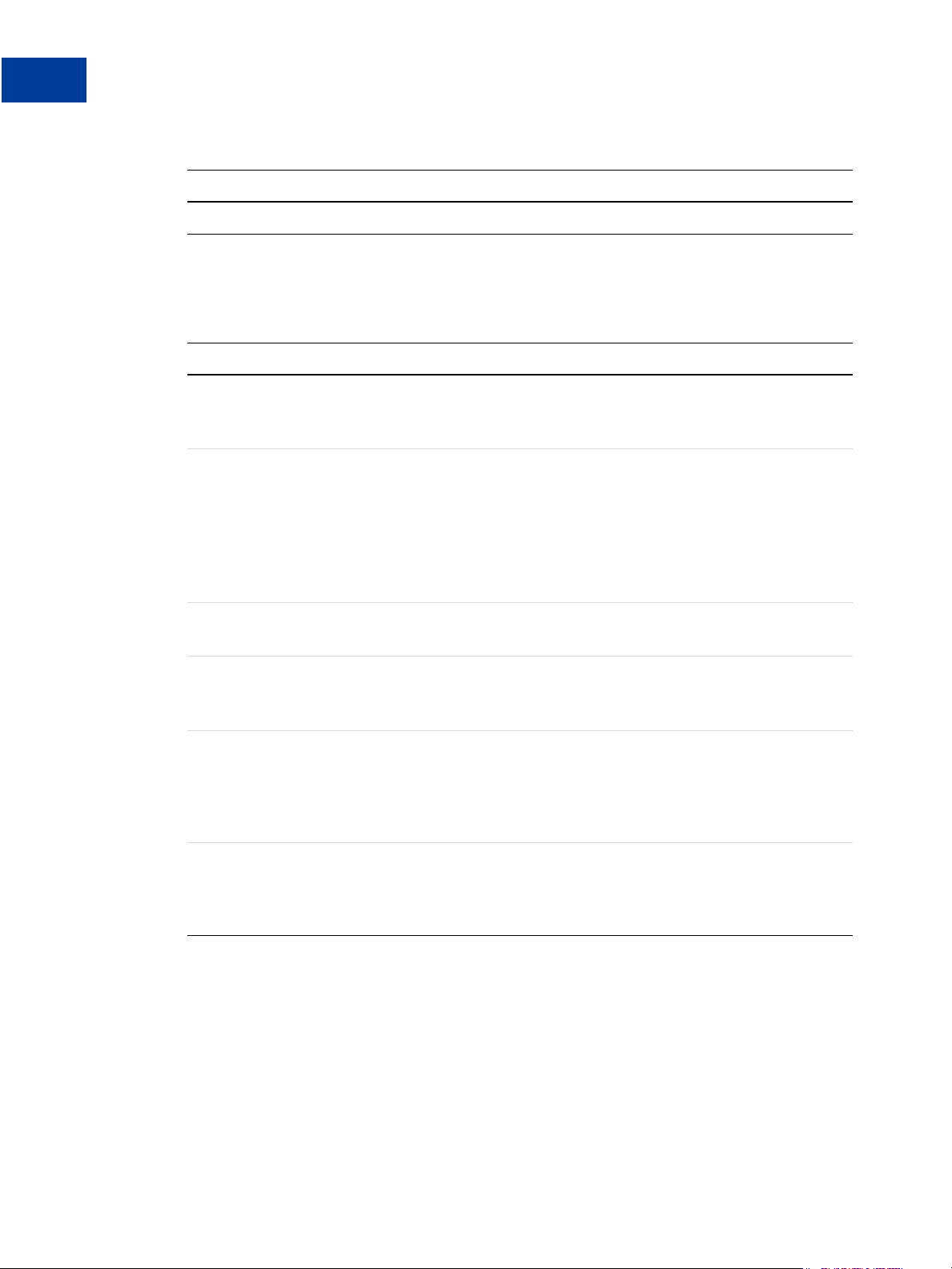
Opérations d'API facultatives
API GetTransactionDetails
T
ABLEAU A.7 Champs des informations sur l'objet de paiement
Champ Description
SALESTAX
Montant des taxes imputées au paiement.
Champs de l'objet de paiement
T
ABLEAU A.8 Champs de l'objet de paiement
Champ Description
L_DESCn
Montant des taxes imputées au paiement.
Ces paramètres doivent être classés de façon séquentielle en
commençant par 0 (par exemple, L_DESC0, L_DESC1).
L_NUMBERn
Numéro de l'objet que vous avez défini. S'il s'agit d'une transaction de
panier, PayPal ajoute le numéro de l'objet à la variable HTML
item_number. Par exemple item_number1, item_number2, etc.
Nombre et limite des caractères : 127 caractères alphanumériques
codés sur un octet.
Ces paramètres doivent être classés de façon séquentielle en
commençant par 0 (par exemple, L_NUMBER0, L_NUMBER1).
L_QTYn
Quantité que vous avez définie ou que le client a saisie.
Nombre et limite des caractères : pas de limite
L_AMTn
Coût de l'objet.
Ces paramètres doivent être classés de façon séquentielle en
commençant par 0 (par exemple, L_AMT0, L_AMT1).
L_OPTIONSNAMEn
Noms des options PayPal pour un objet du panier ; chaque nom
correspond à la valeur d'une option. Il peut y avoir de multiples noms
d'option pour un objet.
Les noms d'option sont classés de façon séquentielle en commençant
par 0 (par exemple, L_OPTIONSNAMES0, L_OPTIONSNAME1).
L_OPTIONSVALUEn
Valeurs des options PayPal correspondant aux noms des options d'un
objet du panier.
Les noms d'option sont classés de façon séquentielle en commençant
par 0 (par exemple, L_OPTIONSVALUE0, L_OPTIONSVALUE1).
76 Guide d’intégration de PayPal Intégral Evolution
Page 77

Champs Enchère
TABLEAU A.9 Champs Enchère
Champ Description
Opérations d'API facultatives
API RefundTransaction
BUYERID
CLOSINGDATE
MULTIITEM
Champs des conditions de l'abonnement
T
ABLEAU A.10 Champs des conditions de l'abonnement
Champ Description
AMT
PERIOD
API RefundTransaction
Envoie un remboursement au titulaire de compte PayPal associé à la transaction.
Numéro d'identification d'enchère du client.
Date de clôture de l'enchère.
Compteur utilisé pour les paiements d'enchère de multiples objets.
Montant que l'abonné doit payer en une seule fois.
Nombre et limite des caractères : pas de limite
Durée pendant laquelle l'abonné sera débité.
Nombre et limite des caractères : pas de limite
z Requête RefundTransaction
z Réponse RefundTransaction
Guide d’intégration de PayPal Intégral Evolution 77
Page 78

Opérations d'API facultatives
API RefundTransaction
Requête RefundTransaction
TABLEAU A.11 Champs de la requête RefundTransaction
Champ Description
METHOD
TRANSACTIONID
REFUNDTYPE
AMT
NOTE
Réponse RefundTransaction
Doit être RefundTransaction.
(Obligatoire) Numéro unique d'une transaction.
Nombre et limite des caractères : 17 caractères alphanumériques
codés sur un octet.
(Obligatoire) Type de remboursement auquel vous procédez :
z Other
z Full
z Partial
Montant du remboursement. Le montant est obligatoire si la valeur de
RefundType est Partial.
REMARQUE : Si la valeur de RefundType est Full, ne fixez par le
montant.
(Facultatif) Commentaires personnalisés concernant le remboursement.
Nombre et limite des caractères : 255 caractères alphanumériques
codés sur un octet.
T
ABLEAU A.12 Champs de la réponse RefundTransaction
Champ Description
REFUNDTRANSACTIONID
Numéro de transaction unique du remboursement.
Nombre et limite des caractères : 17 caractères alphanumériques
codés sur un octet.
FEEREFUNDAMT
Commission sur transaction remboursée au bénéficiaire d'origine du
paiement.
GROSSREFUNDAMT
NETREFUNDAMT
Montant remboursé au payeur d'origine.
Montant retiré du solde PayPal du bénéficiaire d'origine du paiement
afin de procéder à ce remboursement.
78 Guide d’intégration de PayPal Intégral Evolution
Page 79

API DoCapture
Collecte un paiement autorisé.
z Requête DoCapture
z Réponse DoCapture
Requête DoCapture
TABLEAU A.13 Champs de la requête DoCapture
Champ Description
Opérations d'API facultatives
API DoCapture
METHOD
AUTHORIZATIONID
AMT
CURRENCYCODE
COMPLETETYPE
(Obligatoire) Doit être DoCapture.
(Obligatoire) Le numéro d'identification de l'autorisation du paiement
que vous souhaitez collecter. Il s'agit du numéro de transaction renvoyé
par DoExpressCheckoutPayment ou DoDirectPayment.
Nombre et limite des caractères : 19 caractères codés sur un octet au
maximum.
(Obligatoire) Montant à collecter.
Limites : la valeur est un nombre positif qui ne peut dépasser
l'équivalent de $10,000 USD dans aucune devise. Pas de symbole de
devise. Doit comporter deux décimales, le séparateur décimal doit être
un point (.) et le séparateur des milliers (facultatif) une virgule (,).
(Facultatif) Un code de devise à trois caractères. Par défaut : USD.
(Obligatoire) La valeur Complete indique qu'il s'agit de la dernière
collecte que vous avez l'intention de faire.
La valeur NotComplete indique que vous avez l'intention de procéder à
d'autres collectes.
REMARQUE : si la valeur Complete est sélectionnée, tout montant
restant de la transaction d'origine autorisée est
automatiquement annulé, tout comme les autres
autorisations en cours.
Nombre et limite des caractères : 12 caractères alphanumériques
codés sur un octet.
Guide d’intégration de PayPal Intégral Evolution 79
Page 80

Opérations d'API facultatives
API DoCapture
T
ABLEAU A.13 Champs de la requête DoCapture
Champ Description
INVNUM
NOTE
(Facultatif) Votre numéro de facture ou autre numéro d'identification
affiché au marchand et au client dans l'historique des transactions.
REMARQUE : cette valeur dans DoCapture remplacera une valeur
définie précédemment dans DoAuthorisation.
REMARQUE : cette valeur n'est enregistrée que si l'autorisation que
vous collectez est une autorisation de commande et non
une simple autorisation.
Nombre et limite des caractères : 127 caractères alphanumériques
codés sur un octet
(Facultatif) Toute remarque informative concernant ce règlement,
visible par le payeur dans un email et dans son historique des
transactions.
Nombre et limite des caractères : 255 caractères codés sur un octet.
80 Guide d’intégration de PayPal Intégral Evolution
Page 81

T
ABLEAU A.13 Champs de la requête DoCapture
Champ Description
Opérations d'API facultatives
API DoCapture
SOFTDESCRIPTOR
(Facultatif) Description par transaction du paiement apparaissant dans
le relevé de carte du client.
Si le champ du descripteur comporte une valeur, le descripteur complet
s'affichant dans le relevé apparaît sous le format suivant :
<PP * | PAYPAL*><Descripteur du marchand tel que défini dans les
Préférences de réception de paiements><1espace><softdescriptor>
Le descripteur ne peut comporter que les caractères suivants :
z Caractères alphanumériques
z - (tiret)
z * (astérisque)
z . (point)
z {espace}
Si vous utilisez d'autres caractères (tels que « , »), un code d'erreur sera
renvoyé.
Le descripteur n'inclut pas le numéro de téléphone, qui peut être soit le
numéro de service clientèle du marchand, soit celui de PayPal.
La longueur maximum de l'ensemble du descripteur est de 22
caractères. Parmi ceux-ci, soit 4, soit 8 caractères sont utilisés pour le
préfixe PayPal indiqué dans le format des données. Ainsi, la longueur
maximum du descripteur inclus dans la requête d'API est :
22- longueur (<PP * | PAYPAL *>) - longueur (<Descripteur défini
dans les Préférences de réception de paiements> + 1)
Par exemple, dans l'hypothèse des conditions suivantes :
z Le préfixe PayPal est défini sur PAYPAL* dans les outils
d'administration PayPal.
z Le descripteur du marchand défini dans les Préférences de
réception de paiements est EBAY.
z Le descripteur est défini comme JanesFlowerGifts LLC.
La chaîne du descripteur résultante sur la carte serait :
PAYPAL*EBAY JanesFlow
Guide d’intégration de PayPal Intégral Evolution 81
Page 82

Opérations d'API facultatives
API DoCapture
Réponse DoCapture
z Champs de la réponse DoCapture
z Champs de type PayerInfo
z Champs de l'adresse de livraison
z Champs du nom du payeur
REMARQUE : Si vous utilisez la version 56.0 ou une version ultérieure de l'API DoCapture,
seul le renvoi des éléments suivants est garanti : numéro d'autorisation, numéro
de transaction, type de transaction, date de paiement, montant brut et état du
paiement. Si vous avez besoin des valeurs d'autres champs et que ceux-ci ne
sont pas renvoyés, vous pouvez les obtenir ultérieurement via
GetTransactionDetails ou le mécanisme de rapport. reporting.
Champs de la réponse DoCapture
T
ABLEAU A.14 Champs de la réponse DoCapture
Champ Description
AUTHORIZATIONID
Numéro d'identification de l'autorisation que vous avez spécifié dans la
requête.
Nombre et limite des caractères : 19 caractères codés sur un octet au
maximum.
Champs de type PayerInfo
T
ABLEAU A.15 Champs de type PayerInfo
Champ Description
EMAIL
Adresse email du payeur.
Nombre et limite des caractères : 127 caractères codés sur un octet.
PAYERID
Numéro d'identification unique du compte de l'utilisateur PayPal.
Nombre et limite des caractères : 13 caractères alphanumériques
codés sur un octet.
PAYERSTATUS
Statut du payeur. Les valeurs correctes sont :
z verified
z unverified
Nombre et limite des caractères : 10 caractères alphanumériques sur
un octet.
COUNTRYCODE
Pays de résidence du payeur sous la forme de code pays à deux
caractères de la norme ISO 3166.
Nombre et limite des caractères : deux caractères codés sur un octet.
82 Guide d’intégration de PayPal Intégral Evolution
Page 83

T
ABLEAU A.15 Champs de type PayerInfo
Champ Description
Opérations d'API facultatives
API DoCapture
BUSINESS
Raison sociale du payeur.
Nombre et limite des caractères : 127 caractères codés sur un octet.
Champs de l'adresse de livraison
T
ABLEAU A.16 Champs de l'adresse de livraison
Champ Description
ADDRESSSTATUS
Etat de l'adresse postale dans les dossiers de PayPal.
Les valeurs correctes sont :
z none
z Confirmed
z Unconfirmed
SHIPTONAME
Nom de la personne associée à cette adresse.
Nombre et limite des caractères : 32 caractères codés sur un octet.
SHIPTOSTREET
Première ligne de l'adresse postale.
Nombre et limite des caractères : 100 caractères codés sur un octet.
SHIPTOSTREET2
Deuxième ligne de l'adresse postale.
Nombre et limite des caractères : 100 caractères codés sur un octet.
SHIPTOCITY
SHIPTOSTATE
SHIPTOZIP
SHIPTOCOUNTRYCODE
Nom de la ville.
Nombre et limite des caractères : 40 caractères codés sur un octet.
Etat ou province.
Nombre et limite des caractères : 40 caractères codés sur un octet.
Obligatoire pour les adresses aux Etats-Unis uniquement.
Code postal aux Etats-Unis ou autre code postal spécifique aux autres
pays.
Nombre et limite des caractères : 20 caractères codés sur un octet.
Code pays.
Nombre et limite des caractères : deux caractères codés sur un octet.
Guide d’intégration de PayPal Intégral Evolution 83
Page 84

Opérations d'API facultatives
API DoCapture
Champs du nom du payeur
ABLEAU A.17 Champs du nom du payeur
T
Champ Description
SALUTATION
FIRSTNAME
MIDDLENAME
LASTNAME
SUFFIX
Titre du payeur.
Nombre et limite des caractères : 20 caractères codés sur un octet.
Prénom du payeur.
Nombre et limite des caractères : 25 caractères codés sur un octet.
Deuxième prénom du payeur.
Nombre et limite des caractères : 25 caractères codés sur un octet.
Nom du payeur.
Nombre et limite des caractères : 25 caractères codés sur un octet.
Suffixe du payeur.
Nombre et limite des caractères : 12 caractères codés sur un octet.
84 Guide d’intégration de PayPal Intégral Evolution
Page 85

Passer de PayPal Intégral à
B
Si vous passez de PayPal Intégral en version HTML (solution aussi appelée Paiements sur Site
Marchand, Website Payment Standard ou WPS) à PayPal Intégral Evolution, vous devez
procéder aux changements suivants :
1. Dans la balise FORM, modifiez la valeur cmd dans l'attribut d'action
PayPal Intégral Evolution
de :
<form action="https://www.paypal.com/cgi-bin/webscr" method="post">
<input type="hidden" name="cmd" value="_xclick">
à:
<form
action="https://securepayments.paypal.com/acquiringweb?cmd=_hosted
-payment" method="post"><input type="hidden" name="cmd"
value="_hosted-payment">
2. Modifiez la variable HTML amount en subtotal.
REMARQUE : PayPal Intégral en version HTML dispose de valeurs distinctes pour le
montant (amount) et la quantité (quantity), tandis que PayPal Intégral
Evolution utilise le sous-total (subtotal) uniquement. Assurez-vous que
le sous-total inclut le montant que vous souhaitez facturer à l'acheteur, en
tenant compte de toute réduction applicable et de la quantité d'objets.
3. Si vous aviez déjà personnalisé votre flux de paiement, par exemple la couleur ou l'arrièreplan, vous devrez refaire ces modifications pour Intégral Evolution. Pour en savoir plus sur
la personnalisation de l'apparence de votre page de paiement, consultez le Chapitre 3,
« Personnalisation de votre page de paiement PayPal ».
Guide d’intégration de PayPal Intégral Evolution 85
Page 86

Passer de PayPal Intégral à PayPal Intégral Evolution
Comparaison d'échantillons de code
Vous trouverez ci-dessous une comparaison entre le code de PayPal Intégral en version HTML
et le code de PayPal Intégral Evolution.
REMARQUE : dans les exemples ci-dessous, pour PayPal Intégral HTML, les valeurs amount
et quantity sont respectivement fixées à 10 et 2. Pour Intégral Evolution, la
valeur de subtotal est de 20, ce qui correspond au produit des valeurs
amount et quantity ci-dessus. Cela apparaît ci-dessous en gras.
Exemple de code Paiements sur site marchand
<form action="https://www.paypal.com/cgi-bin/webscr" method="post">
<input type="hidden" name="cmd" value="_xclick">
<input type="hidden" name="business" value="seller@designerfotos.com">
<input type="hidden" name="amount" value="10">
<input type="hidden" name="quantity" value="2">
<input type="hidden" name="tax" value="1">
<input type="hidden" name="currency_code" value="USD">
<input type="hidden" name=" invoice" value="MEM32507725">
<!-- Enable override of payer’s stored PayPal address. -->
<input type="hidden" name="address_override" value="1">
<!-- Set prepopulation variables to override stored address. -->
<input type="hidden" name="first_name" value="John">
<input type="hidden" name="last_name" value="Doe">
<input type="hidden" name="address1" value="345 Lark Ave">
<input type="hidden" name="city" value="San Jose">
<input type="hidden" name="state" value="CA">
<input type="hidden" name="zip" value="95121">
<input type="hidden" name="country" value="US">
<input type="hidden" name="bn" value="CC_Partner_WPS">
<input type="hidden" name="notify_url" value="https://www.paypal.com/IPN/">
<input type="image" name="submit" border="0"
src="https://www.paypal.com/img.gif ">
</form>
Exemple de code Intégral Evolution
<form action=”https://securepayments.paypal.com/acquiringweb?cmd=_hostedpayment” method="post"><input type="hidden" name="cmd" value="_hostedpayment">
<input type="hidden" name="business" value="HNZ3QZMCPBAAA">
<input type="hidden" name="subtotal" value="20">
<input type="hidden" name="tax" value="1">
<input type="hidden" name="currency_code" value="USD">
<input type="hidden" name="invoice" value="MEM32507725">
<input type="hidden" name="template" value=”TemplateB">
<!-- Enable override of payer’s stored PayPal address. -->
<input type="hidden" name="address_override" value="1">
<input type="hidden" name="showShippingAddress" value="false">
<!-- Set prepopulation variables to override stored address. -->
<input type="hidden" name="first_name" value="John">
<input type="hidden" name="last_name" value="Doe">
86 Guide d’intégration de PayPal Intégral Evolution
Page 87

Passer de PayPal Intégral à PayPal Intégral Evolution
<input type="hidden" name="address1" value="345 Lark Ave">
<input type="hidden" name="city" value="San Jose">
<input type="hidden" name="state" value="CA">
<input type="hidden" name="zip" value="95121">
<input type="hidden" name="country" value="US">
<input type="hidden" name="billing_first_name" value="John">
<input type="hidden" name=" billing_last_name" value="Doe">
<input type="hidden" name=" billing_address1" value="345 Lark Ave">
<input type="hidden" name=" billing_city" value="San Jose">
<input type="hidden" name=" billing_state" value="CA">
<input type="hidden" name=" billing_zip" value="95121">
<input type="hidden" name=" billing_country" value="US">
<input type="hidden" name="bn" value="CC_Partner_H3S">
<input type="hidden" name="notify_url" value="https://www.paypal.com/IPN/">
<input type="image" name="submit" border="0"
src="https://www.paypal.com/img.gif ">
</form>
Guide d’intégration de PayPal Intégral Evolution 87
Page 88

Passer de PayPal Intégral à PayPal Intégral Evolution
88 Guide d’intégration de PayPal Intégral Evolution
Page 89

Messages d'erreur
C
Le tableau ci-dessous répertorie tous les messages d'erreur et les éventuelles solutions.
TABLEAU C.1 Messages d'erreur et solutions correspondantes
Code d'erreur Message d'erreur Solution
10001 Impossible de traiter votre
paiement actuellement.
Réessayez ultérieurement.
10004 Impossible de traiter votre
paiement. Veuillez contacter
le marchand directement
avec ce code.
10009 Impossible de traiter votre
paiement. Veuillez contacter
le marchand directement
avec ce code.
10010 Impossible de traiter votre
paiement. Veuillez contacter
le marchand directement
avec ce code.
10413 Impossible de traiter votre
paiement. Veuillez contacter
le marchand directement
avec ce code.
10500 Impossible de traiter votre
paiement. Veuillez contacter
le marchand directement
avec ce code.
Réessayez plus tard.
Votre intégration présente un problème. Veuillez
vérifier vos paramètres.
Réessayez plus tard.
Indiquez un numéro de facture correcte.
Sous-total, livraison, traitement et taxe. Contrôlez les
totaux de votre intégration.
Vous n'avez pas accepté l'autorisation de facturation.
10501 Impossible de traiter votre
paiement. Veuillez contacter
le marchand directement
avec ce code.
10502 Votre carte a expiré. Veuillez
payer avec une carte valable.
10504 Veuillez entrer un
cryptogramme visuel correct.
Guide d’intégration de PayPal Intégral Evolution 89
L'autorisation de facturation est désactivée ou inactive.
La carte utilisée a expiré.
Le cryptogramme visuel indiqué est incorrect. Le
cryptogramme visuel doit contenir 3 à 4 chiffres.
Page 90

Messages d'erreur
T
ABLEAU C.1 Messages d'erreur et solutions correspondantes(Suite)
Code d'erreur Message d'erreur Solution
10507 Impossible de traiter votre
paiement. Veuillez contacter
le marchand directement
avec ce code.
10508 Veuillez entrer une date
d'expiration correcte pour la
carte.
10509 Impossible de traiter votre
paiement. Veuillez contacter
le marchand directement
avec ce code.
10511 Impossible de traiter votre
paiement. Veuillez contacter
le marchand directement
avec ce code.
10512 Veuillez entrer un prénom. Le prénom de l'acheteur est obligatoire.
10513 Veuillez entrer un nom. Le nom de l'acheteur est obligatoire.
10520 Impossible de traiter votre
paiement. Veuillez contacter
le marchand directement
avec ce code.
L'accès à votre compte PayPal est restreint. Contactez
PayPal en indiquant ce message d'erreur.
Le format de la date d'expiration doit être correct.
PayPal n'a pas pu déterminer l'adresse IP de cet
acheteur.
Contrôlez l'intégration afin de vérifier si la valeur
PaymentAction fournie est correcte.
Les montants fournis ne correspondent pas.
10523 Impossible de traiter votre
paiement actuellement.
Réessayez ultérieurement.
10525 Veuillez saisir un montant
correct.
10527 Veuillez entrer un numéro de
carte correct.
10534 Impossible de traiter votre
paiement. Veuillez contacter
le marchand directement
avec ce code.
10535 Veuillez saisir un numéro de
carte bancaire correct.
10536 Impossible de traiter votre
paiement. Veuillez contacter
le marchand directement
avec ce code.
Réessayez plus tard.
Vérifiez votre intégration afin de confirmer que les
montants ne sont pas égaux à zéro.
La carte bancaire saisie est incorrecte.
PayPal a restreint la carte bancaire saisie. Contactez
PayPal en indiquant ce message d'erreur.
La carte bancaire saisie est incorrecte.
Tous les objets du panier doivent être facturés dans la
même devise.
90 Guide d’intégration de PayPal Intégral Evolution
Page 91
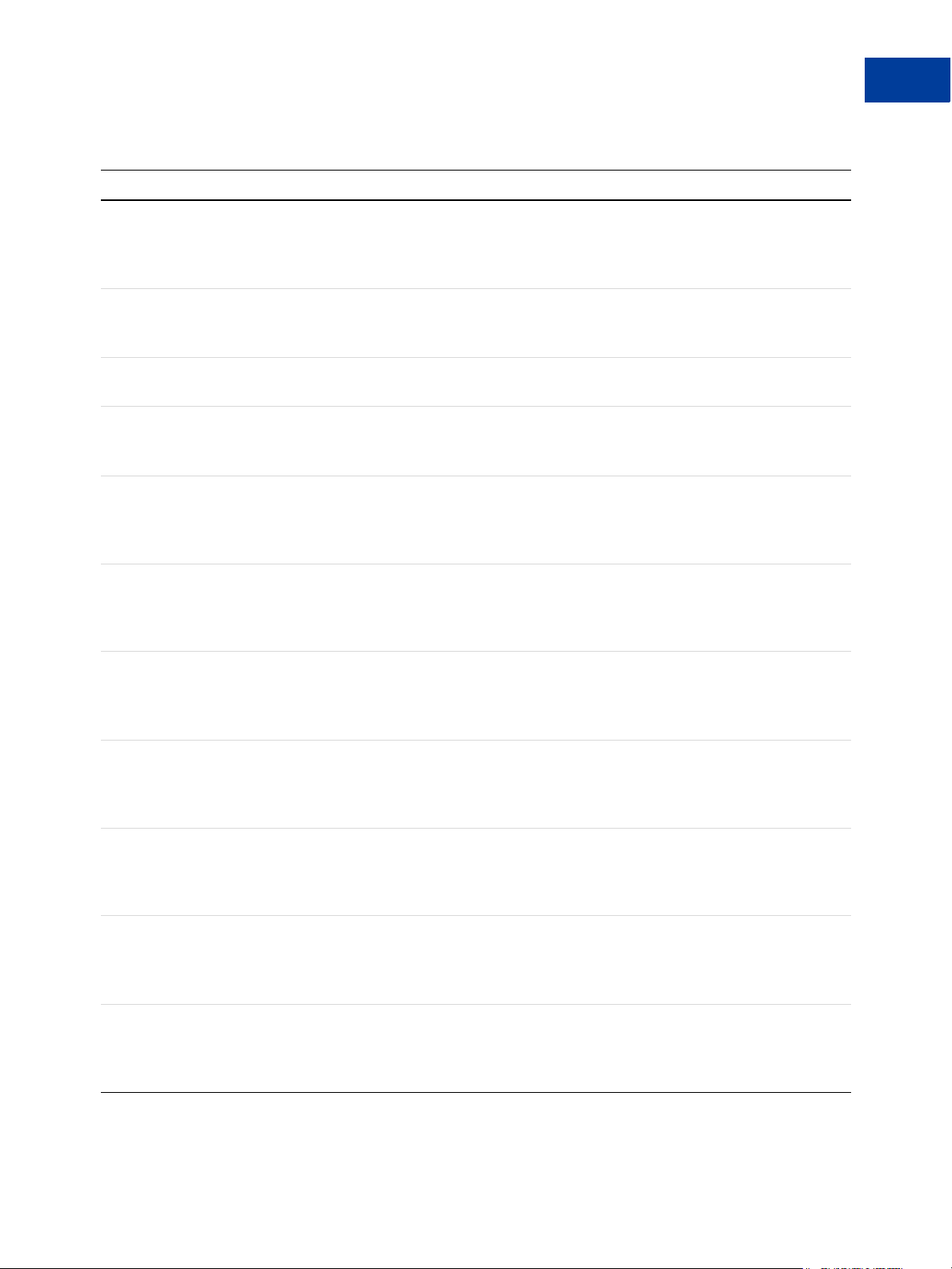
T
ABLEAU C.1 Messages d'erreur et solutions correspondantes(Suite)
Code d'erreur Message d'erreur Solution
Messages d'erreur
10539 Impossible de traiter votre
paiement. Veuillez contacter
le marchand directement
avec ce code.
10540 Veuillez saisir une adresse
correcte.
10541 Veuillez saisir un numéro de
carte bancaire correct.
10542 Veuillez entrer une adresse
email correcte.
10544 Impossible de traiter votre
paiement. Veuillez contacter
le marchand directement
avec ce code.
10545 Impossible de traiter votre
paiement. Veuillez payer
avec une autre carte
bancaire.
10546 Impossible de traiter votre
paiement. Veuillez contacter
le marchand directement
avec ce code.
La transaction a été refusée par le filtre contre la fraude
géré par le marchand. Pour accepter cette transaction,
modifiez les paramètres de gestion des risques dans
PayPal.
La transaction a été refusée par PayPal à cause d'une
adresse incorrecte. L'acheteur doit indiquer une adresse
correcte.
PayPal a restreint la carte bancaire saisie. Contactez
PayPal en indiquant ce message d'erreur.
Le format de l'adresse email fournie est incorrect.
L'acheteur doit indiquer une adresse email dans le
format correct.
La transaction a été refusée par PayPal. Contactez
PayPal en indiquant ce message d'erreur.
La transaction a été refusée par PayPal à cause d'une
éventuelle activité frauduleuse. Contactez PayPal en
indiquant ce message d'erreur.
La transaction a été refusée par PayPal à cause d'une
éventuelle activité frauduleuse sur l'adresse IP.
Contactez PayPal en indiquant ce message d'erreur.
10547 Impossible de traiter votre
Aucune – erreur interne de PayPal.
paiement. Veuillez contacter
le marchand directement
avec ce code.
10548 Impossible de traiter votre
paiement. Veuillez contacter
le marchand directement
Le compte marchand qui tente la transaction n'est pas
un compte Business PayPal. Vérifiez les paramètres de
votre compte.
avec ce code.
10549 Impossible de traiter votre
paiement. Veuillez contacter
le marchand directement
Le compte marchand qui tente la transaction ne peut pas
traiter les transactions via Paiement direct. Contactez
PayPal en indiquant ce message d'erreur.
avec ce code.
10550 Impossible de traiter votre
paiement. Veuillez contacter
le marchand directement
L'accès à Paiement direct a été désactivé pour votre
compte. Contactez PayPal en indiquant ce message
d'erreur.
avec ce code.
Guide d’intégration de PayPal Intégral Evolution 91
Page 92
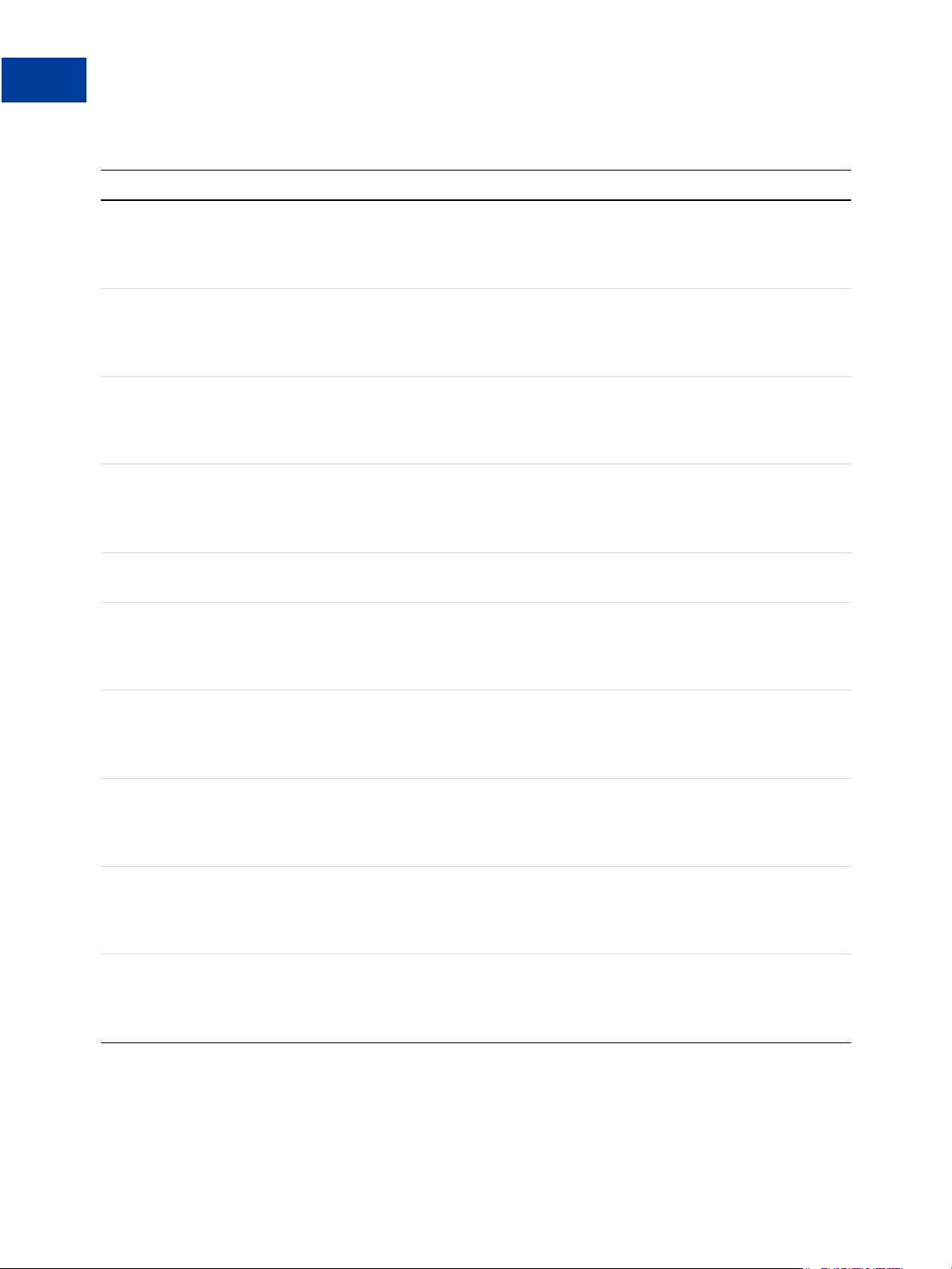
Messages d'erreur
T
ABLEAU C.1 Messages d'erreur et solutions correspondantes(Suite)
Code d'erreur Message d'erreur Solution
10552 Impossible de traiter votre
paiement. Veuillez contacter
le marchand directement
avec ce code.
10553 Impossible de traiter votre
paiement. Veuillez contacter
le marchand directement
avec ce code.
10557 Impossible de traiter votre
paiement. Veuillez contacter
le marchand directement
avec ce code.
10558 Impossible de traiter votre
paiement. Veuillez contacter
le marchand directement
avec ce code.
10561 Veuillez entrer une adresse
de facturation complète.
10562 Veuillez entrer une année
correcte pour la date
d'expiration de votre carte
bancaire.
Le compte marchand qui tente la transaction ne dispose
pas d'une adresse email confirmée chez PayPal.
Vérifiez les paramètres de votre compte.
Le marchand a tenté une transaction dont le montant
dépasse la limite supérieure qui lui a été fixée.
Vérifiez vos préférences de réception de paiements.
Veuillez contacter PayPal si vous avez besoin d'aide
supplémentaire.
Votre carte bancaire ne peut pas être débitée dans la
devise demandée.
L'acheteur doit saisir l'adresse de facturation complète.
L'acheteur doit saisir une année d'expiration correcte
pour la carte bancaire.
10563 Veuillez entrer une année
correcte pour la date
d'expiration de votre carte
bancaire.
10564 Impossible de traiter votre
paiement. Veuillez contacter
le marchand directement
avec ce code.
10565 Impossible de traiter votre
paiement. Veuillez contacter
le marchand directement
avec ce code.
10566 Impossible de traiter votre
paiement. Veuillez payer
avec un type de carte
différent.
L'acheteur doit saisir un mois d'expiration correct pour
la carte bancaire.
Une transaction en double a été détectée ; recommandez
à l'acheteur de réessayer plus tard.
Le pays du marchand n'est pas pris en charge.
Le type de carte bancaire n'est pas pris en charge.
92 Guide d’intégration de PayPal Intégral Evolution
Page 93

ABLEAU C.1 Messages d'erreur et solutions correspondantes(Suite)
T
Code d'erreur Message d'erreur Solution
Messages d'erreur
10570 Impossible de traiter votre
paiement. Veuillez payer
avec une autre carte
bancaire.
10701 Veuillez entrer un nom
correct pour l'adresse de
facturation.
10702 Veuillez entrer une adresse
correcte sur la ligne 1 de
l'adresse de facturation.
10703 Veuillez entrer une adresse
correcte sur la ligne 2 de
l'adresse de facturation.
10704 Veuillez entrer une ville
correcte pour l'adresse de
facturation.
10705 Veuillez entrer un Etat
correct pour l'adresse de
facturation.
10706 Veuillez entrer un code
postal correct pour l'adresse
de facturation.
Cette carte bancaire ne prend pas en charge
l'"Autorisation".
L'acheteur doit saisir un nom correct pour l'adresse de
facturation.
L'acheteur doit saisir une adresse correcte sur la ligne 1
de l'adresse de facturation.
L'acheteur doit saisir une adresse correcte sur la ligne 2
de l'adresse de facturation.
L'acheteur doit saisir une ville correcte pour l'adresse de
facturation.
L'acheteur doit saisir un Etat correct pour l'adresse de
facturation.
L'acheteur doit saisir un code postal correct pour
l'adresse de facturation.
10707 Veuillez entrer un pays
correct pour l'adresse de
L'acheteur doit saisir un pays correct pour l'adresse de
facturation.
facturation.
10708 Veuillez entrer une adresse
L'acheteur doit saisir l'adresse de facturation complète.
de facturation complète.
10709 Veuillez entrer une adresse
sur la ligne 1 de l'adresse de
L'acheteur doit saisir une adresse sur la ligne 1 de
l'adresse de facturation.
facturation.
10710 Veuillez entrer une ville pour
l'adresse de facturation.
10711 Veuillez entrer un Etat pour
l'adresse de facturation.
10712 Veuillez entrer un code
postal correct pour l'adresse
L'acheteur doit saisir une ville pour l'adresse de factura-
tion.
L'acheteur doit saisir un Etat pour l'adresse de factura-
tion.
L'acheteur doit saisir un code postal correct pour
l'adresse de facturation.
de facturation.
10713 Veuillez entrer un pays pour
l'adresse de facturation.
Guide d’intégration de PayPal Intégral Evolution 93
L'acheteur doit saisir un pays pour l'adresse de factura-
tion.
Page 94

Messages d'erreur
ABLEAU C.1 Messages d'erreur et solutions correspondantes(Suite)
T
Code d'erreur Message d'erreur Solution
10714 Veuillez entrer un nom
correct pour l'adresse de
facturation.
10715 Veuillez entrer un Etat
correct pour l'adresse de
facturation.
10716 Veuillez entrer un code
postal correct pour l'adresse
de facturation.
10717 Veuillez entrer un code
postal correct pour l'adresse
de facturation.
10718 Veuillez entrer une ville
correcte pour l'adresse de
facturation.
10719 Veuillez entrer un nom de
destinataire correct pour
l'adresse de livraison.
10720 Veuillez entrer une adresse
correcte sur la ligne 1 de
l'adresse de livraison.
L'acheteur doit saisir un nom correct pour l'adresse de
facturation.
L'acheteur doit saisir un Etat correct pour l'adresse de
facturation.
L'acheteur doit saisir un code postal correct pour
l'adresse de facturation.
L'acheteur doit saisir un code postal correct pour
l'adresse de facturation.
L'acheteur doit saisir une ville correcte.
L'acheteur doit saisir un nom de destinataire correct
pour l'adresse de livraison.
L'acheteur doit saisir une adresse correcte sur la ligne 1
de l'adresse de livraison.
10721 Veuillez entrer une adresse
correcte sur la ligne 2 de
l'adresse de livraison.
10722 Veuillez entrer une ville
correcte pour l'adresse de
livraison.
10723 Veuillez entrer un Etat
correct pour l'adresse de
livraison.
10724 Veuillez entrer un code
postal correct pour l'adresse
de livraison.
10725 Veuillez entrer un pays
correct pour l'adresse de
livraison.
10726 Veuillez entrer une adresse
de livraison complète.
L'acheteur doit saisir une adresse correcte sur la ligne 2
de l'adresse de livraison.
L'acheteur doit saisir une ville correcte pour l'adresse de
livraison.
L'acheteur doit saisir un Etat correct pour l'adresse de
livraison.
L'acheteur doit saisir un code postal correct pour
l'adresse de livraison.
L'acheteur doit saisir un pays correct pour l'adresse de
livraison.
L'acheteur doit saisir une adresse de livraison complète.
94 Guide d’intégration de PayPal Intégral Evolution
Page 95

T
ABLEAU C.1 Messages d'erreur et solutions correspondantes(Suite)
Code d'erreur Message d'erreur Solution
Messages d'erreur
10727 Veuillez entrer une adresse
sur la ligne 1 de l'adresse de
livraison.
10728 Veuillez entrer une ville pour
l'adresse de livraison.
10729 Veuillez entrer un Etat pour
l'adresse de livraison.
10730 Veuillez entrer un code
postal pour l'adresse de
livraison.
10731 Veuillez entrer un pays pour
l'adresse de livraison.
10732 Veuillez entrer un nom de
destinataire correct pour
l'adresse de livraison.
10733 Veuillez entrer un Etat
correct pour l'adresse de
livraison.
10734 Veuillez entrer un code
postal correct pour l'adresse
de livraison.
L'acheteur doit saisir une adresse de livraison dans le
champ Adresse 1.
L'acheteur doit saisir une ville pour l'adresse de livrai-
son.
L'acheteur doit saisir un Etat pour l'adresse de livraison.
L'acheteur doit saisir un code postal correct pour
l'adresse de livraison.
L'acheteur doit saisir un pays pour l'adresse de livrai-
son.
L'acheteur doit saisir un destinataire correct pour
l'adresse de livraison.
L'acheteur doit saisir un Etat correct pour l'adresse de
livraison.
L'acheteur doit saisir un code postal correct pour
l'adresse de livraison.
10735 Veuillez entrer un code
postal correct pour l'adresse
L'acheteur doit saisir un code postal correct pour
l'adresse de livraison.
de livraison.
10736 Veuillez entrer une ville et un
Etat corrects pour l'adresse
L'acheteur doit saisir une ville et un Etat corrects pour
l'adresse de livraison.
de livraison.
10744 Veuillez entrer un pays
correct pour l'adresse de
L'acheteur doit saisir un pays correct pour l'adresse de
facturation.
facturation.
10745 Veuillez entrer un pays
correct pour l'adresse de
L'acheteur doit saisir un pays correct pour l'adresse de
livraison.
livraison.
10746 Impossible de traiter votre
Les cartes de ce pays ne sont pas prises en charge.
paiement. Veuillez contacter
le marchand directement
avec ce code.
Guide d’intégration de PayPal Intégral Evolution 95
Page 96

Messages d'erreur
T
ABLEAU C.1 Messages d'erreur et solutions correspondantes(Suite)
Code d'erreur Message d'erreur Solution
10747 Impossible de traiter votre
paiement. Veuillez contacter
le marchand directement
avec ce code.
10748 Veuillez entrer un
cryptogramme visuel.
10750 Veuillez entrer un Etat
correct pour l'adresse de
livraison.
10751 Veuillez entrer un Etat
correct pour l'adresse de
facturation.
10752 Impossible de traiter votre
paiement. Payez avec une
autre carte.
10754 Impossible de traiter votre
paiement. Payez avec une
autre carte.
10755 Impossible de traiter votre
paiement. Veuillez contacter
le marchand directement
avec ce code.
Contactez PayPal en indiquant ce message d'erreur.
L'acheteur doit saisir le cryptogramme visuel.
L'acheteur doit saisir un Etat correct pour l'adresse de
livraison.
L'acheteur doit saisir un Etat correct pour l'adresse de
facturation.
La transaction a été refusée par la banque émettrice, et
non par PayPal. L'acheteur doit essayer une autre carte.
L'acheteur doit utiliser une autre carte bancaire.
Contrôlez votre intégration afin de vérifier si le code de
devise est bien pris en charge.
10756 Impossible de traiter votre
paiement. Payez avec une
autre carte.
10759 Impossible de traiter votre
paiement. Payez avec une
autre carte.
10761 Votre paiement ne peut pas
être traité, car cette
transaction s'avère être le
double d'une transaction
récente.
10762 Impossible de traiter votre
paiement. Payez avec une
autre carte.
10763 Impossible de traiter votre
paiement. Veuillez contacter
le marchand directement
avec ce code.
96 Guide d’intégration de PayPal Intégral Evolution
L'acheteur doit utiliser une autre carte bancaire.
La transaction a été refusée par PayPal. Contactez
PayPal en indiquant ce message d'erreur.
La transaction a été refusée, car PayPal traite
actuellement une transaction effectuée par le même
acheteur pour le même montant. Cette erreur peut se
produire lorsqu'un acheteur soumet rapidement
plusieurs transactions identiques à la suite.
Echecs trop nombreux de saisie du cryptogramme
visuel pour la carte. L'acheteur doit essayer d'utiliser
une autre carte.
Aucune – erreur interne de PayPal.
Page 97

T
ABLEAU C.1 Messages d'erreur et solutions correspondantes(Suite)
Code d'erreur Message d'erreur Solution
Messages d'erreur
10764 Impossible de traiter votre
paiement. Veuillez contacter
le marchand directement
avec ce code.
11998 Veuillez entrer la date du
début de la validité de votre
carte bancaire.
15001 Impossible de traiter votre
paiement. Payez avec une
autre carte.
15002 Impossible de traiter votre
paiement. Payez avec une
autre carte.
15003 Impossible de traiter votre
paiement. Veuillez contacter
le marchand directement
avec ce code.
15004 Veuillez entrer un
cryptogramme visuel correct.
15005 Impossible de traiter votre
paiement. Payez avec une
autre carte.
La transaction a été refusée par PayPal. Contactez
PayPal en indiquant ce message d'erreur.
L'acheteur doit indiquer la date correcte du premier
paiement effectué avec sa carte bancaire.
La transaction a été rejetée par PayPal à cause du
nombre excessif d'échecs enregistrés sur une courte
période pour cette carte bancaire. Contactez PayPal en
indiquant ce message d'erreur.
La transaction a été refusée par PayPal. Contactez
PayPal en indiquant ce message d'erreur.
La transaction a été refusée, car le marchand ne dispose
pas de Conditions d'utilisation pour une entité
commerciale validées par PayPal. Contactez PayPal en
indiquant ce message d'erreur.
La transaction a été refusée, car le cryptogramme visuel
saisi ne correspond pas à la carte.
La transaction a été refusée par la banque émettrice, et
non par PayPal. L'acheteur doit essayer une autre carte.
15006 Veuillez entrer un numéro de
carte correct.
15007 Votre carte est arrivée à
expiration. Veuillez payer
avec une carte valable.
15008 Impossible de traiter votre
paiement. Veuillez contacter
La transaction a été refusée par la banque émettrice, et
non par PayPal. L'acheteur doit essayer une autre carte.
La transaction a été refusée par la banque émettrice à
cause d'une carte bancaire expirée. L'acheteur doit
essayer une autre carte.
Contrôlez votre intégration pour vérifier la
correspondance des totaux.
le marchand directement
avec ce code.
15009 Impossible de traiter votre
paiement. Veuillez contacter
Les codes de devise ne correspondent pas. Contactez
PayPal en indiquant ce message d'erreur.
le marchand directement
avec ce code.
99998 Impossible de traiter votre
paiement. Veuillez contacter
Les données de carte bancaire saisies sont incorrectes.
Contactez PayPal en indiquant ce message d'erreur.
le marchand directement
avec ce code.
Guide d’intégration de PayPal Intégral Evolution 97
Page 98

Messages d'erreur
98 Guide d’intégration de PayPal Intégral Evolution
Page 99

D
Le tableau ci-dessous donne la liste de toutes les devises prises en charge par PayPal.
TABLEAU D.1Codes de devises
Codes de devises
Code de
devise Nom de pays
AUD Dollar australien
CAD Dollar canadien
CHF Franc suisse
CZK Couronne tchèque
DKK Couronne danoise
EUR Euro
GBP Livre sterling
HKD Dollar de Hong-Kong
HUF Forint hongrois
JPY Yen
NOK Couronne norvégienne
NZD Dollar néo-zélandais
PLN Zloty polonais
SEK Couronne suédoise
SGD Dollar de Singapour
USD Dollar USD
Guide d’intégration de PayPal Intégral Evolution 99
Page 100
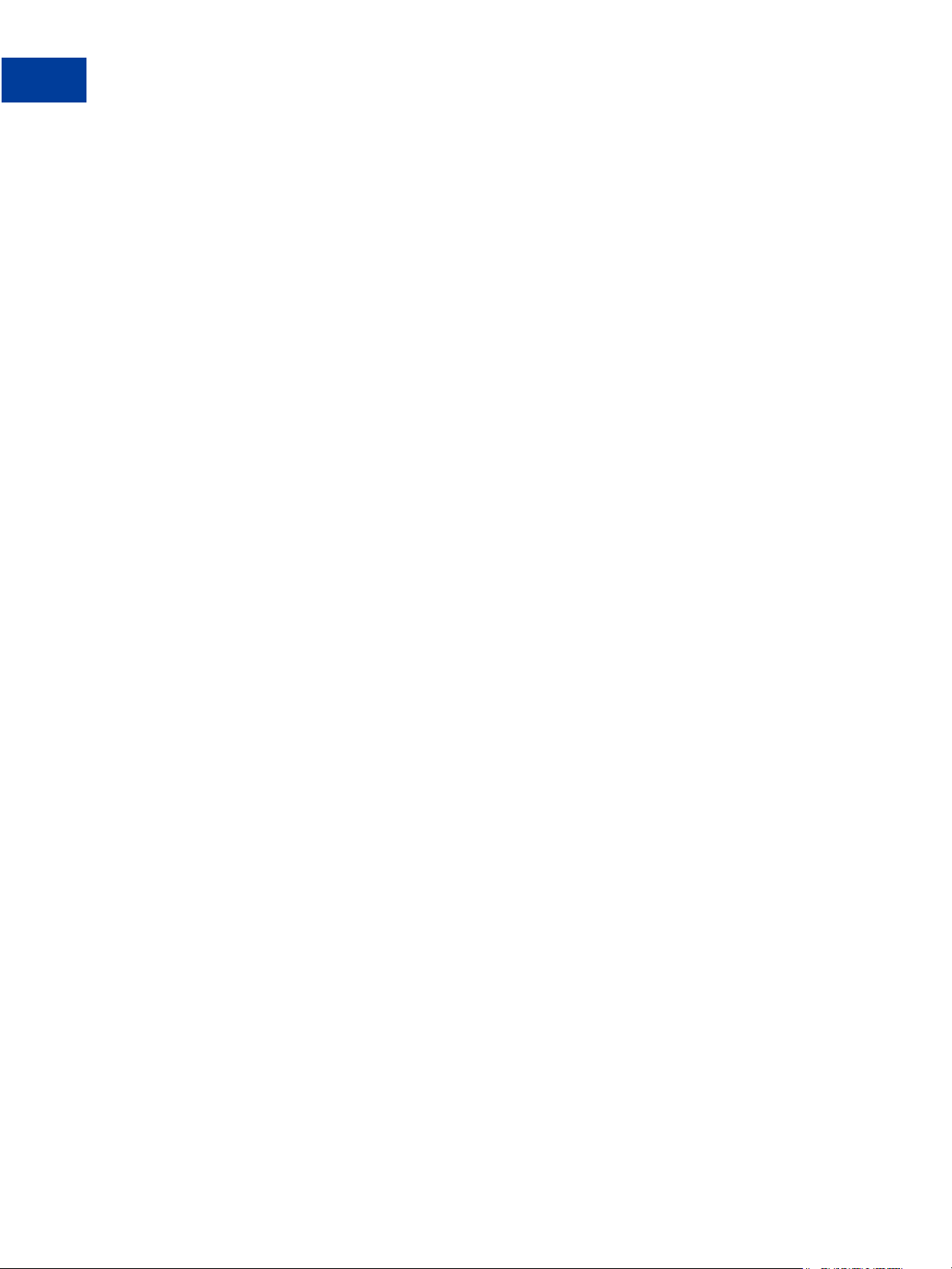
Codes de devises
100 Guide d’intégration de PayPal Intégral EvolutionGuide
